-
¿Cómo inserto campos de texto en un modelo de documento de LEGALi?Versión: 21.2.0-0 | Publicación: 12/11/2021
Los campos de texto son recursos funcionales que garantizan el correcto diligenciamiento de los datos del proceso de forma automática al momento de elaborar un documento. Para que esta funcionalidad esté disponible en el editor, es necesario insertar en los modelos de documentos los campos de información que se desea.
En este artículo, vamos a ver cómo insertar campos de texto en los modelos de documento:
1. Para abrir el panel de registro y edición de modelos, haga clic en el menú
 (1) de la esquina superior izquierda de la pantalla y después en la opción Registrar y editar modelos (2).
(1) de la esquina superior izquierda de la pantalla y después en la opción Registrar y editar modelos (2).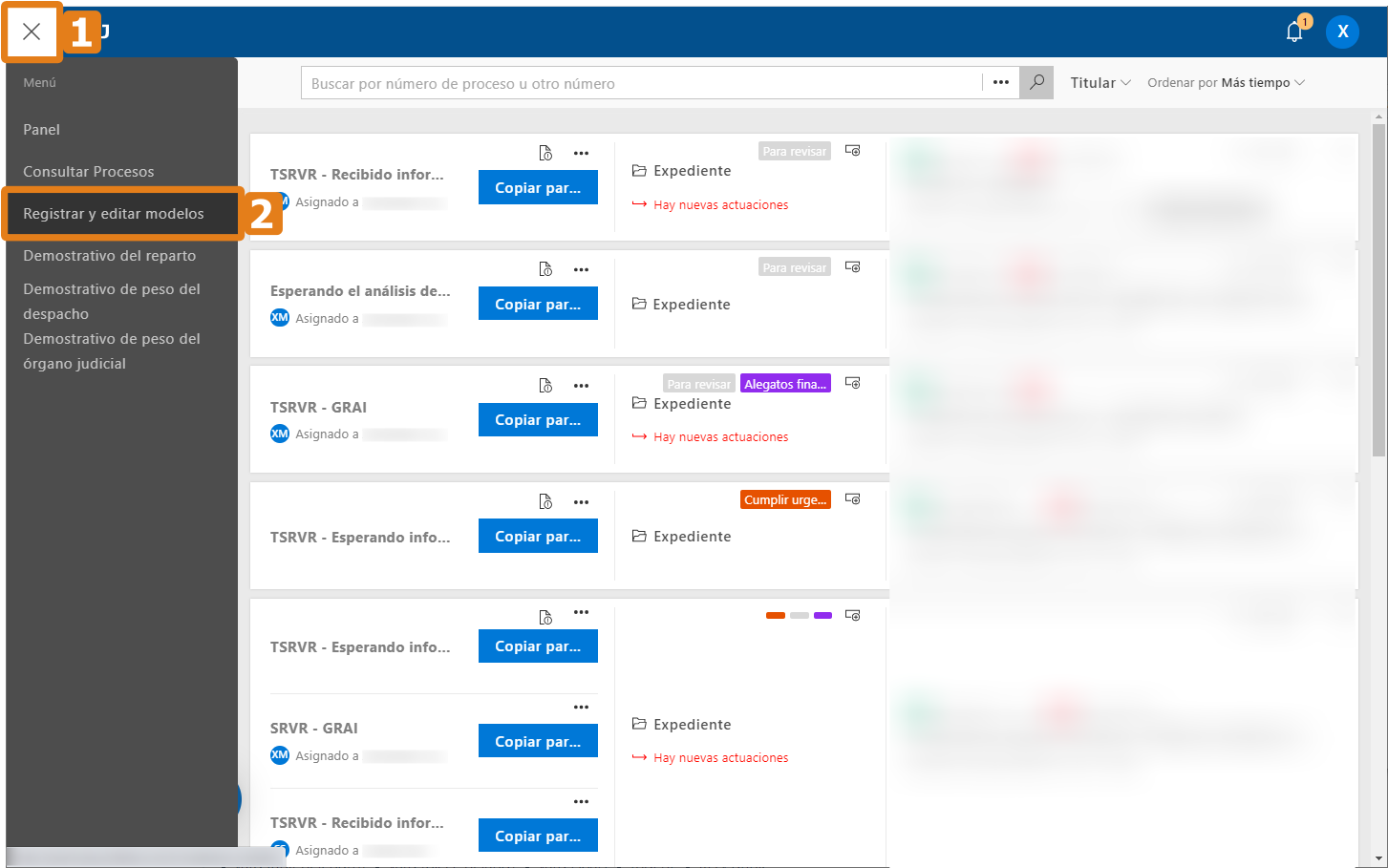
2. Con el panel abierto, haga clic en el botón Modelos, ubicado en la esquina superior derecha de la pantalla.
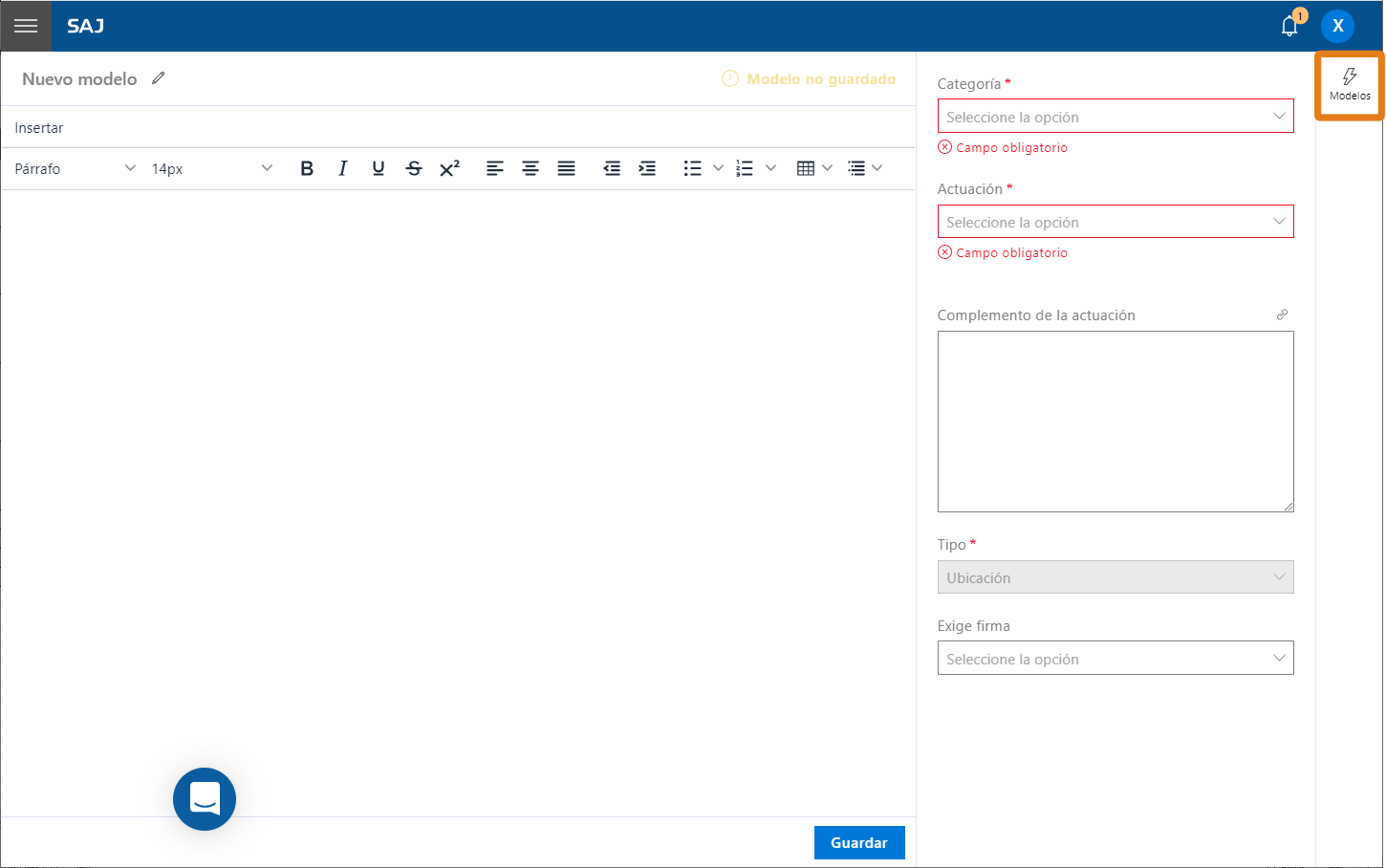
3. Se abrirá una ventana en la que se puede empezar el registro de un nuevo modelo (1) o seleccionar, de entre las opciones disponibles, uno ya registrado (2).
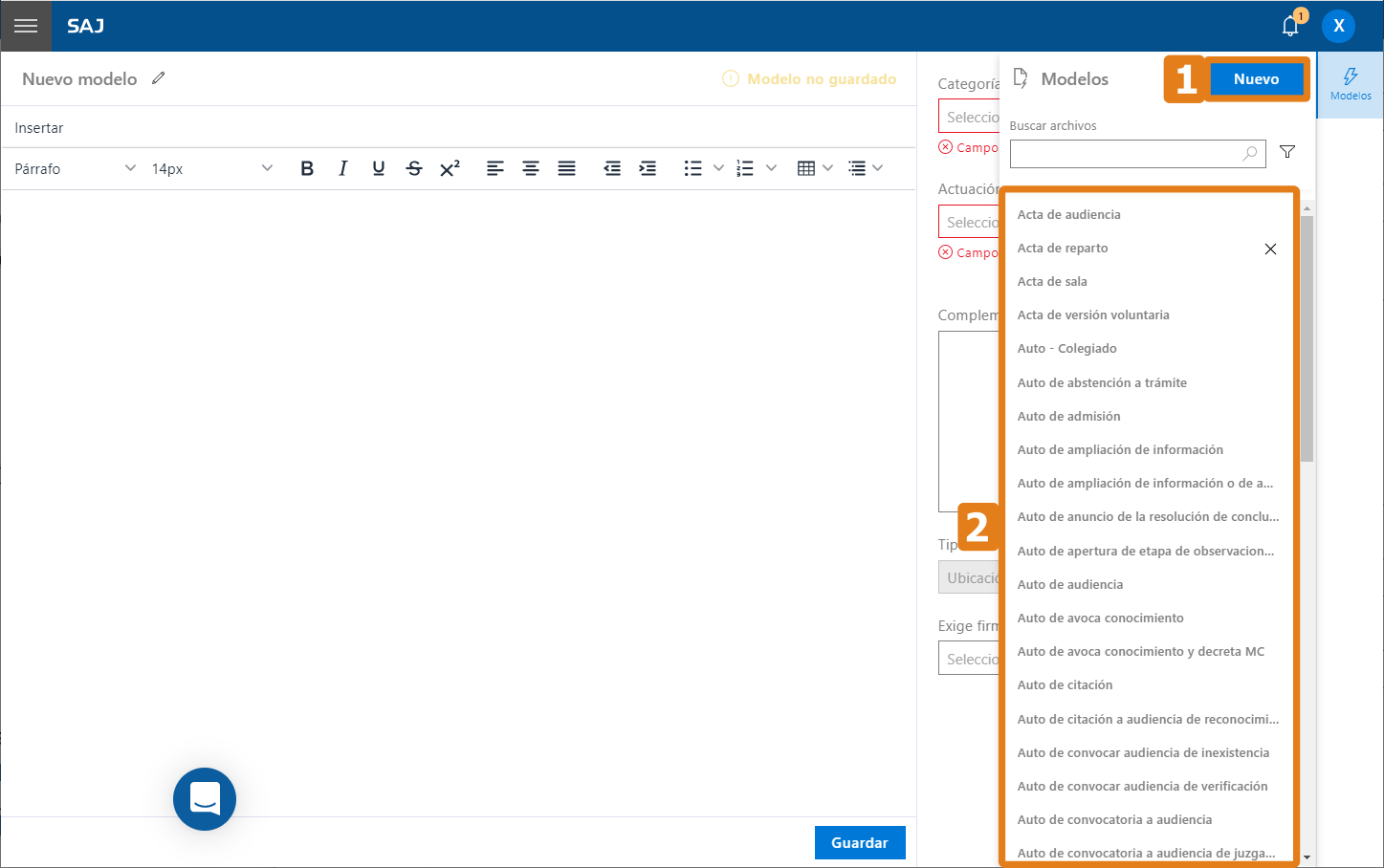 Observación
ObservaciónPara ejemplificar, vamos a realizar la edición de un modelo ya registrado, incluyendo a lo largo del documento algunos campos disponibles en el sistema. Haga clic nuevamente en el botón Modelos para ocultar la ventana lateral.
4. Para insertar campos de texto en el documento, haga clic en el botón Insertar, ubicado en la barra de menú del editor y a continuación seleccione la opción Campos de texto. La ventana Campos de texto se abre en la cual se puede consultar y seleccionar todos los campos disponibles para uso.
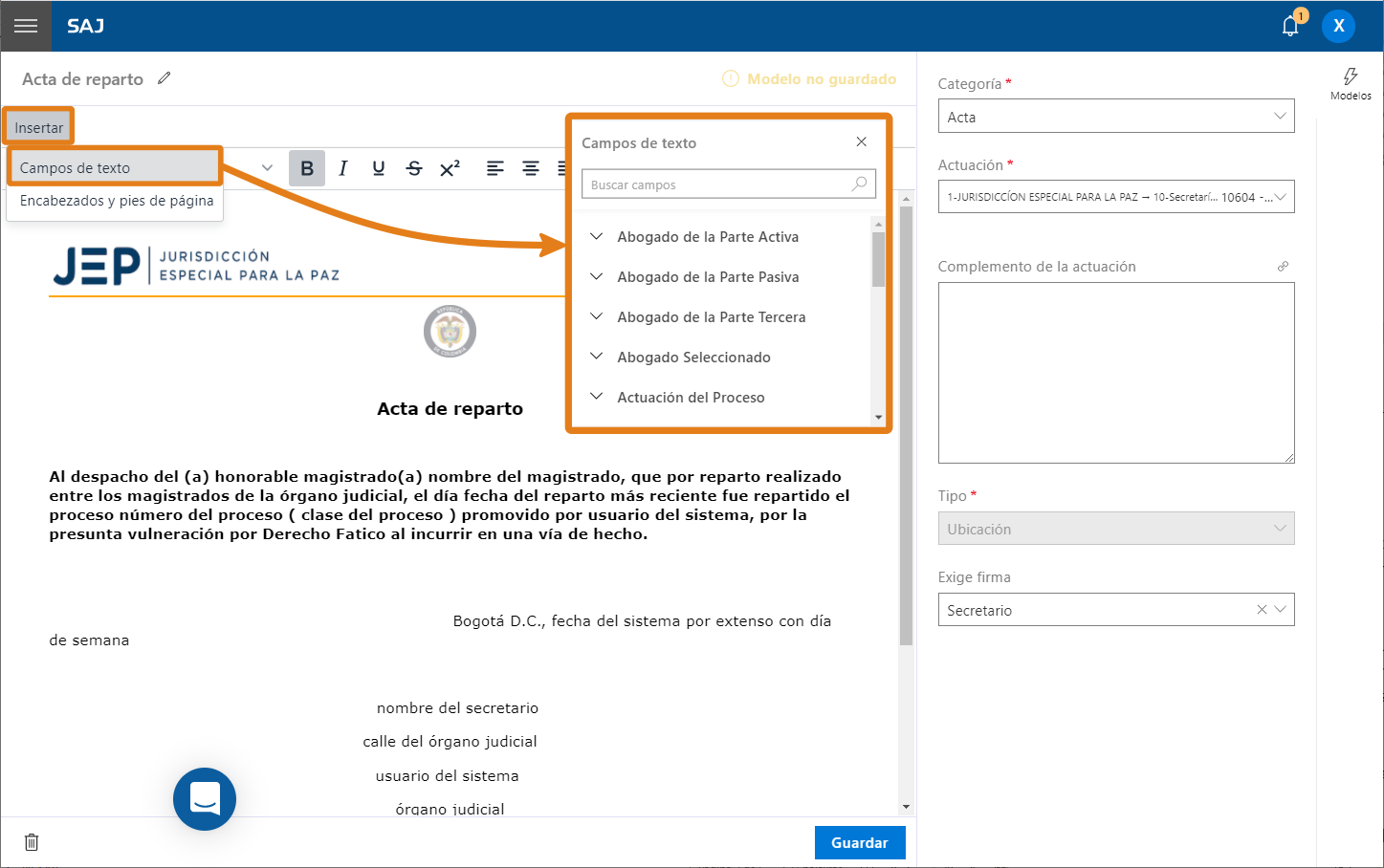
5. La descripción de los campos de texto es literal, así para encontrar más fácilmente un determinado campo, basta digitar en la búsqueda la descripción exacta de lo que le gustaría insertar en el documento. Por ejemplo, si desea incluir el nombre del magistrado, busque el término “Magistrado” o “Nombre” y se presentarán todas las opciones disponibles.
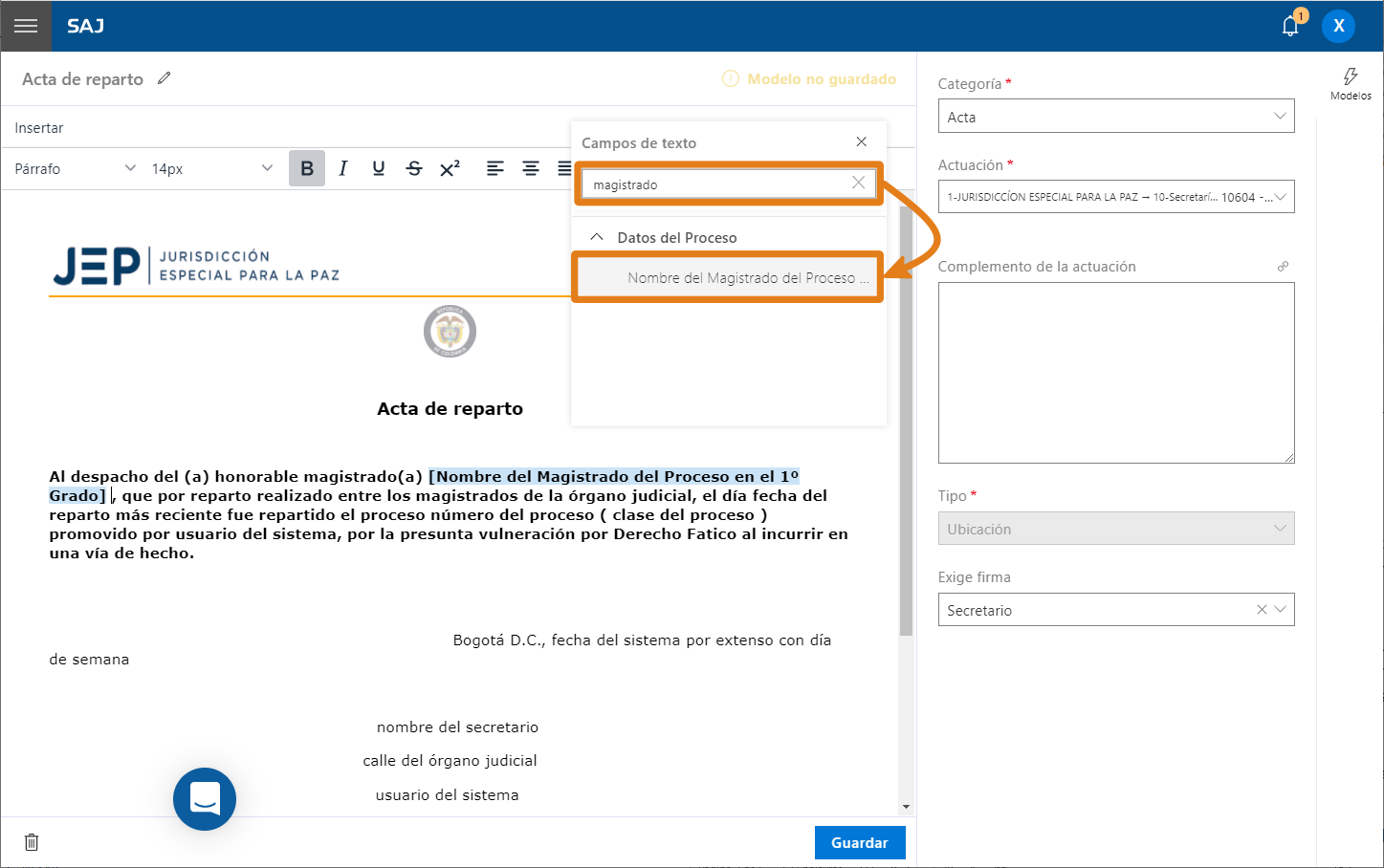
6. Una vez que se encuentre el campo deseado, basta hacer clic sobre él para insértalo al modelo. No olvide posicionar el cursor del ratón donde debe insertarse el campo.
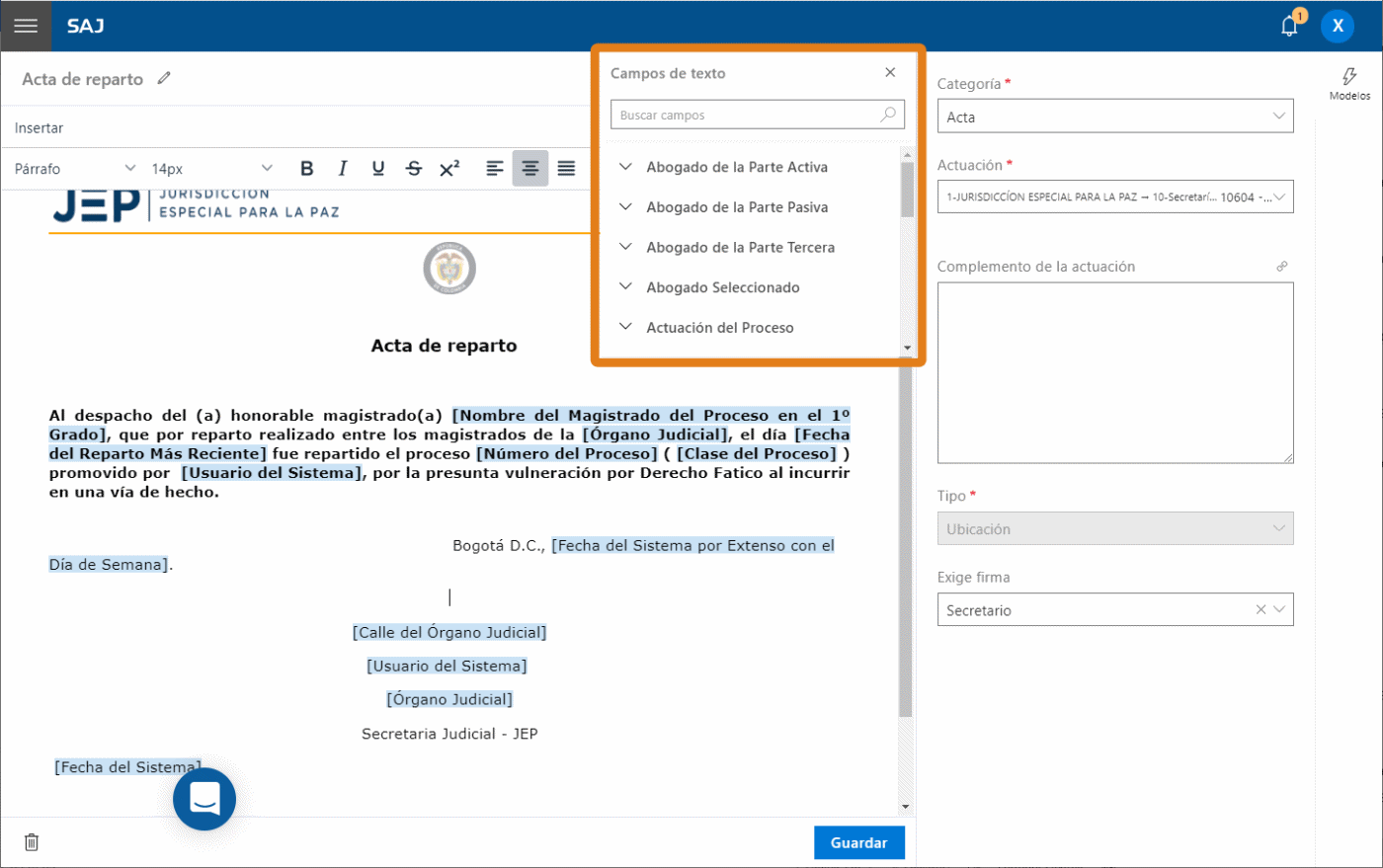
7. Si quiere cambiar la posición en la que se ha insertado el campo, arrástrelo con el ratón desde el punto en el que se encuentra hasta en punto en el que se debe reubicar.
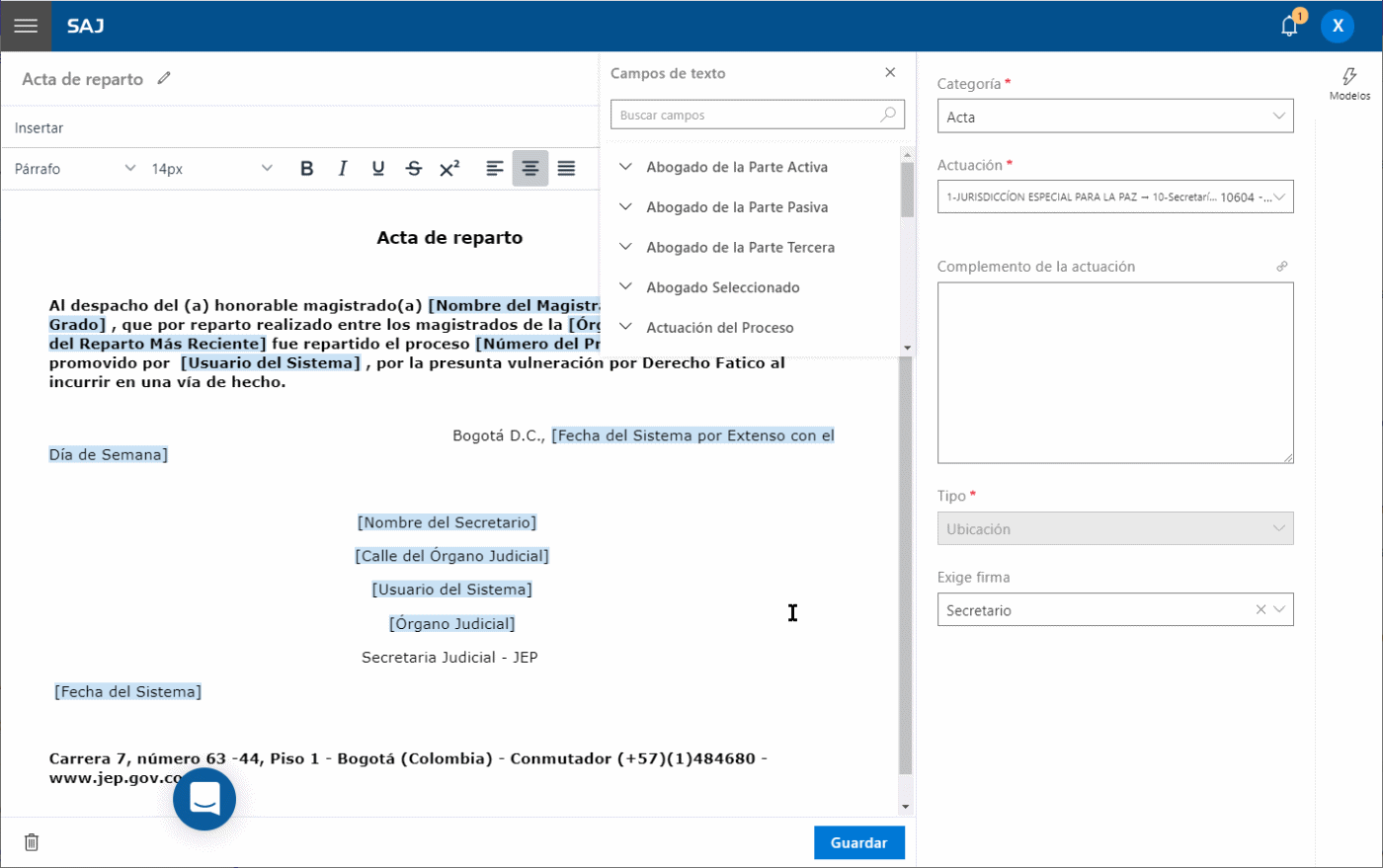
8. Para borrar un campo ya insertado en el modelo, haga clic sobre el y utilice la tela Backspace de su teclado.

9. Los campos de texto insertados en el documento se presentan entre corchetes y se destacan en otro color. De esa forma se visualizan tanto en la pantalla de registro de modelos, como en la elaboración de documentos.
10. La ventana es flotante, es decir, dentro de los límites del editor, se puede mover y reposicionar en el lugar que sea más conveniente.
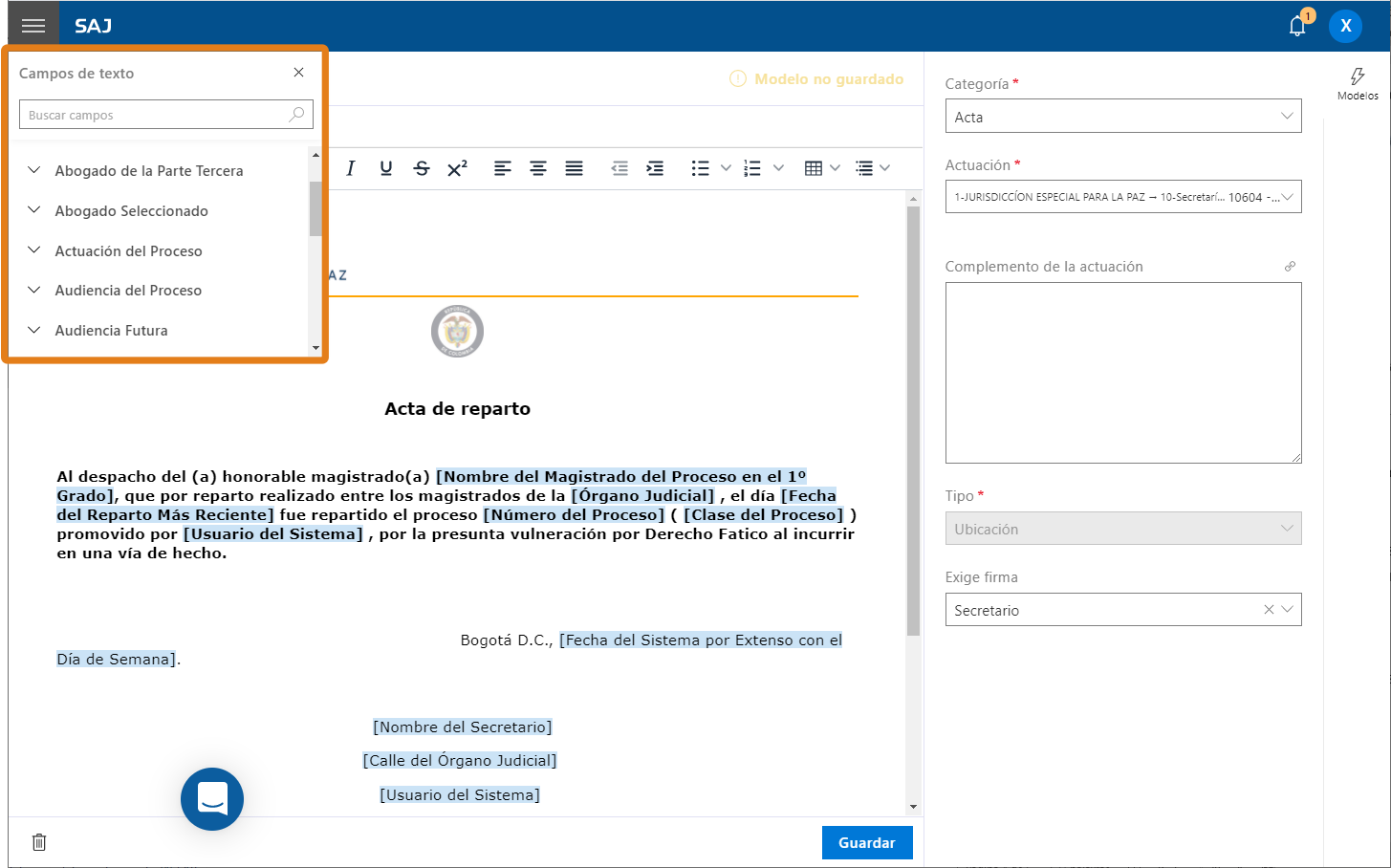
11. Para cerrar la ventana Campos de texto, haga clic en el ícono de cerrar
 , ubicado en su esquina superior derecha.
, ubicado en su esquina superior derecha.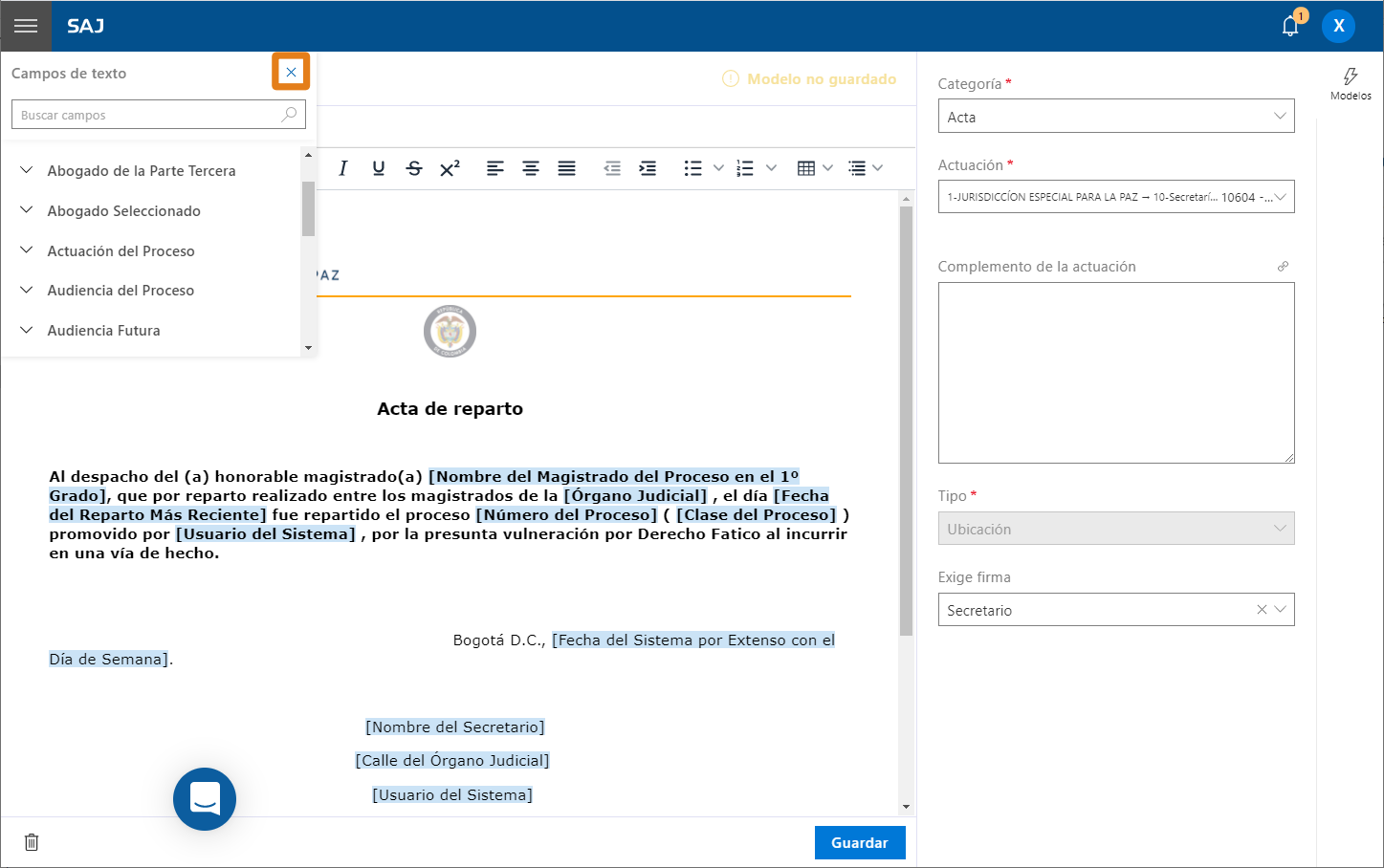 Conozca más
Conozca más¿Aún tiene alguna duda sobre cómo utilizar los campos de texto? Lea nuestros materiales:
Conozca el recurso Campos de texto de LEGALi
Conozca los principales Campos de texto disponibles en LEGALi
¿Cómo incorporo los datos del proceso utilizando el recurso campos de texto en el editor de LEGALi?
¿Cómo encuentro los campos de texto disponibles en el panel de registro de modelos de LEGALi?
¡Listo! En este artículo, usted ha visto cómo insertar los campos de texto en modelos que podrán ser utilizados en la elaboración de documentos, con este recurso se puede completar automáticamente datos específicos del proceso, proporcionándole celeridad en la emisión de documentos. Para obtener máxima eficiencia en el uso de campos, organice sus modelos y manténgalos siempre actualizados.
Créditos - Equipo Softplan -
¿Cómo encuentro los campos de texto disponibles en el panel de registro de modelos de LEGALi?Versión: 21.2.0-0 | Publicación: 12/11/2021
Los campos de texto son un recurso práctico que facilitan el diligenciamiento de la información en el momento de la elaboración de un documento que debe ser creado. Esta funcionalidad tiene por objetivo garantizar el diligenciamiento correcto de datos importantes del proceso. Algunos de estos campos se diligencian de manera automática, como el número del proceso, por ejemplo; otros, sin embargo, necesitan que los datos sean seleccionados, como el nombre de las partes involucradas.
En el registro de modelos, al generar un nuevo documento modelo, se encuentran disponibles los campos de texto que el usuario puede seleccionar de acuerdo con la necesidad, de manera que, al elaborar o emitir un documento, la información de estos campos seleccionados sea diligenciada automáticamente por el sistema.
A continuación, en este material, usted verá cómo localizar un campo de texto que desea insertar en una plantilla de documento:
Conozca más¿Ya conoce la función Campos de texto del sistema? Lea nuestros materiales sobre el tema:
Conozca el recurso Campos de texto de LEGALi
Conozca los principales Campos de texto disponibles en LEGALi
¿Cómo inserto campos de texto en un modelo de documento de LEGALi?
¿Cómo incorporo los datos del proceso utilizando el recurso campos de texto en el editor de LEGALi?
1. Para abrir el panel de registro y edición de modelos, haga clic en el menú
 (1) de la esquina superior izquierda de la pantalla y después en la opción Registrar y editar modelos (2).
(1) de la esquina superior izquierda de la pantalla y después en la opción Registrar y editar modelos (2).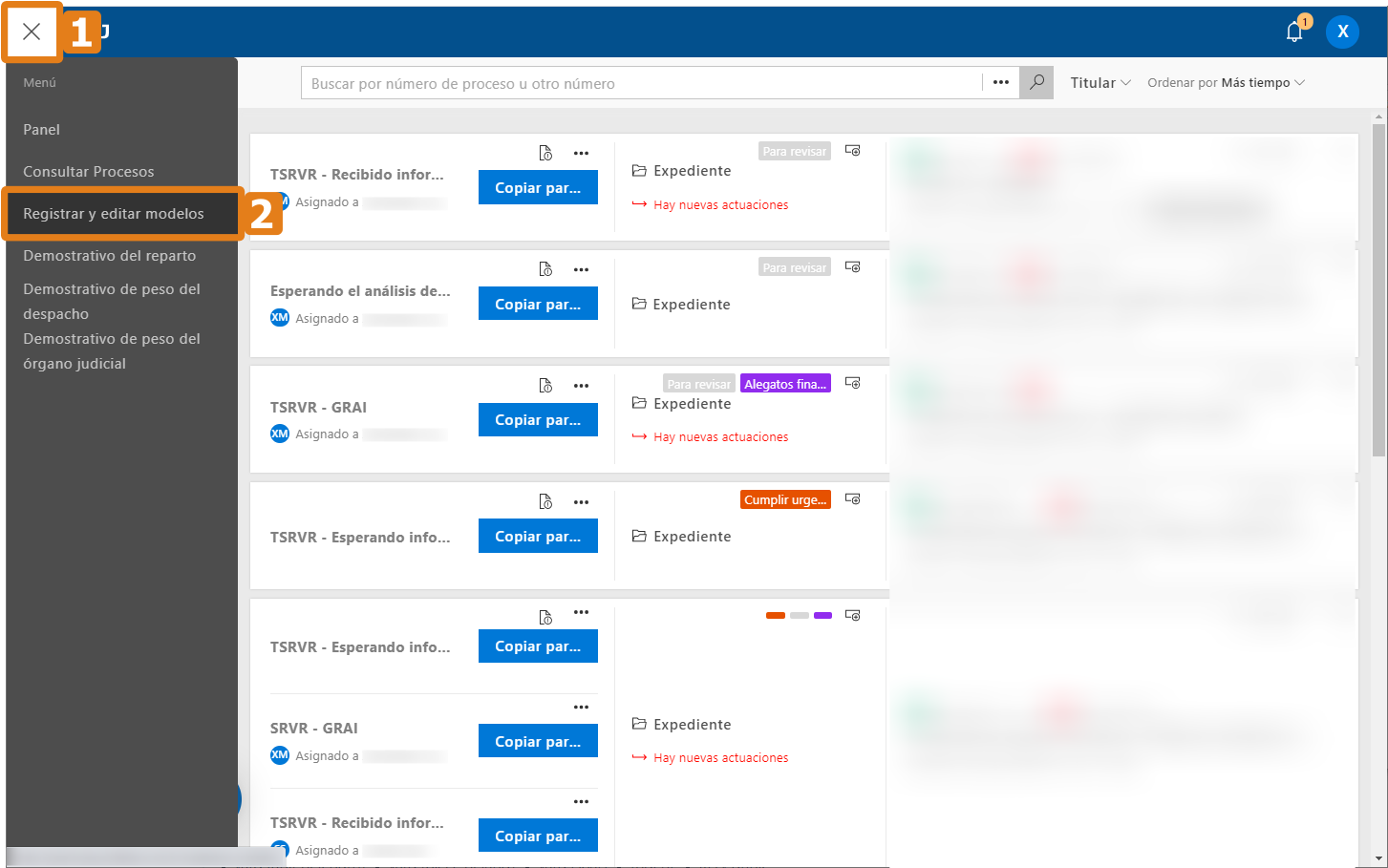
2. Con el panel de modelos abierto, abra la ventana Campos de texto haciendo clic en Insertar y luego clic en la opción Campos de texto.
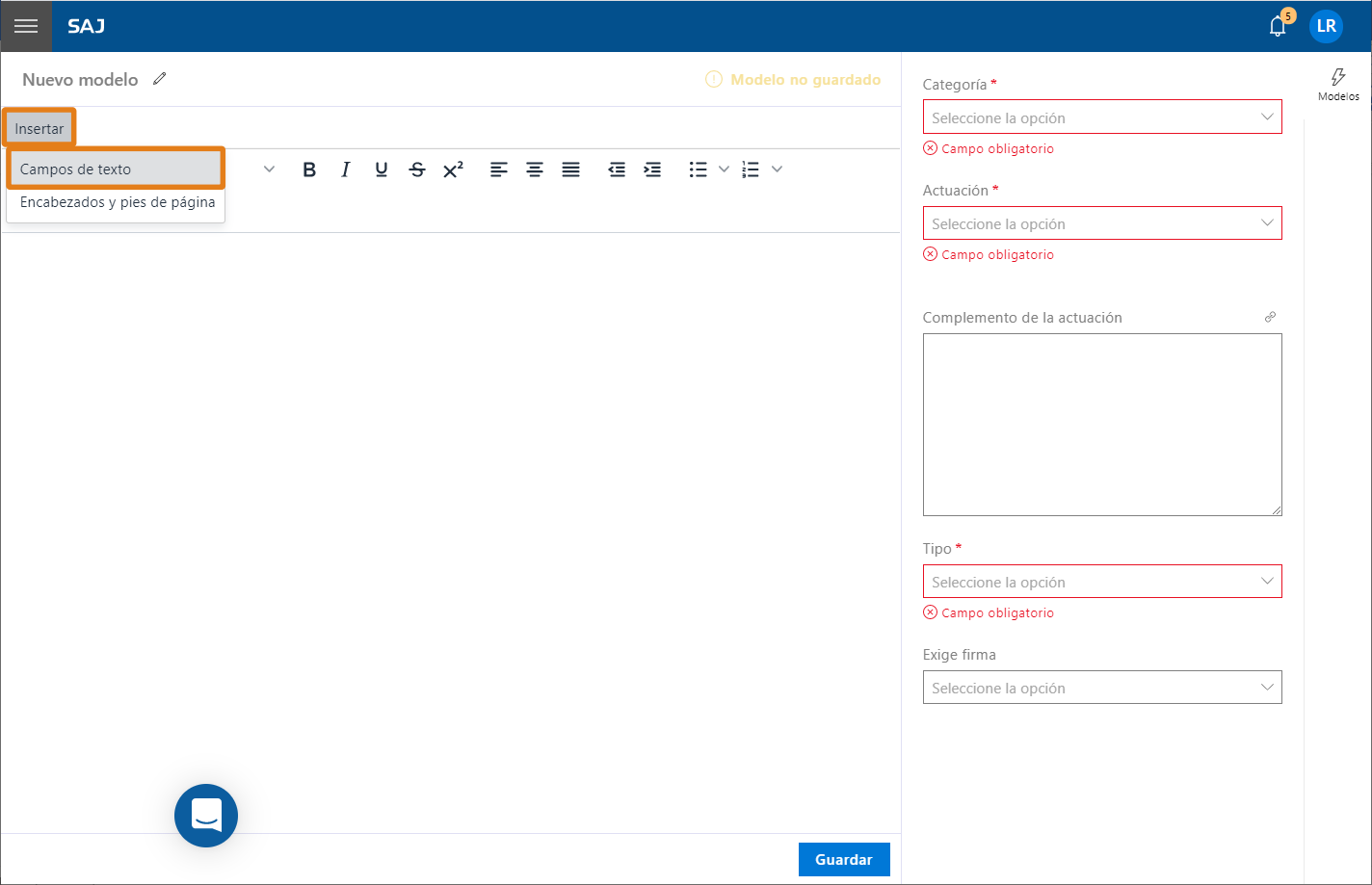
3. En la ventana Campos de texto, se puede consultar la lista completa de todos los campos de texto disponibles para uso.
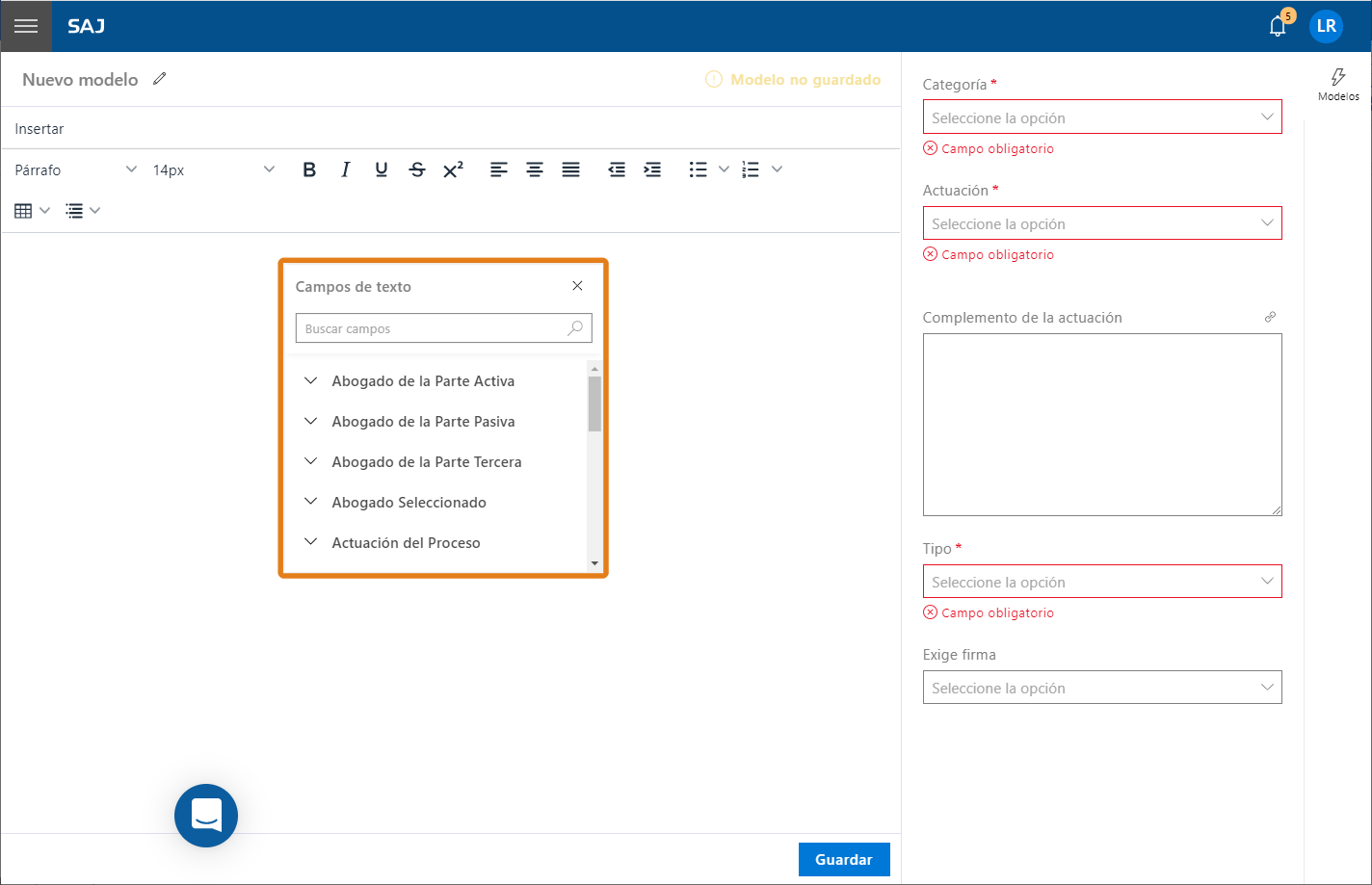
4. Los campos aparecen por secciones según el tipo de información. Al abrir la ventana, todas las ventanas se presentan cerradas, hasta dar clic en alguna opción.
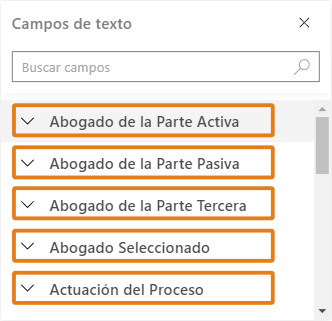
5. Al dar clic en una opción particular, esta presenta una lista de opciones que tienen que ver con el tema seleccionado para completar la información.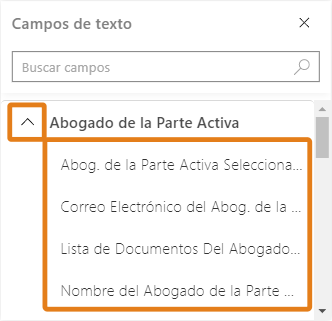
6. Para encontrar más fácilmente los campos disponibles, las ventanas presentan una descripción literal del campo y también cuenta con la opción de búsqueda. Entonces, si desea insertar un campo sobre el nombre de la parte activa o la fecha de reparto, por ejemplo, simplemente debe realizar una búsqueda con las palabras claves como: “nombre” o “parte activa” y “fecha” o “reparto” y así se presentarán todas las opciones disponibles.
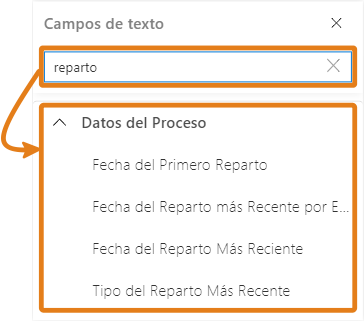 Sugerencia
SugerenciaSi aún no conoce la descripción exacta de un campo determinado, búsquelo insertando solo una palabra clave. Por ejemplo, si quiere el campo “fecha primer reparto” y no sabe cómo está descrito, búsquelo utilizando solo una de las tres palabras principales, como por ejemplo: “fecha” o “primer” o “reparto”. No haga combinaciones como “fecha reparto” o “fecha primer reparto” porque no va a aparecer de esa forma.
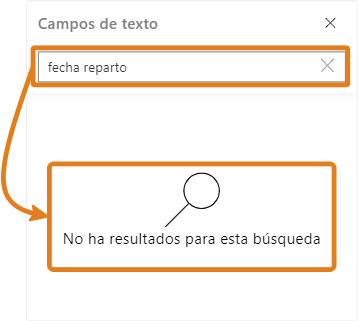
7. Si no puede ver el nombre completo de un campo de texto determinado, ponga el cursor del mouse exactamente sobre el campo para ver su descripción completa.
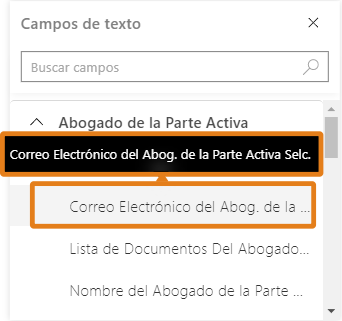
8. De forma predeterminada, la ventana Campos de texto siempre se abre en la esquina superior izquierda del editor, sin embargo, si no sobrepasa los límites de la herramienta, puede moverla y ubicarla en cualquier parte de la pantalla.
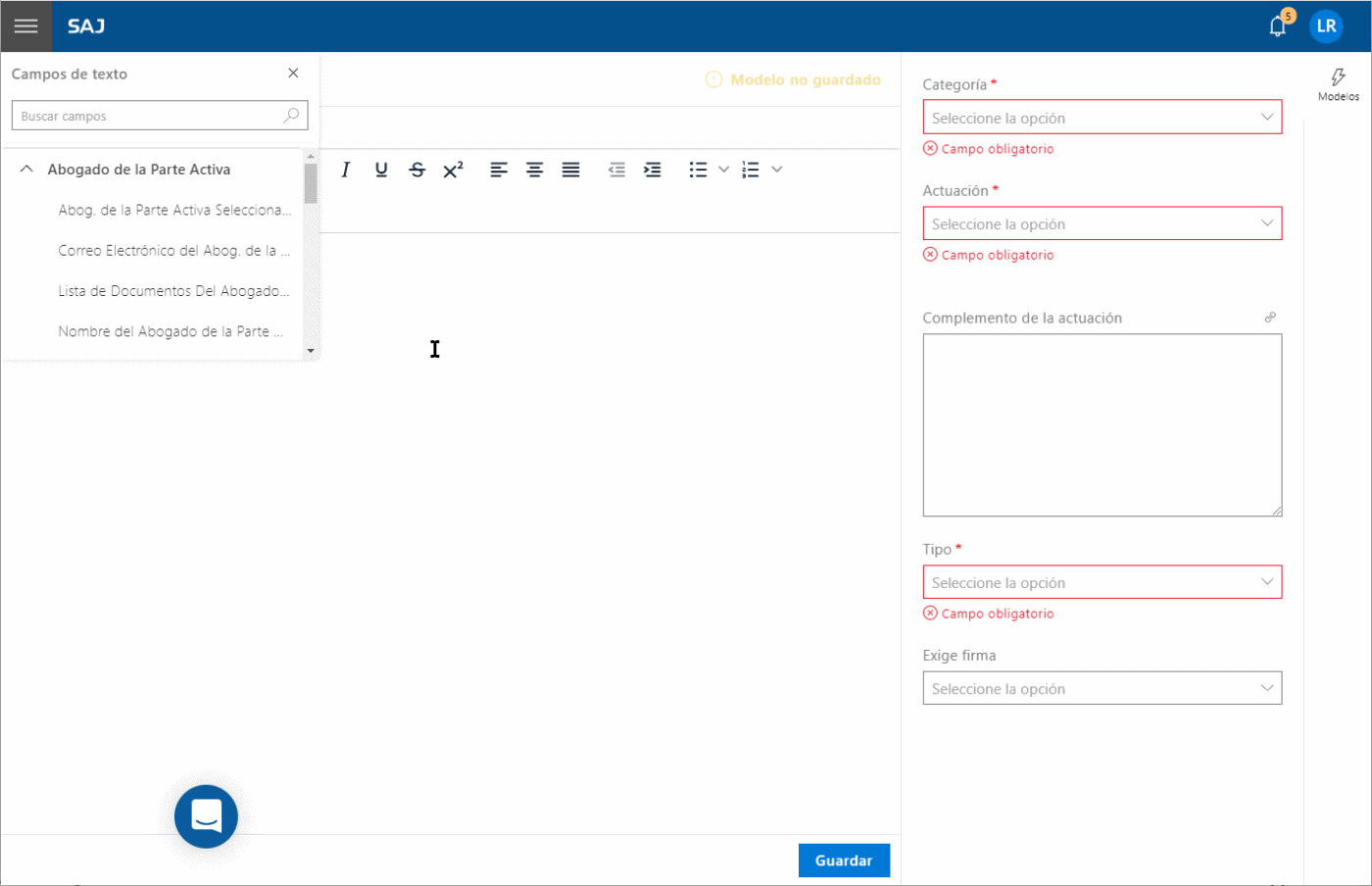
¡Listo! Los campos de texto son una función que automatiza y garantiza el correcto ingreso o llenado de datos importantes del proceso en el momento de la elaboración de un documento. Mantenga sus modelos siempre actualizados y aproveche los campos combinados para garantizar más agilidad y rapidez en su rutina de trabajo.
Créditos - Equipo Softplan -
¿Cómo eliminar un usuario en LEGALi?Versión: 21.4.2-0
Publicación: 12/04/2022Con el fin de brindar independencia a los órganos judiciales de SEJUD y UIA, el sistema se modificó. Ahora las ubicaciones pueden registrar y editar cambios de usuarios locales a partir de su Panel de Tareas. Así, los usuarios de Magistratura, SEJUD y UIA ya no necesitan del Portal de Administración para realizar tales operaciones.
En atención a esto, se creó un enlace que lleva a la pantalla de administración del sistema, allí el usuario puede dar acceso a otro usuario de su ubicación.
En este artículo se va a enseñar cómo eliminar un usuario ya creado en LEGALi. Siga el paso a paso.
1. En el Panel de Tareas, acceda a la pantalla Mi Cuenta.
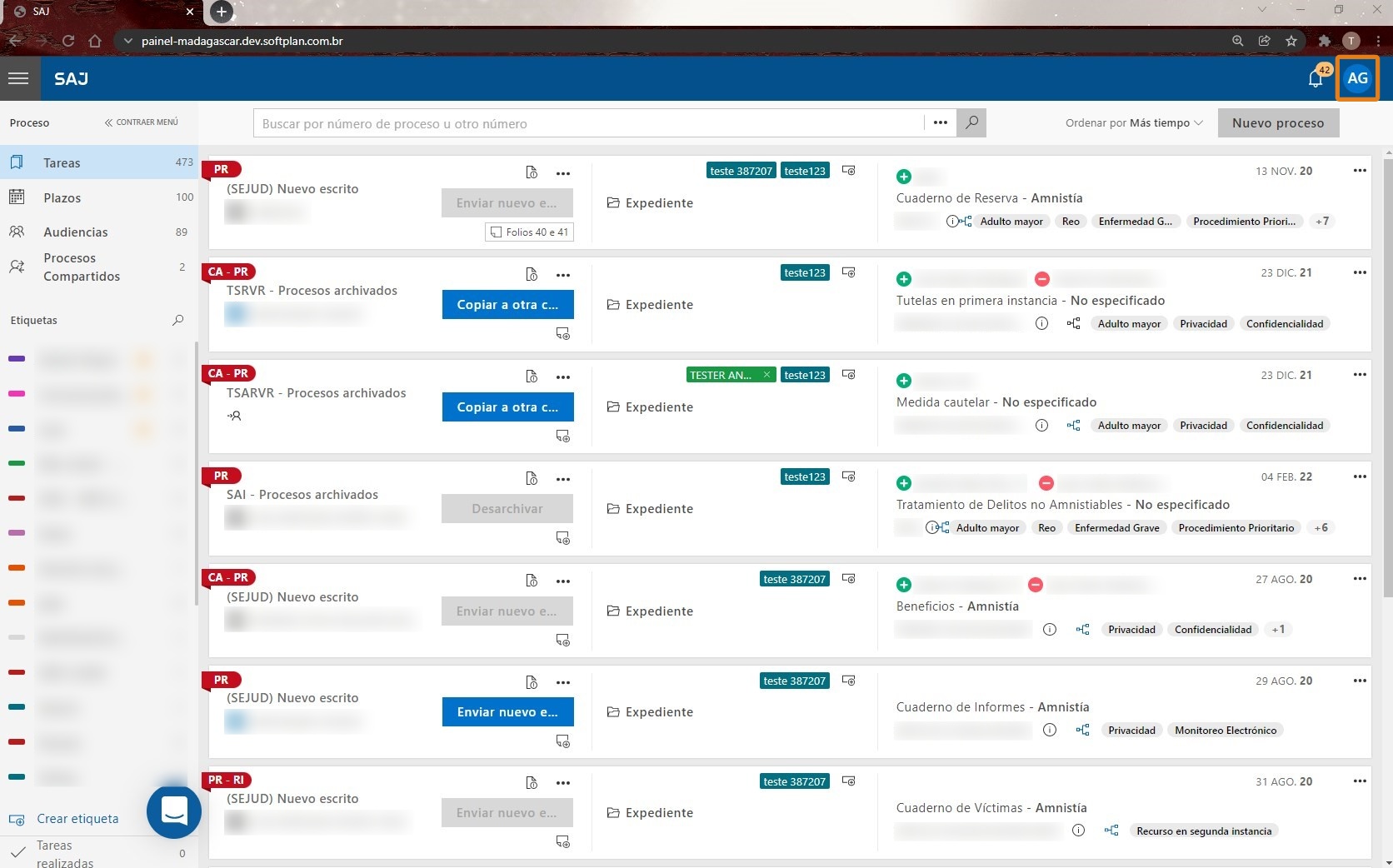
2. Al acceder a la pantalla Mi cuenta, el sistema despliega para el usuario ubicado en Magistratura, SEJUD y UIA efectivamente autorizado a ejecutar la operación Registro de Usuarios. Haga clic en el botón Registro de Usuarios.
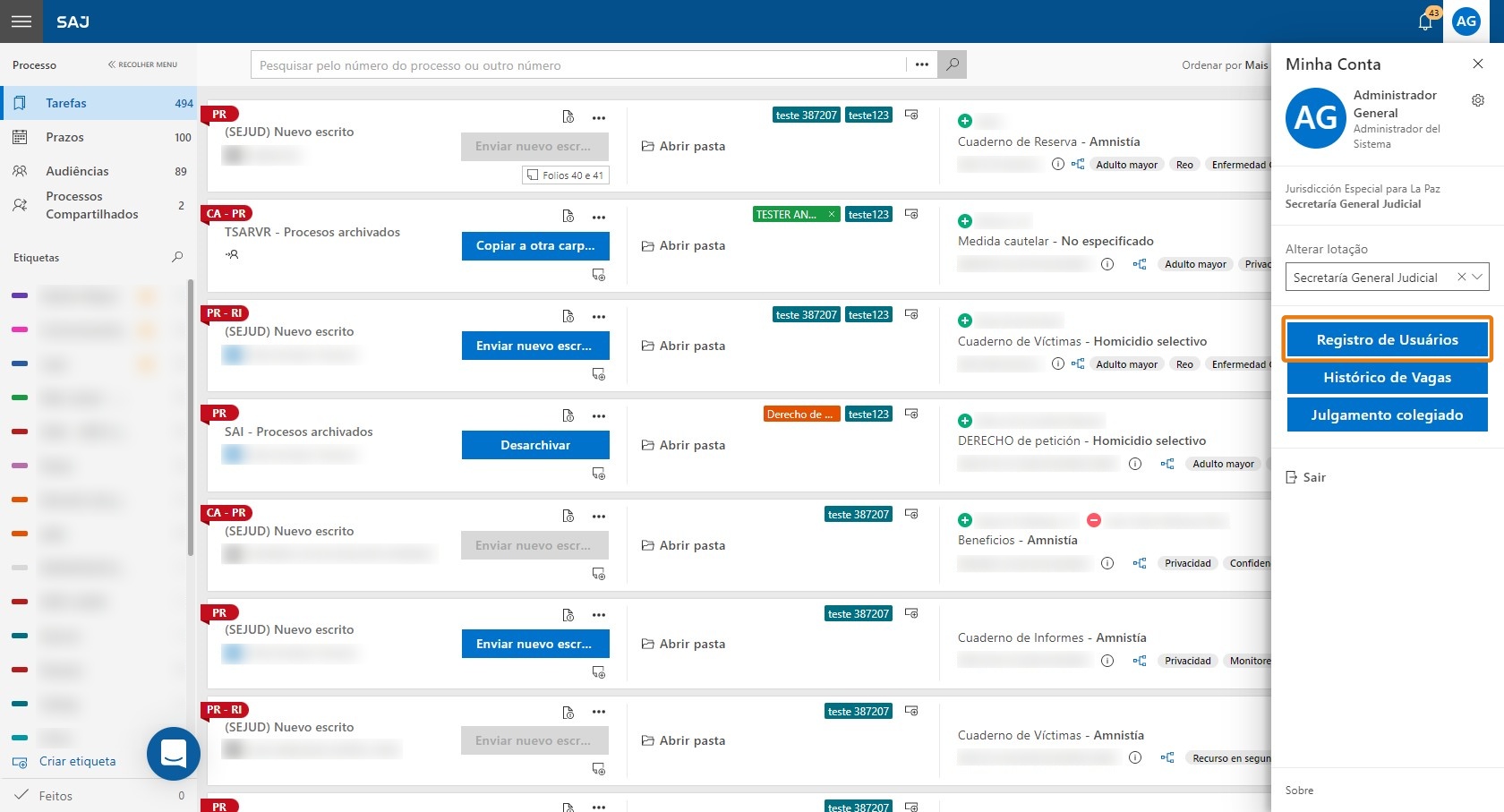
3. En la opción Registro de Usuario, se presentará una nueva pantalla con un listado de usuarios de la ubicación o del complejo judicial. En el campo de búsquedas (1), busque el usuario que se eliminará. Seleccione el usuario (2) buscado en la parte inferior y haga clic en el icono de basura (3).
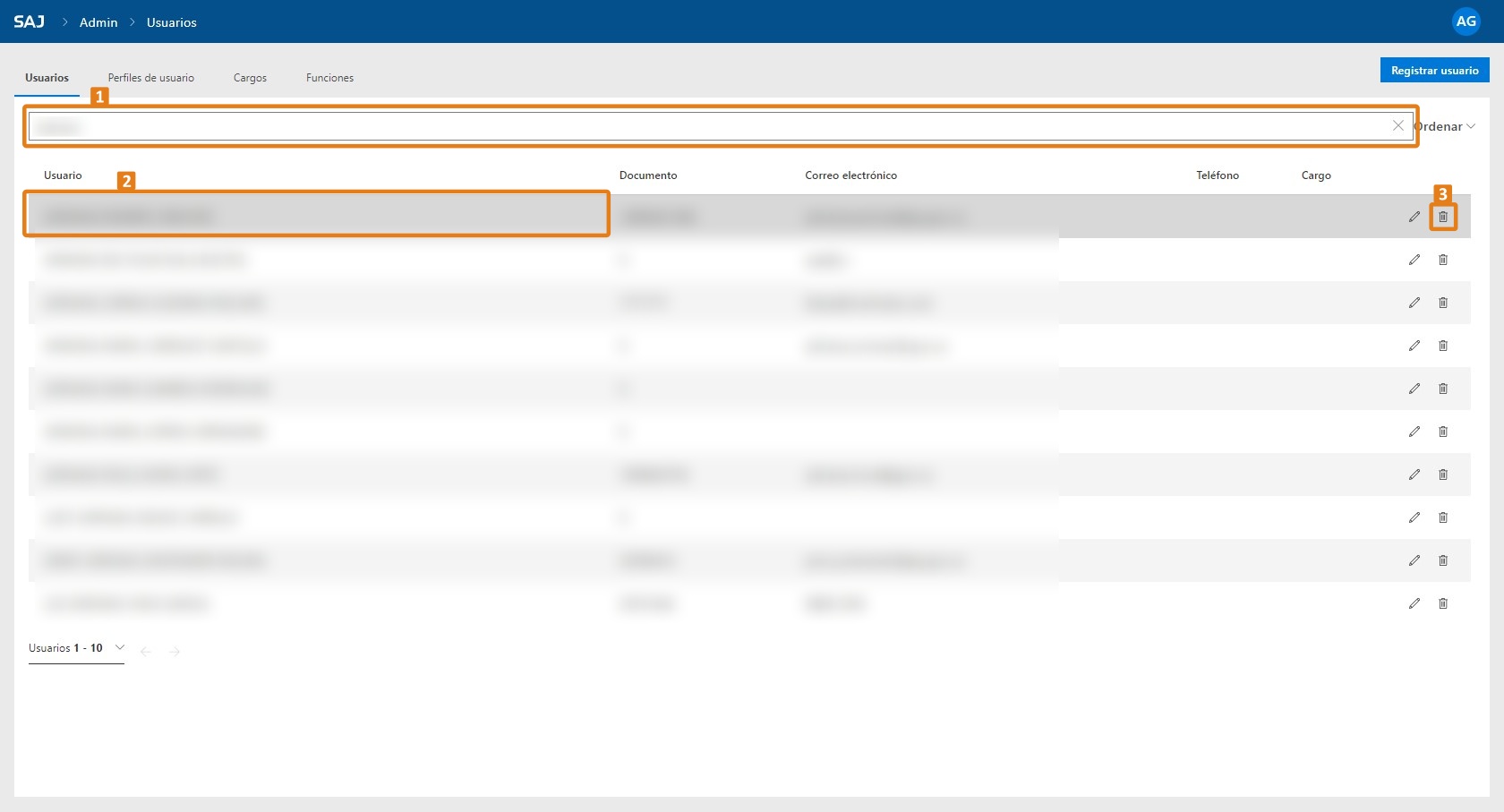
4. En la pantalla de eliminación, haga clic en el botón Confirmar.
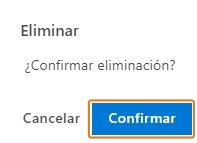
5. Se presentará el mensaje de confirmación.

¿Ha visto lo fácil que es? Usted aprendió cómo eliminar un usuario en el sistema LEGALi, pero atención con este procedimiento, pues al eliminar un usuario se borran sus datos.
Créditos - Equipo Softplan -
¿Cómo edito un modelo de documento en LEGALi?Versión: 20.4.1-0 | Publicación: 20/12/2019
Actualización: 30/04/2021Cuando hay un modelo ya registrado, pero por alguna razón la información que está incorporada en él ya no se ajusta a sus necesidades, el sistema permite que este modelo sea editado, evitando el trabajo de preparar uno nuevo con características similares al modelo existente. Vea cómo puede aprovechar esta funcionalidad:
1. Para editar modelos de documentos, acceda al menú lateral oculto en el ícono
 y haga clic en la opción Registrar y editar modelos.
y haga clic en la opción Registrar y editar modelos.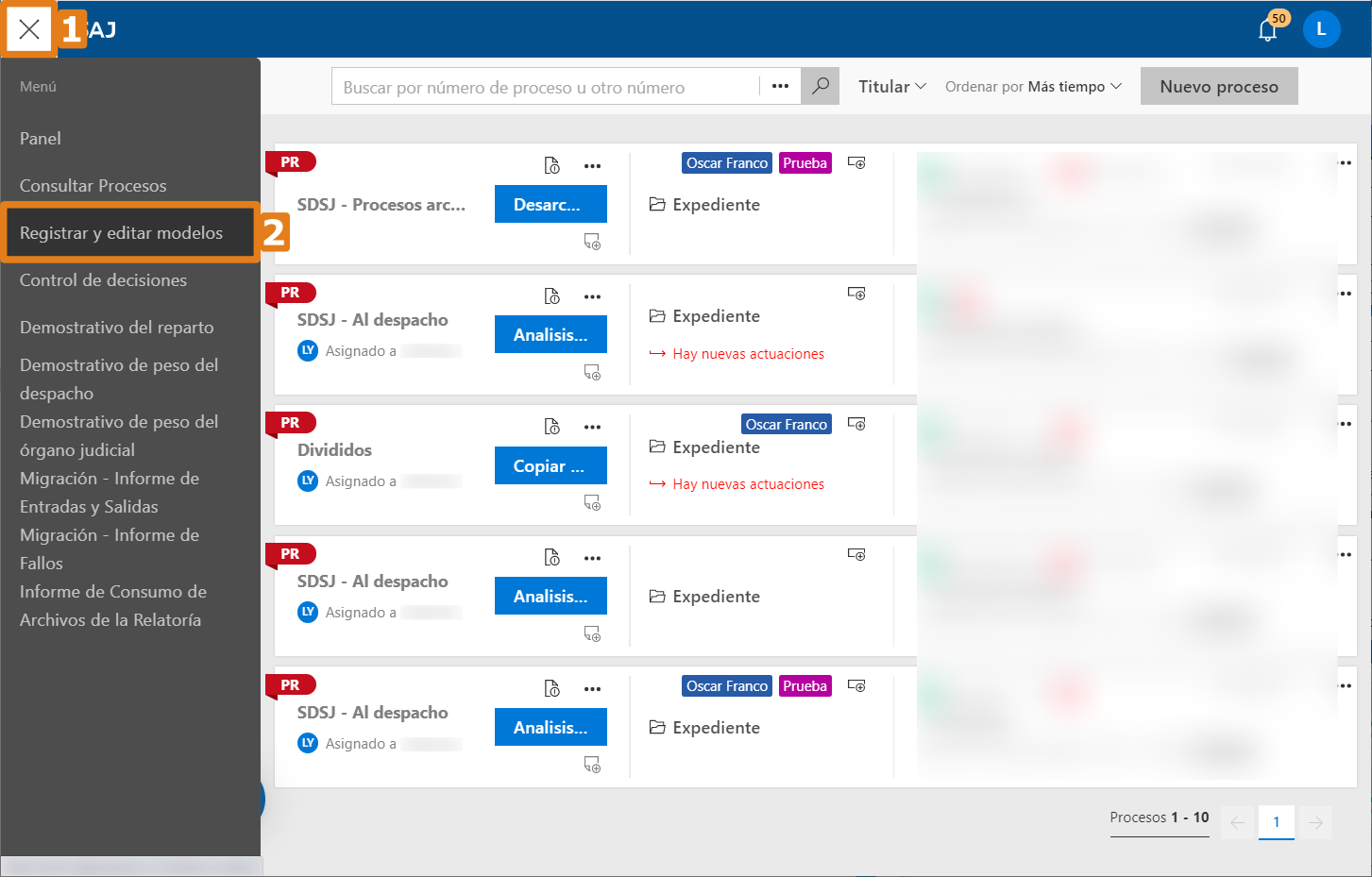
2. Con el editor abierto, en la parte lateral de la pantalla se encuentra el botón Modelos
 , haga clic para traer la lista de todos los modelos guardados en el sistema.
, haga clic para traer la lista de todos los modelos guardados en el sistema.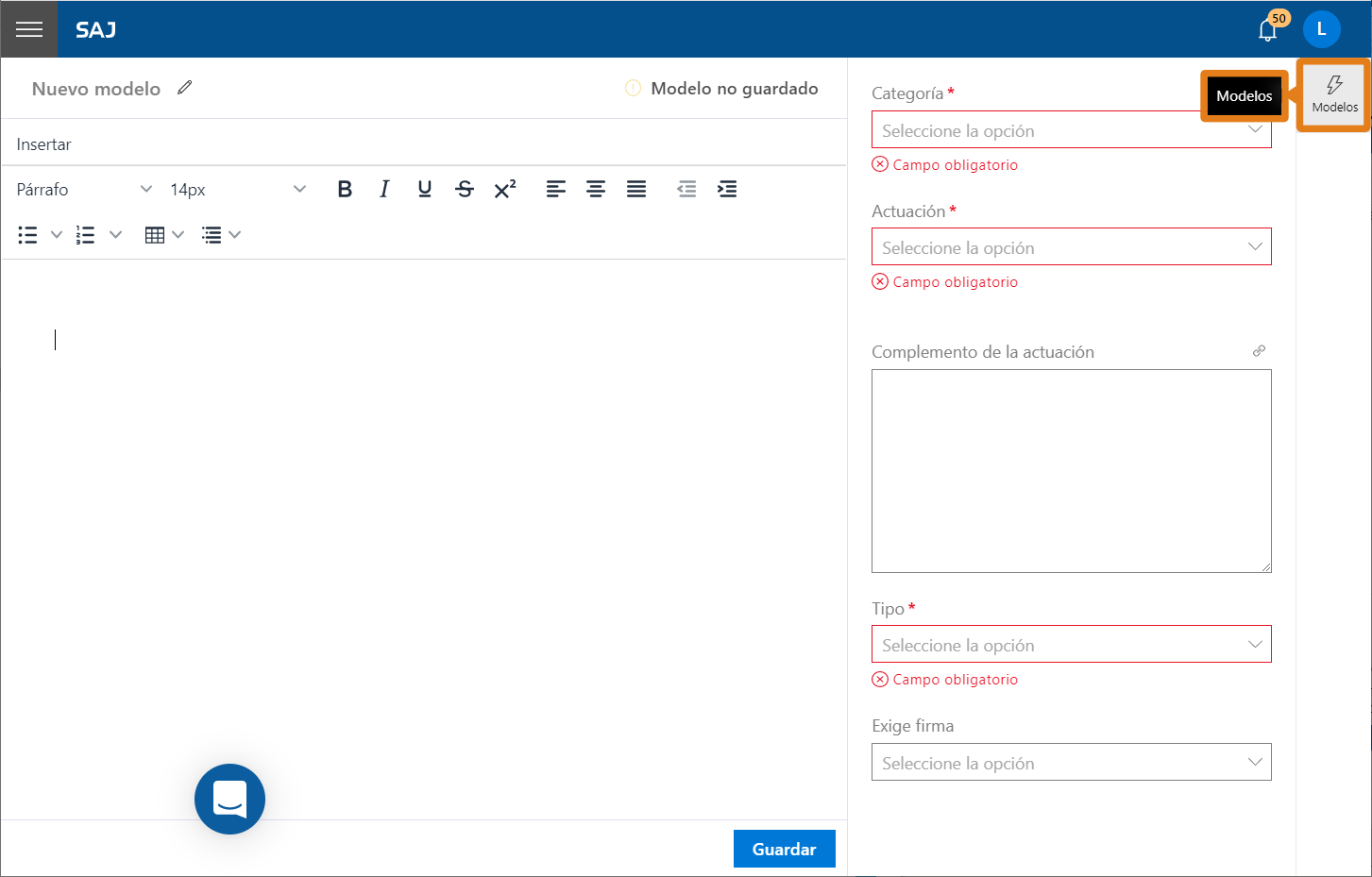
3. Con la ventana abierta, es posible ubicar los modelos ya registrados de dos maneras distintas.
La primera es utilizando el campo Buscar archivos. Informe el nombre o parte del nombre del modelo y el sistema buscará todos los modelos con la misma descripción insertada. Como ejemplo, vamos a informar el término "oficio".
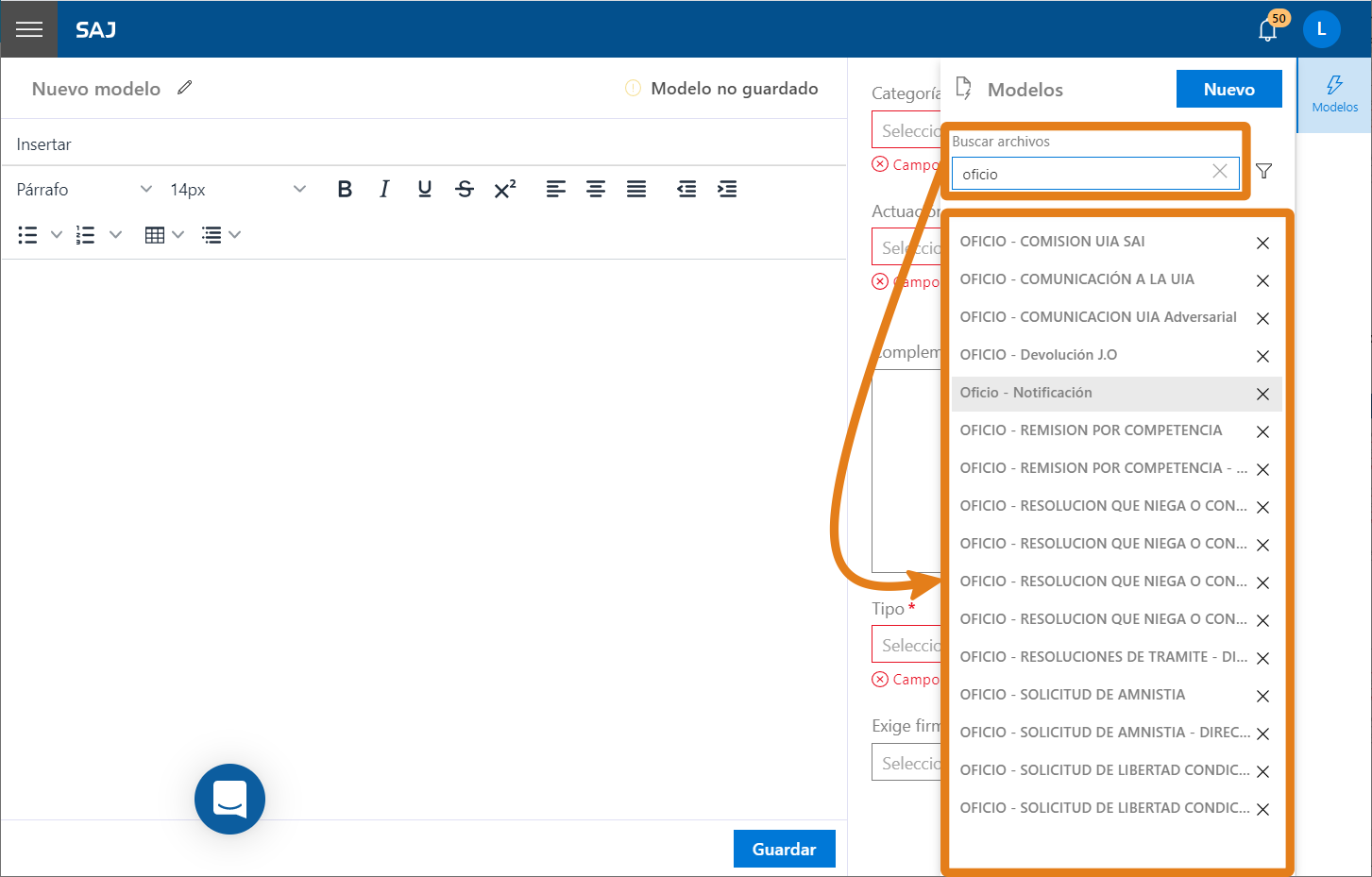
4. La segunda manera es haciendo clic en el icono del embudo
 para filtrar por las categorías de documento. Al hacer clic en el filtro, el sistema trae la lista de todas las categorías registradas en el sistema y basta seleccionar una para que se presenten todos los modelos registrados en la categoría seleccionada.
para filtrar por las categorías de documento. Al hacer clic en el filtro, el sistema trae la lista de todas las categorías registradas en el sistema y basta seleccionar una para que se presenten todos los modelos registrados en la categoría seleccionada.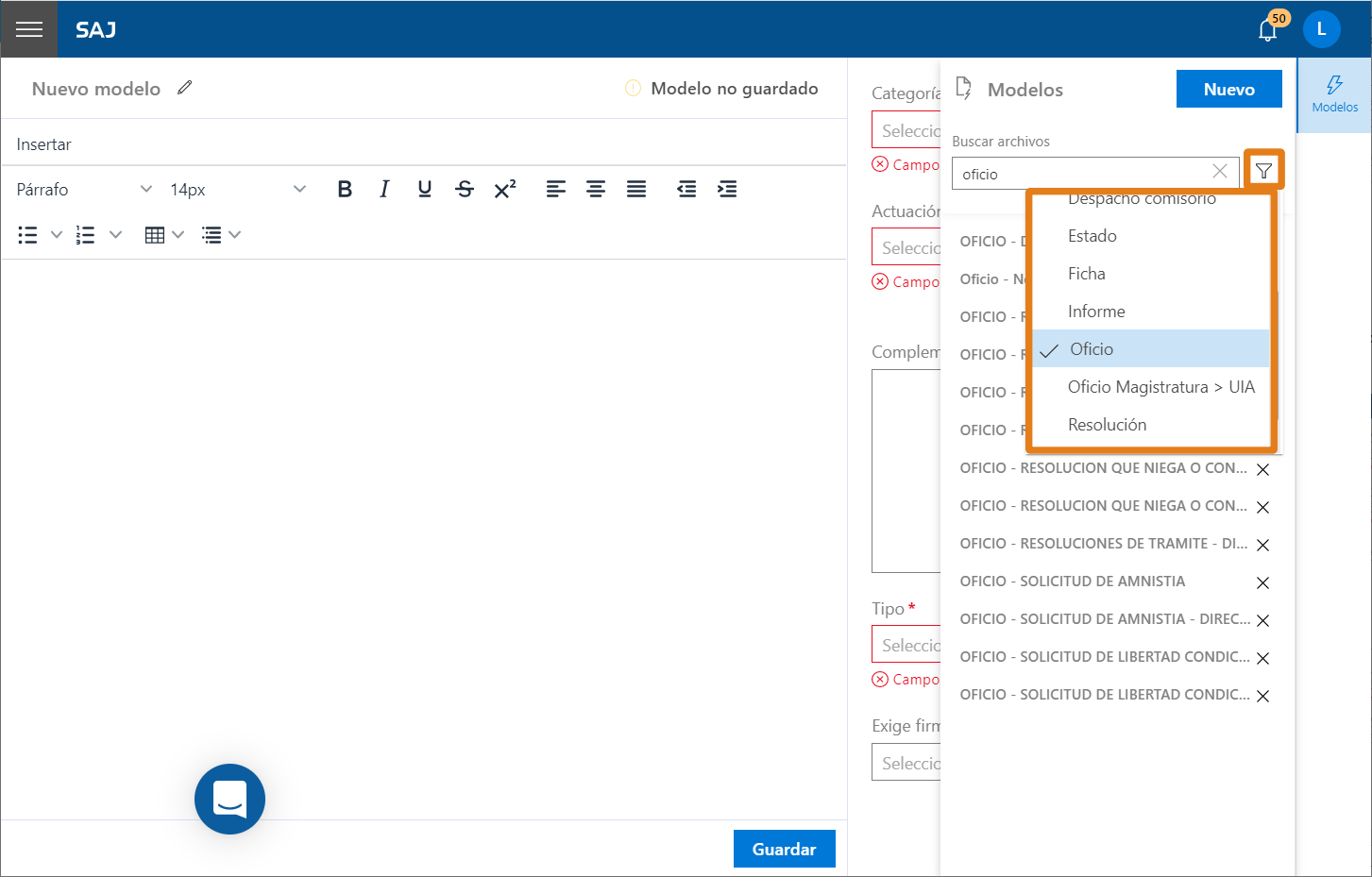
5. Como ejemplo, vamos a seleccionar un modelo de oficio. Al realizar una búsqueda de cualquiera de las dos formas presentadas arriba, el sistema encontrará todos los modelos de oficio ya elaborados, ubique y seleccione el modelo deseado para que se muestre en el editor.
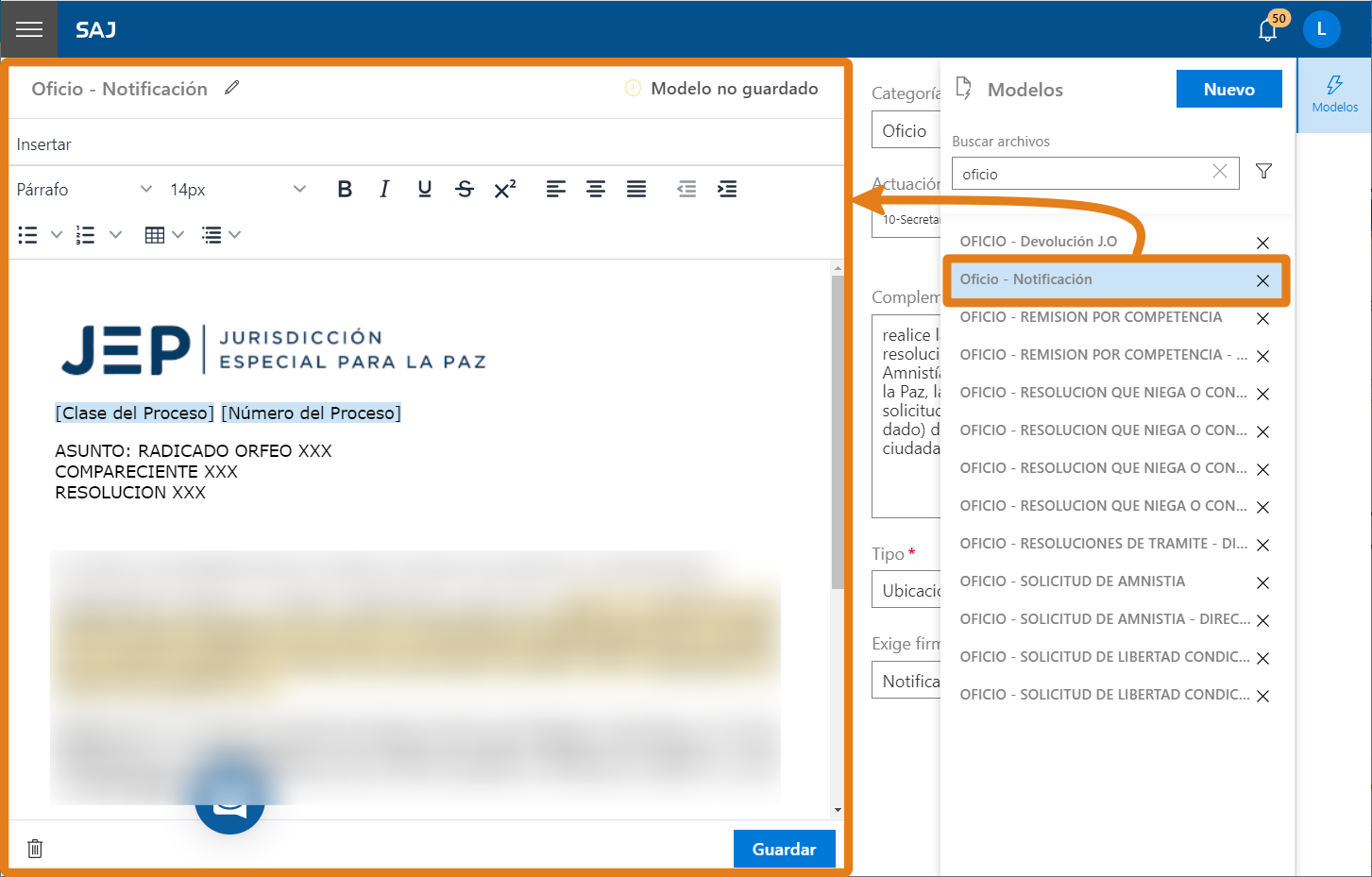
6. Realice todos los cambios necesarios en el contenido, en su nombre (1), eliminando o insertando nuevos campos de texto o pie de página (2), en el estilo (3) y en las propriedades del documento (4).
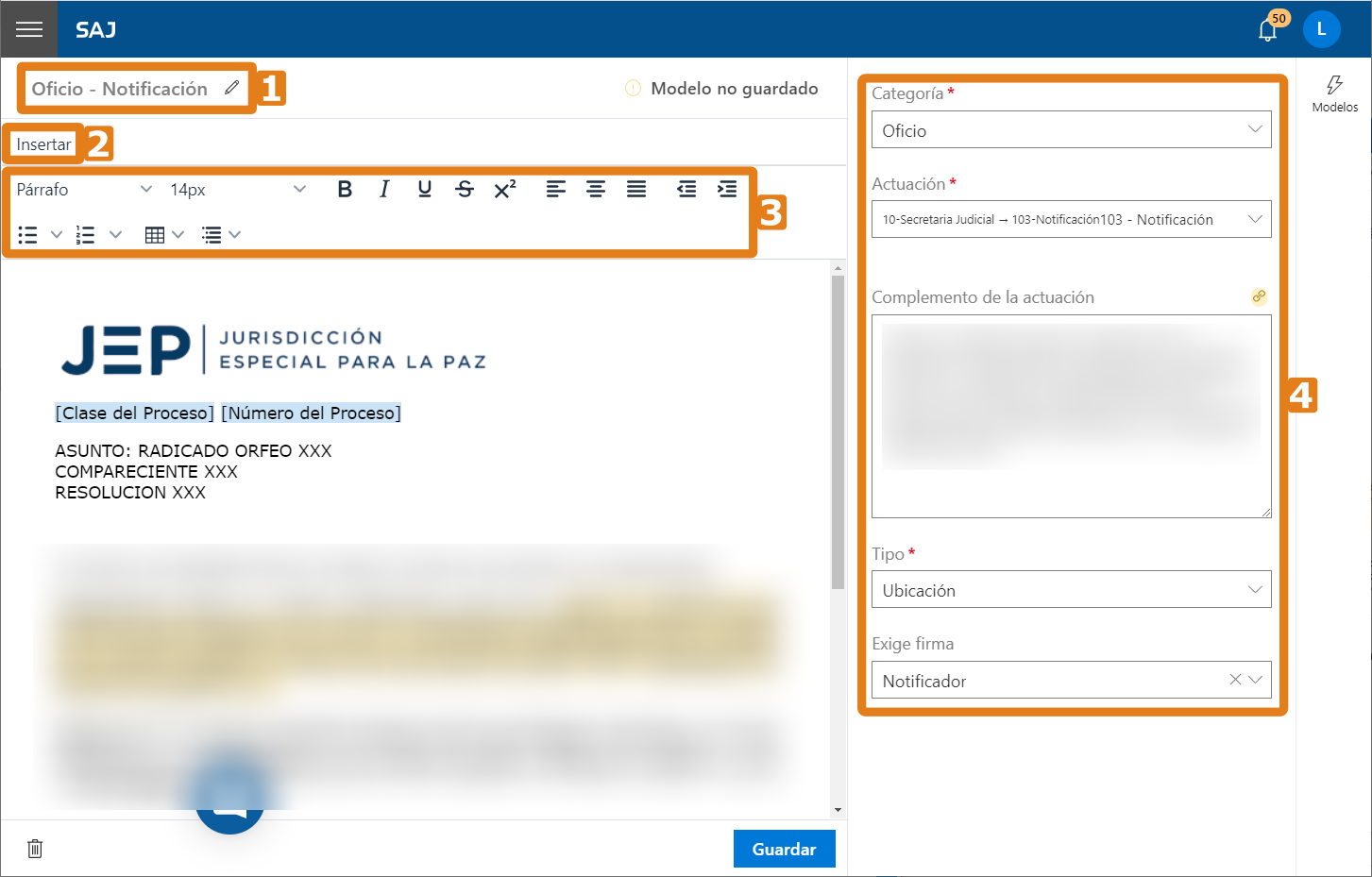 Conozca másLea más sobre las funcionalidades de crear un modelo y sobre las herramientas disponibles en el editor:
Conozca másLea más sobre las funcionalidades de crear un modelo y sobre las herramientas disponibles en el editor:
¿Cómo creo un modelo de documento en LEGALi?
¿Cómo utilizo las herramientas de formato del editor de documentos de LEGALi?7. Después de hacer todos los cambios deseados, haga clic en Guardar para guardar el modelo en el sistema.
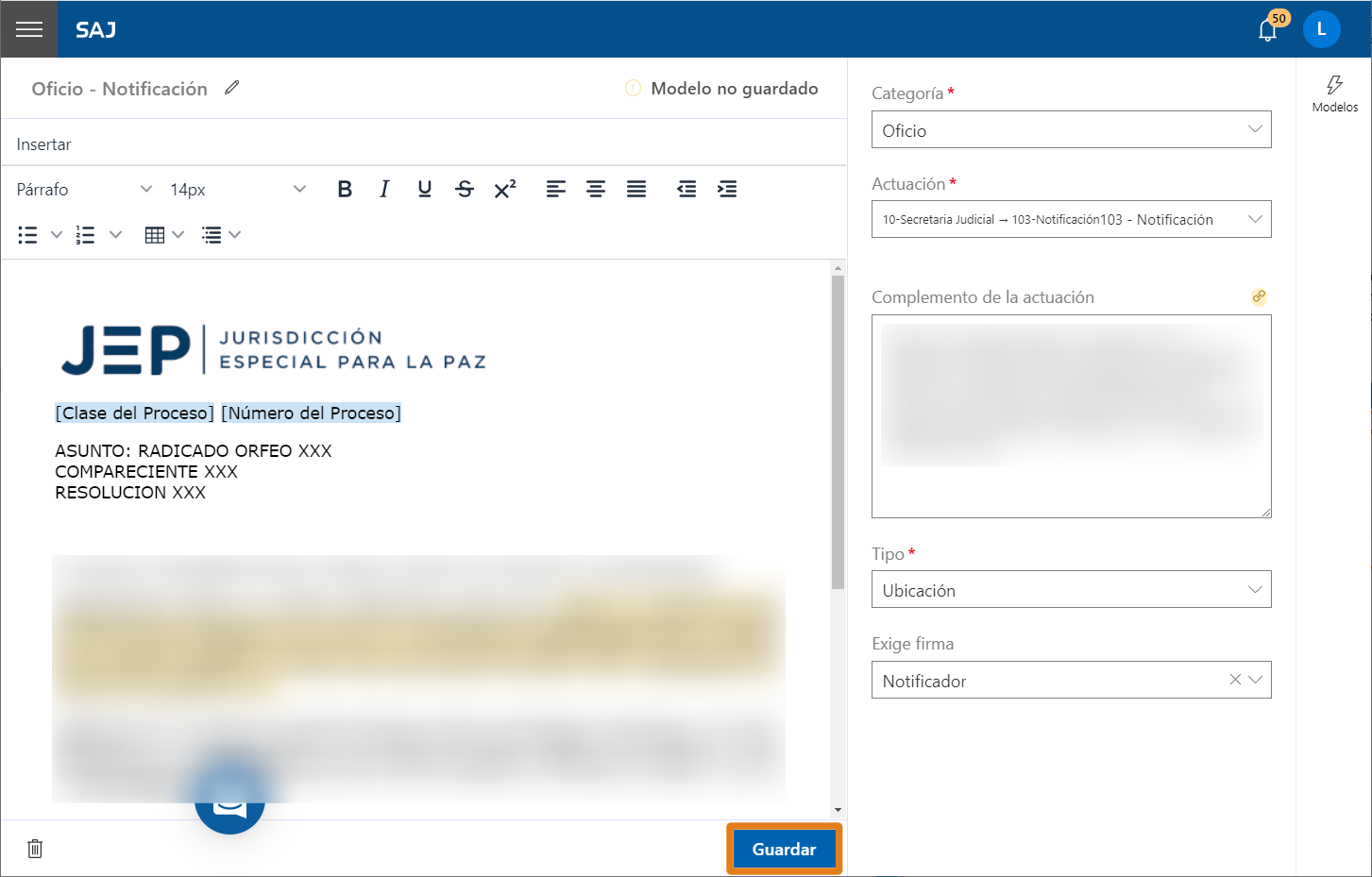
8. Todos los cambios realizados en un modelo se registran en un historial y las versiones anteriores se pueden restaurar para volver a utilizarlas. Para consultar el historial de versiones, haga clic en Modelo guardado, si el modelo abierto ya está guardado; o haga clic en Modelo no guardado, si el modelo abierto aún no está guardado.
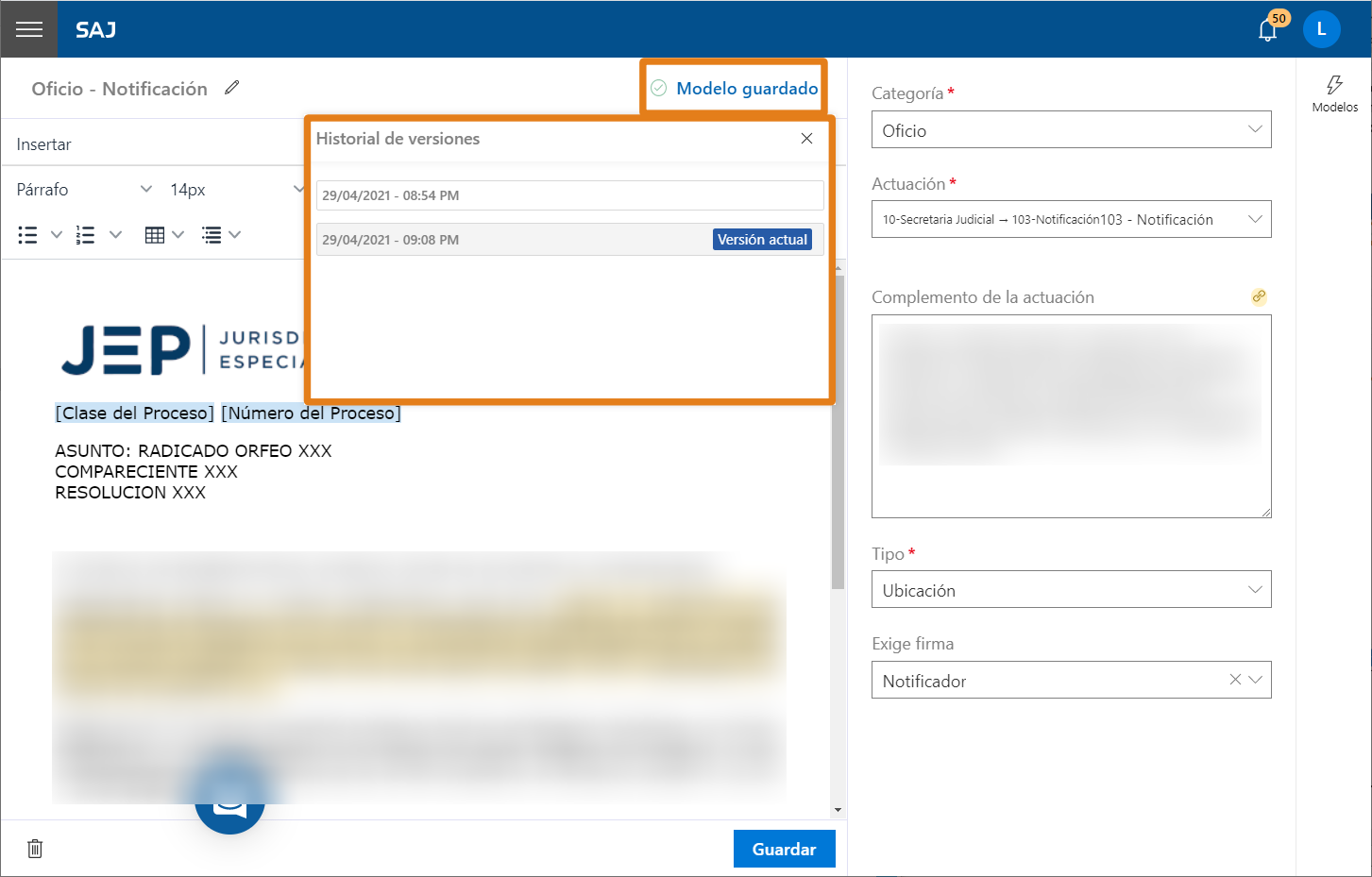 Conozca másLea nuestro material y conozca el recurso de consulta al historial de versiones en su totalidad:
Conozca másLea nuestro material y conozca el recurso de consulta al historial de versiones en su totalidad:
¿Cómo consulto el historial de versiones de los modelos de documento en LEGALi?¡Listo! Es simple, ¿verdad? La edición de los modelos existentes facilita el uso diario de los documentos y no afecta a los documentos emitidos por las versiones anteriores del modelo modificado.
Créditos - Equipo Softplan -
¿Cómo elimino modelos de documento en LEGALi?Versión: 20.4.1-0 | Publicación: 20/12/2019
Actualización: 30/04/2021El sistema permite crear y editar modelos de documentos según sus necesidades. Además, todas las modificaciones realizadas se mantienen en el historial de versiones, que puede ser restaurado en cualquier momento. Sin embargo, cuando un modelo ya no es necesario, puede eliminarse de la colección y ya no estará disponible para su uso. A continuación, se explica cómo eliminar un modelo de documento:
1. Acceda al menú lateral oculto con el ícono
 y haga clic en el botón Registrar y editar modelos.
y haga clic en el botón Registrar y editar modelos.
2. Para eliminar un modelo, ubique el que desea eliminar. Para esto, haga clic en Modelos
 (1) y utilice el campo de búsqueda (2) o filtre por la categoría del documento (3) para elegir un modelo.
(1) y utilice el campo de búsqueda (2) o filtre por la categoría del documento (3) para elegir un modelo.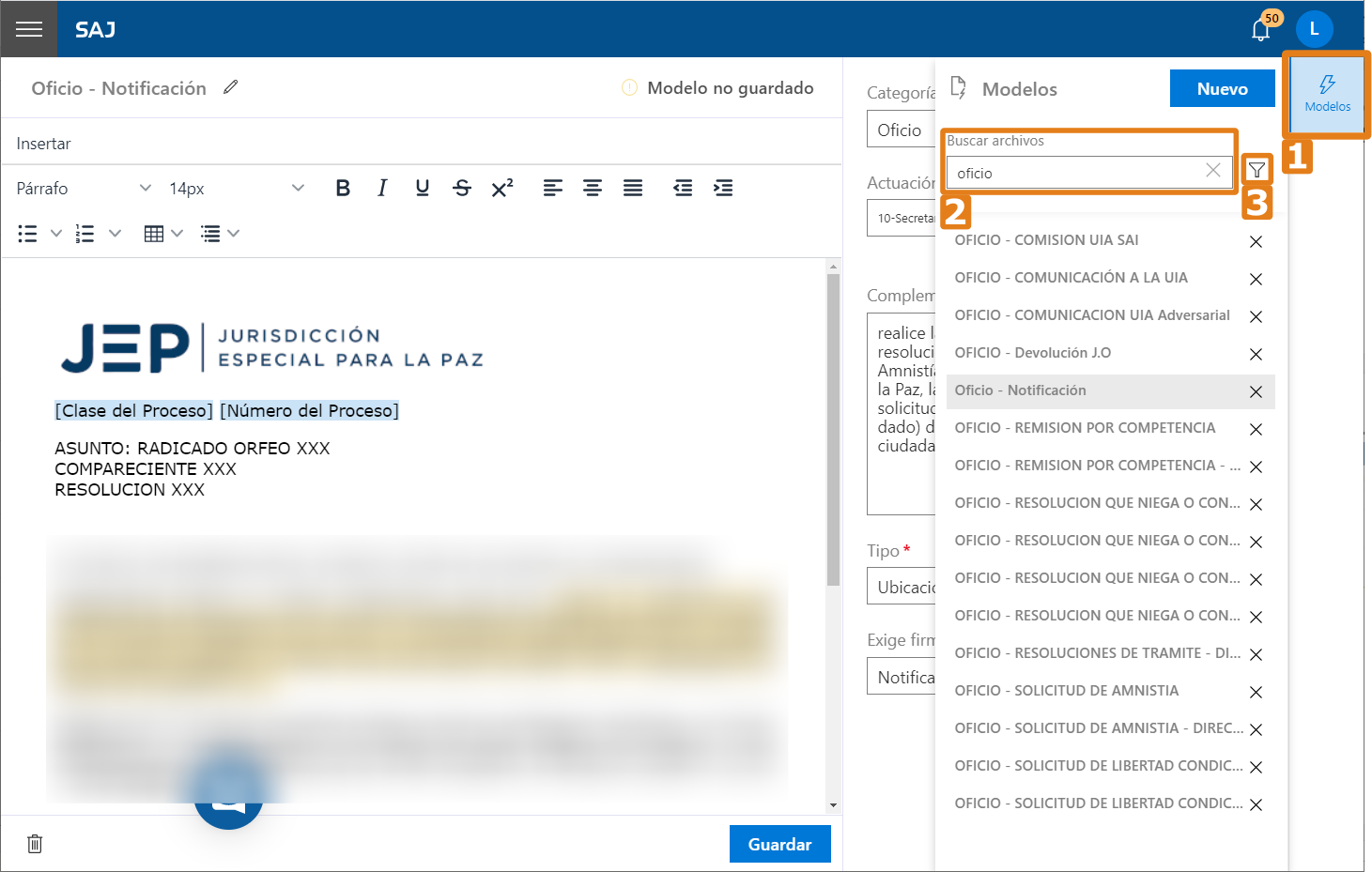 Conozca másEn caso de duda sobre como consultar un modelo ya registrado, lea nuestro material:
Conozca másEn caso de duda sobre como consultar un modelo ya registrado, lea nuestro material:
¿Cómo consulto un modelo de documento en LEGALi?3. Con el modelo deseado abierto, puede eliminarlo haciendo clic en el icono del basurero
 (1), en la esquina inferior izquierda, o haciendo clic en el icono
(1), en la esquina inferior izquierda, o haciendo clic en el icono  (2), a la derecha del ítem seleccionado, en la lista de modelos de documento.
(2), a la derecha del ítem seleccionado, en la lista de modelos de documento.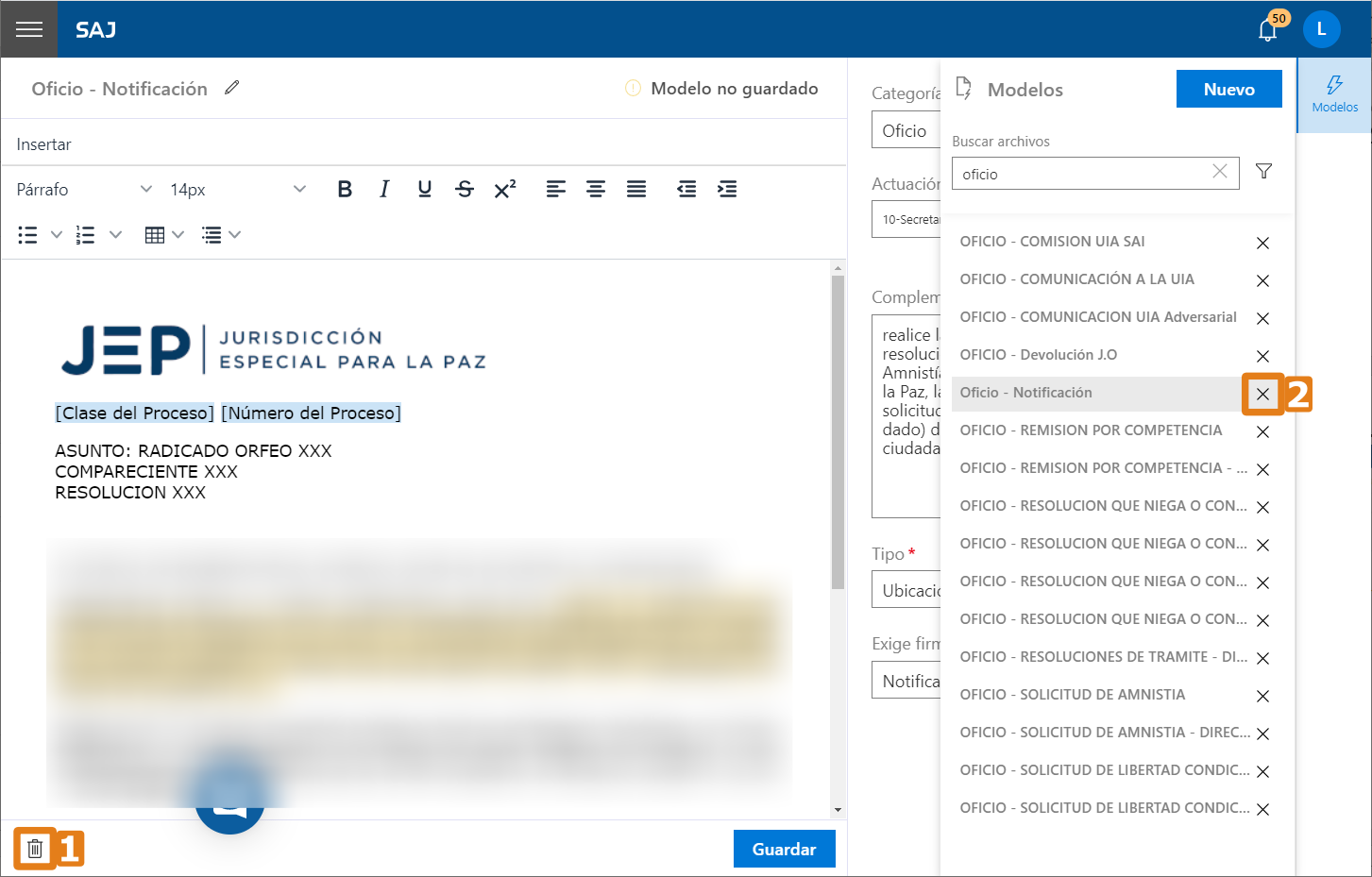
4. Después de hacer clic en el ícono
 o
o  , el sistema muestra un mensaje solicitando la confirmación de la eliminación del modelo de documento, haga clic en Confirmar.
, el sistema muestra un mensaje solicitando la confirmación de la eliminación del modelo de documento, haga clic en Confirmar.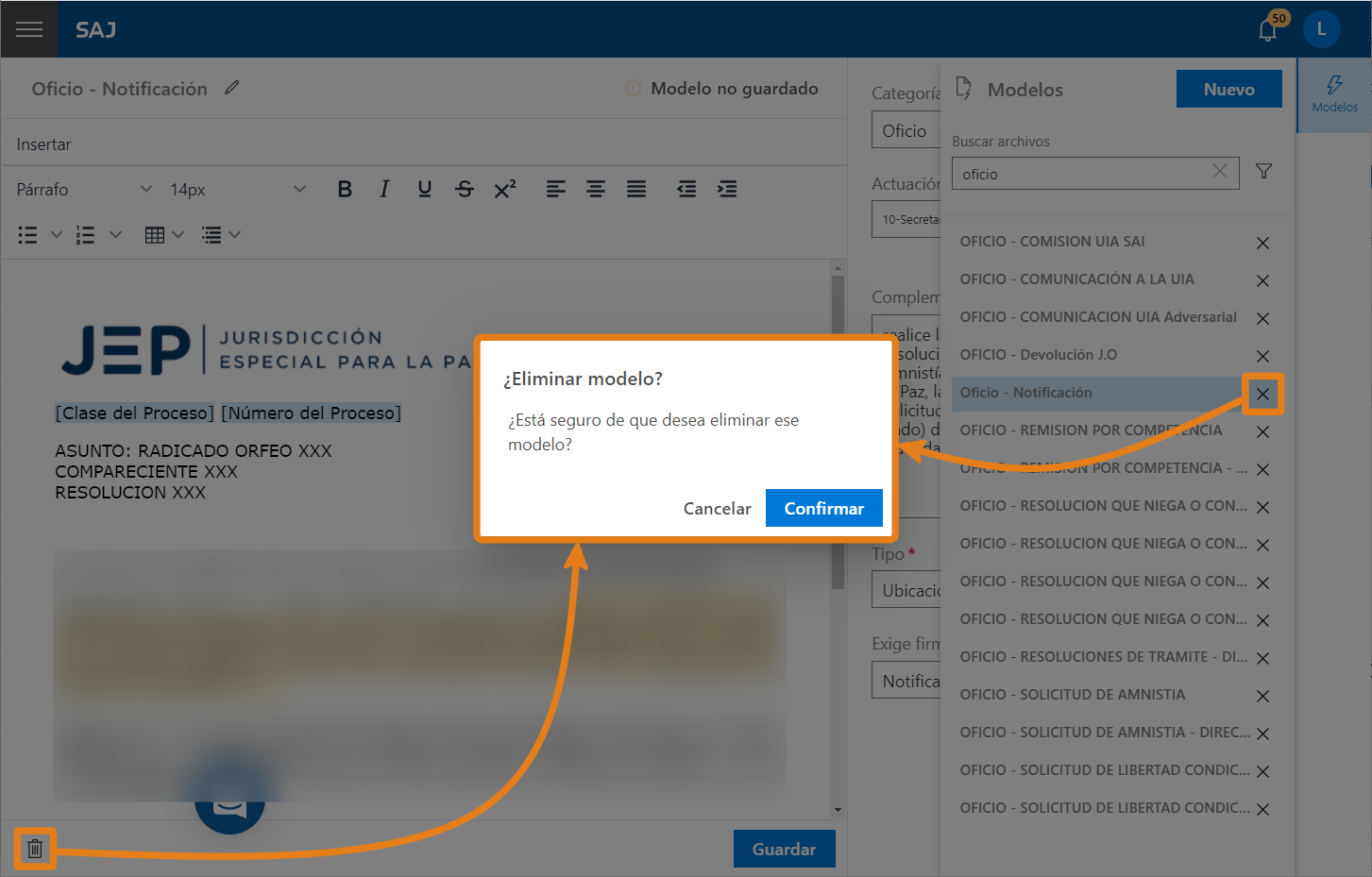
¡Listo! Cuando confirme la eliminación, asegúrese de que realmente desea eliminarla del sistema, porque una vez eliminada, ya no estará en la colección de modelos y, por lo tanto, ya no estará disponible para su uso.
Créditos - Equipo Softplan -
¿Cómo deshacer la suspensión de acceso de un usuario en el sistema LEGALi?Versión: 21.4.0-2
Publicación: 27/07/2022Con el fin de brindar independencia a los órganos judiciales de SEJUD y UIA el sistema se modificó. Ahora las ubicaciones pueden registrar y editar cambios de usuarios locales a partir de su Panel de Tareas. Así, los usuarios de la Magistratura, SEJUD y UIA ya no necesitan del Portal de Administración para realizar tales operaciones. En atención a esto, se creó un enlace que lleva a la pantalla de administración del sistema. Allí el usuario puede gerenciar actividades en el sistema y crear, alterar, eliminar o cancelar accesos de usuarios.
Uno de los beneficios que conlleva esta novedad es la posibilidad de suspender y deshacer la suspensión de acceso de un usuario al sistema.
En este artículo se va a enseñar cómo deshacer la suspensión de acceso de un usuario previamente suspendido en el sistema. Esto incluye a los usuarios que hayan regresado a su actividad laboral antes del tiempo estimado y los que se haya suspendido erróneamente. Siga los pasos que se indican a continuación para entrar en el procedimiento.
1. En el Panel de Tareas, acceda a la pantalla Mi Cuenta.
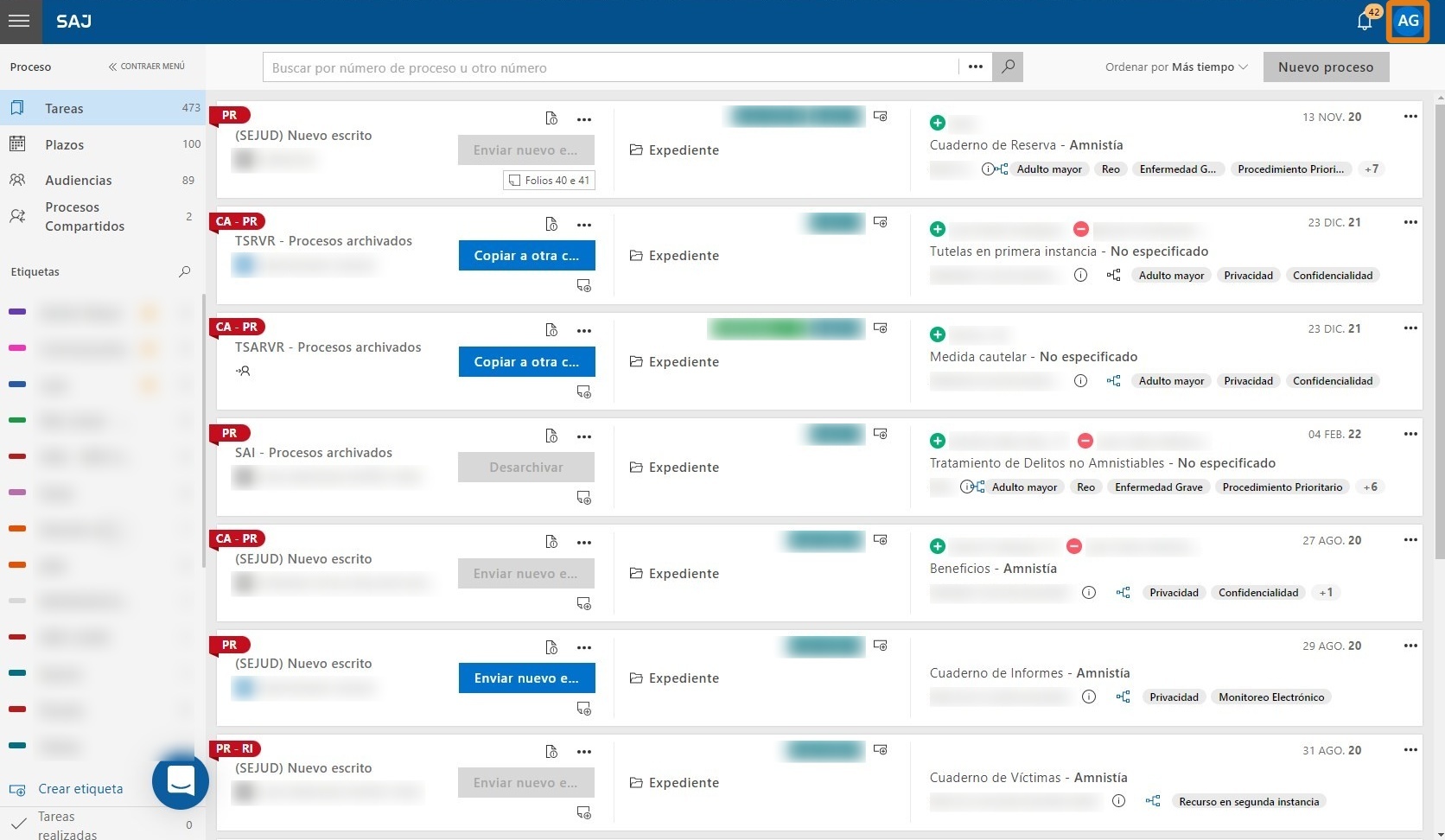
2. Al acceder a la pantalla Mi cuenta, el sistema despliega para el usuario ubicado en Magistratura, SEJUD y UIA efectivamente autorizado a ejecutar esta operación. Haga clic en el botón Registro de Usuarios.
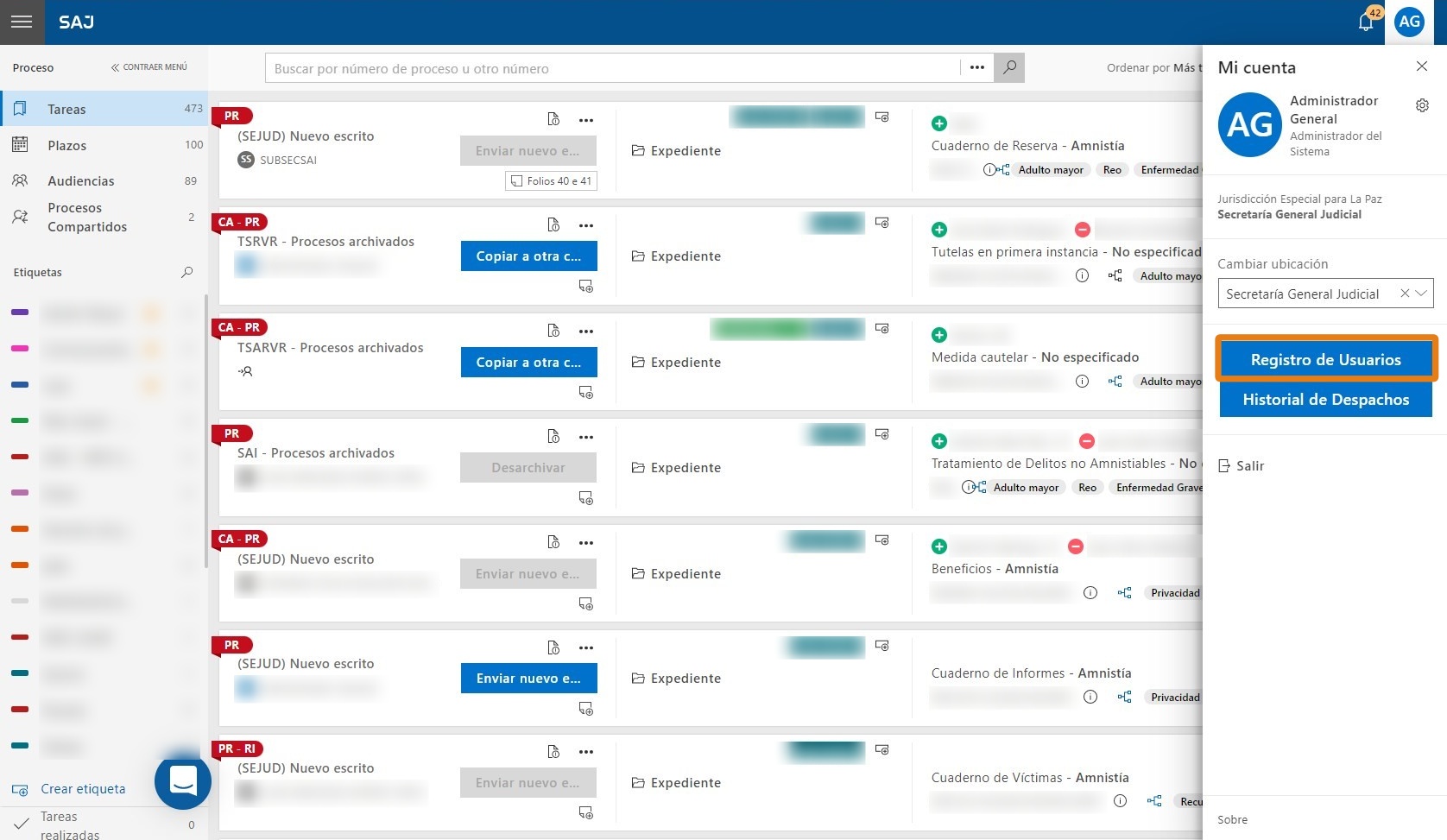
3. En la opción Registro de Usuarios, se presentará una nueva pantalla con el listado de usuarios de la ubicación o del complejo judicial. En el campo de búsqueda, busque el usuario para el cual se va a deshacer la suspensión.
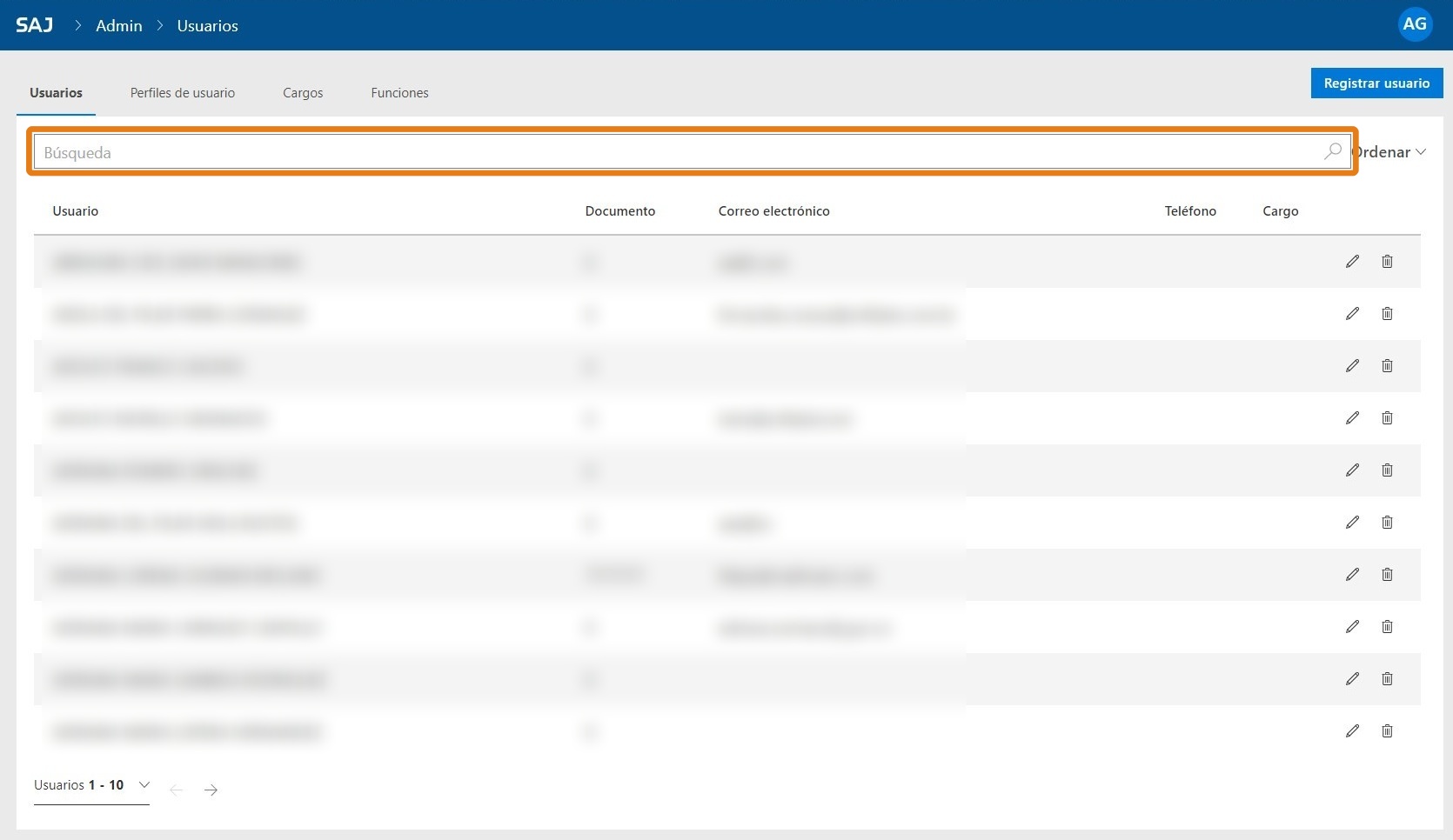
4. Haga clic en el icono de lápiz del usuario deseado.
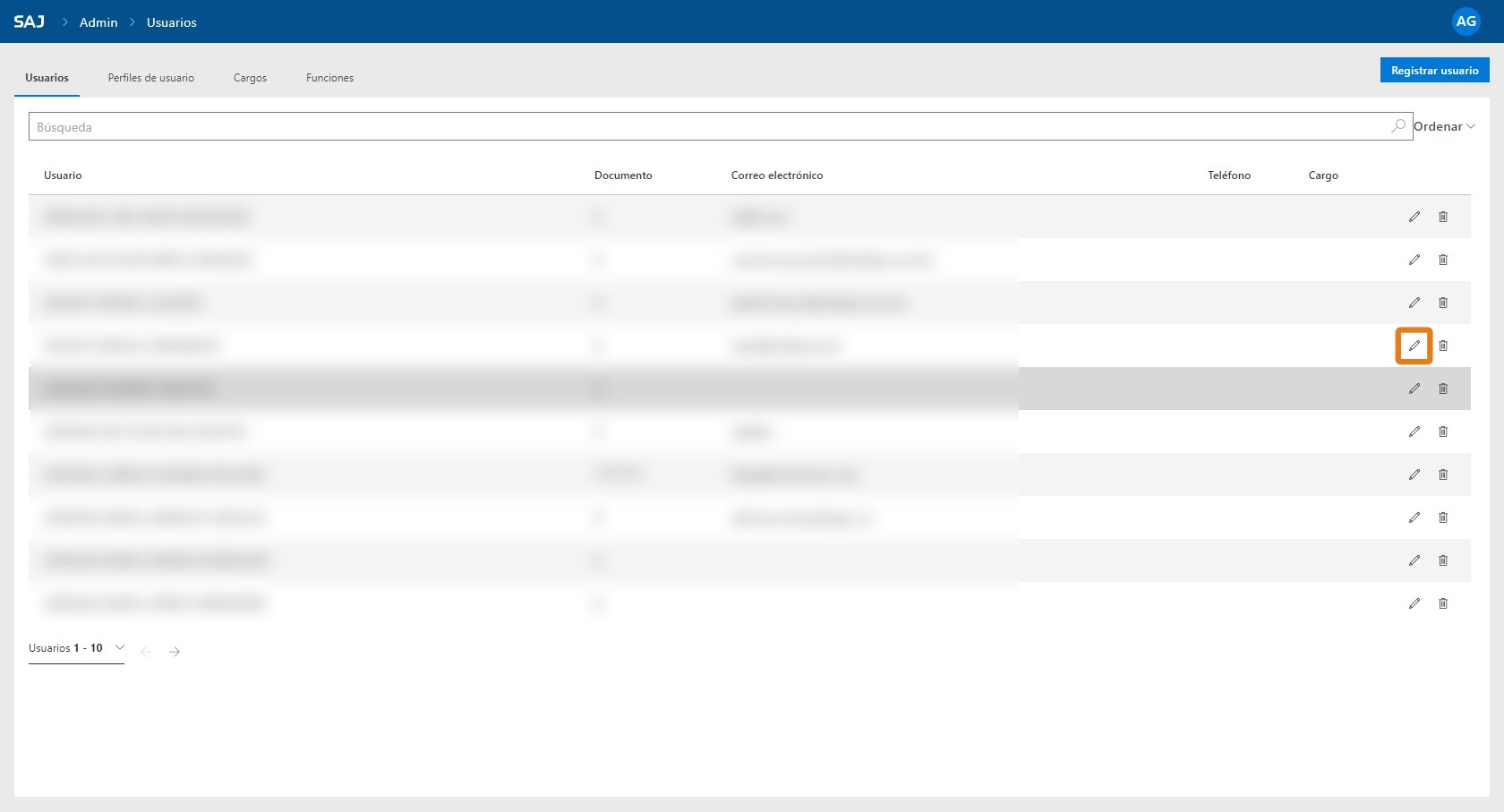
5. La pantalla de registro de usuarios se presentará dividida. En el encabezado de la pantalla principal constará el nombre del usuario seleccionado. Esta pantalla se divide en tres grupos, para abrirlos basta con hacer clic en el ícono a la derecha de cada agrupamiento. Para deshacer la suspensión de acceso de un usuario, haga clic en la primera agrupación Datos del usuario.
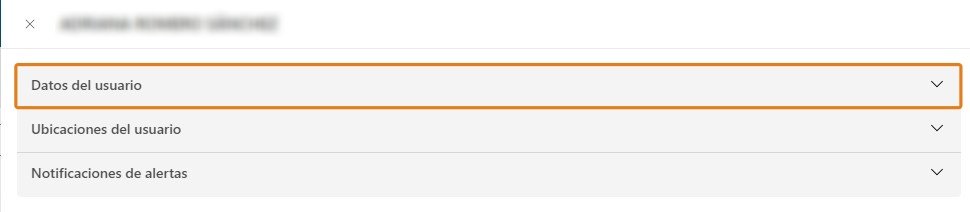
6. En el último apartado de la agrupación Datos del usuario se encuentra la parte de suspensión, con el título Suspensión temporal de usuario y sus campos de fechas y motivo. Borre los datos de los campos Fecha de inicio de la suspensión temporal (1), Fecha de finalización de la suspensión temporal (2) y Motivo/Justificación de la suspensión temporal (3) y pulse Guardar (4).
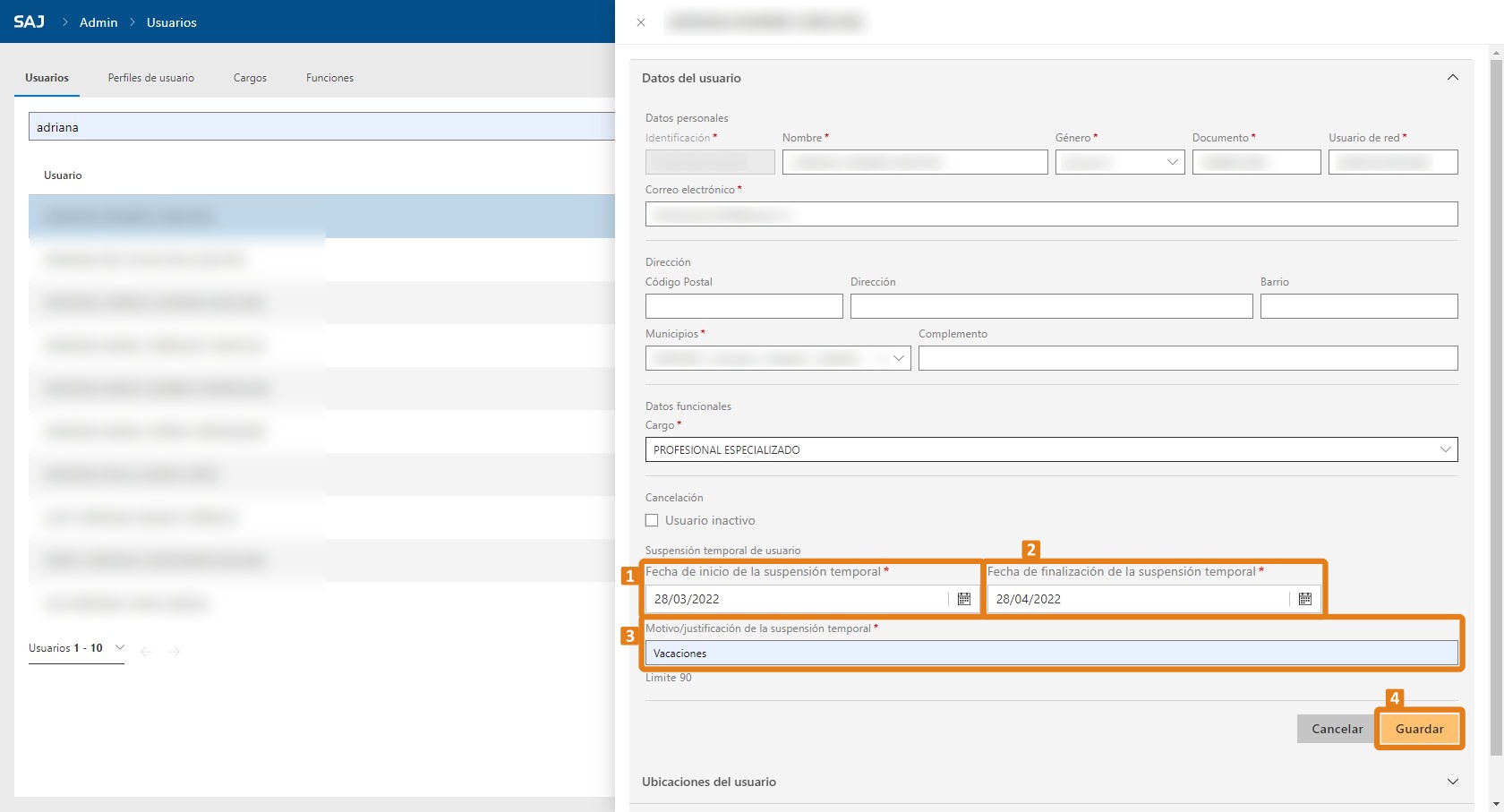 Observación
ObservaciónEl caso de que estes campos no estén rellenados con sus respectivos datos señala que el usuario no está suspendido y su acceso esta liberado.
7. Aparecerá una ventana de confirmación que informa que el usuario se activará. Haga clic en Confirmar.
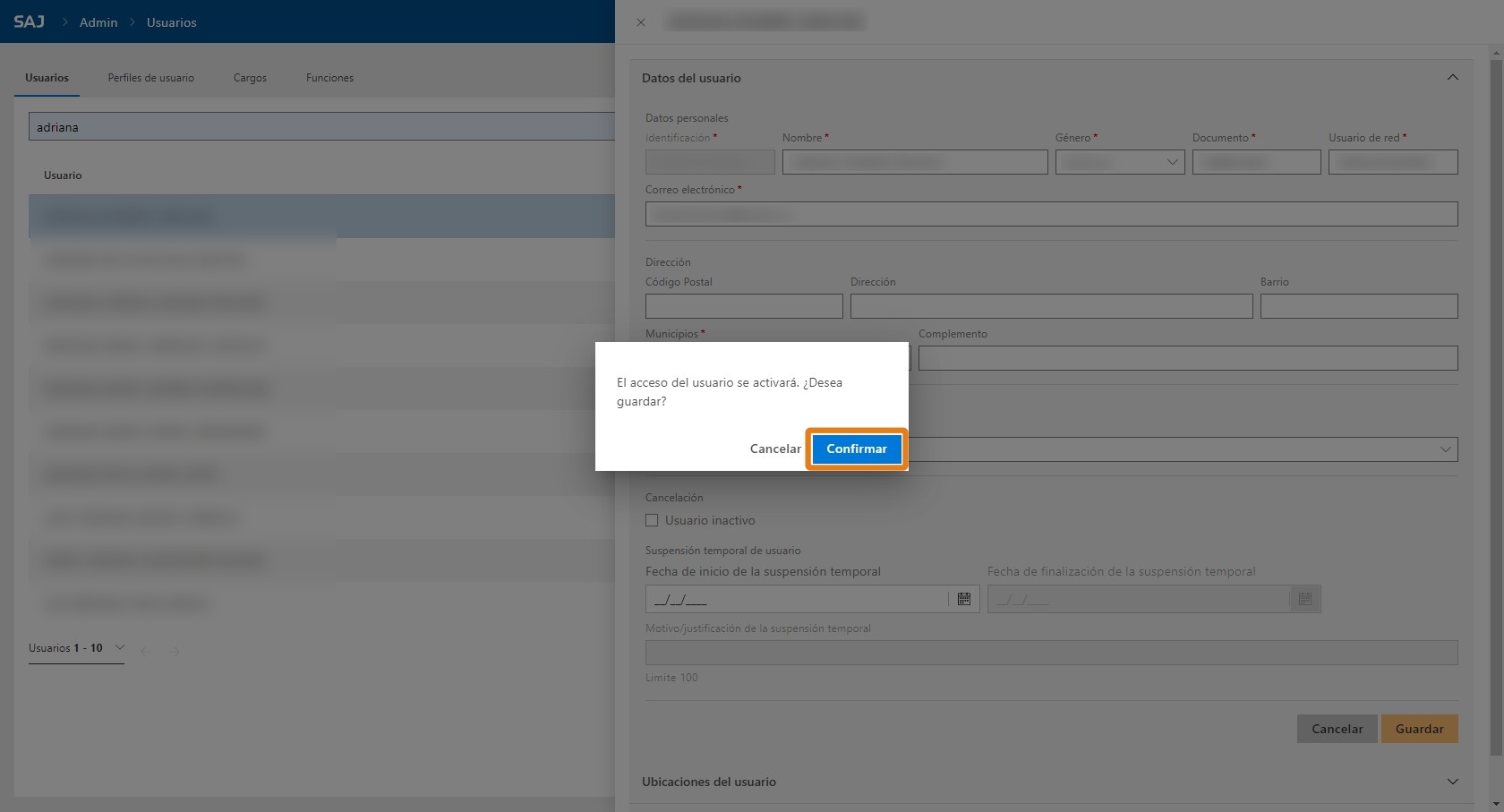
8. El sistema desplegará un informe de confirmación que comunica que el usuario se actualizó exitosamente.

¿Ha visto lo fácil que es? Usted aprendió cómo deshacer la suspensión de acceso de un usuario en el sistema LEGALi.
Conozca másPara aprender cómo suspender temporalmente el acceso de un usuario al sistema, haga clic:
¿Cómo suspender temporalmente el acceso de un usuario al sistema LEGALi?.
Para aprender cómo deshacer la cancelación de acceso de un usuario al sistema, haga clic:
¿Cómo deshacer la cancelación de acceso de un usuario en el Sistema LEGALi?.
Créditos - Equipo Softplan -
¿Cómo deshacer la cancelación de acceso de un usuario en el Sistema LEGALi?Versión: 21.4.0-2
Publicación: 25/07/2022Con el fin de brindar independencia a los órganos judiciales de SEJUD y UIA el sistema se modificó. Ahora las ubicaciones pueden registrar y editar cambios de usuarios locales a partir de su Panel de Tareas. Así, los usuarios de la Magistratura, SEJUD y UIA ya no necesitan del Portal de Administración para realizar tales operaciones. En atención a esto, se creó un enlace que lleva a la pantalla de administración del sistema. Allí el usuario puede gerenciar actividades en el sistema y crear, alterar, eliminar o cancelar accesos de usuarios.
Este artículo va a enseñar cómo deshacer la cancelación de acceso de un usuario. Siga el paso a paso.
1. En el Panel de Tareas, acceda a la pantalla Mi cuenta.
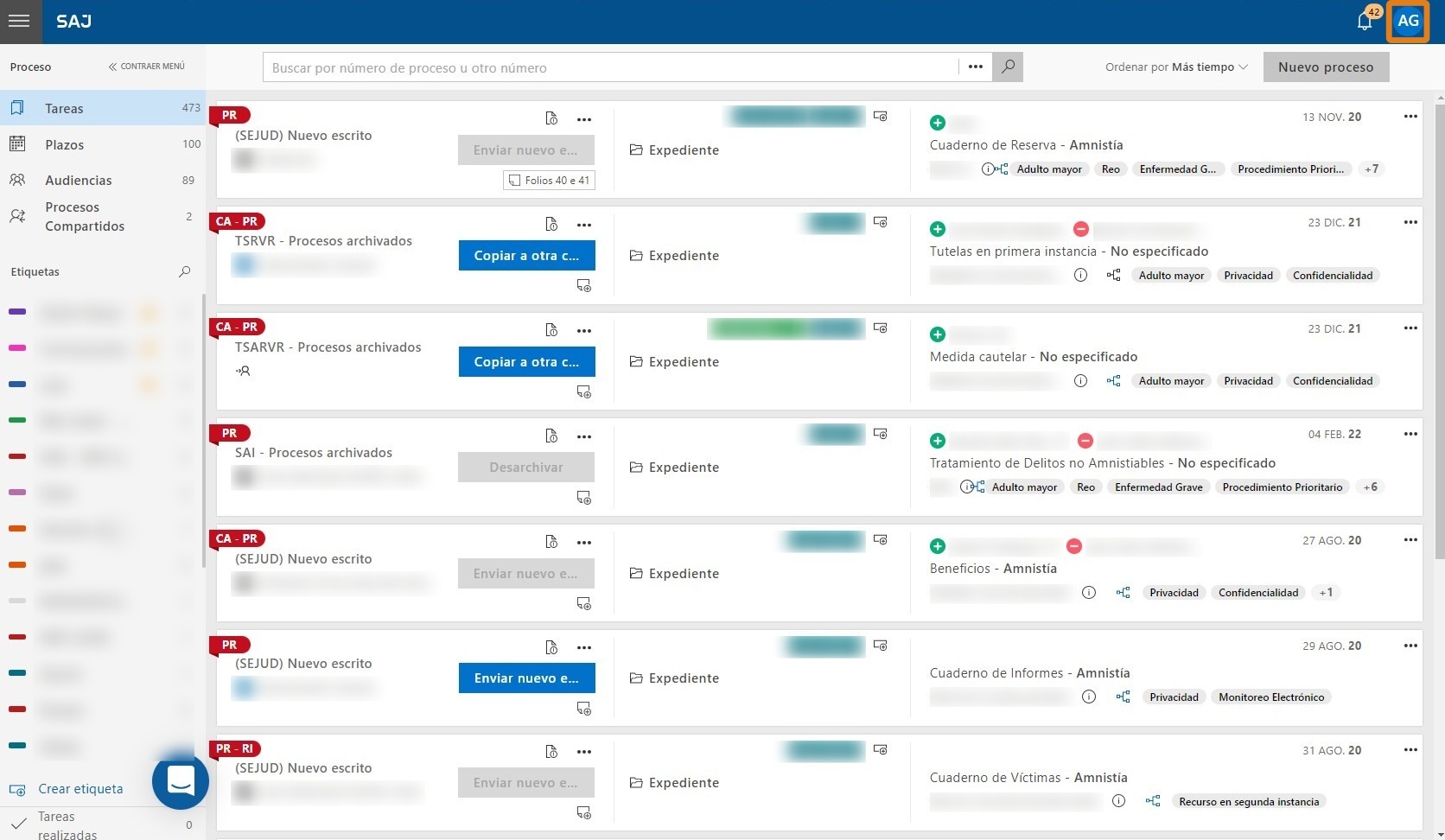
2. Al acceder a la pantalla Mi Cuenta, el sistema despliega para el usuario ubicado en Magistratura, SEJUD y UIA efectivamente autorizado a ejecutar esta operación. Haga clic en el botón Registro de Usuarios.
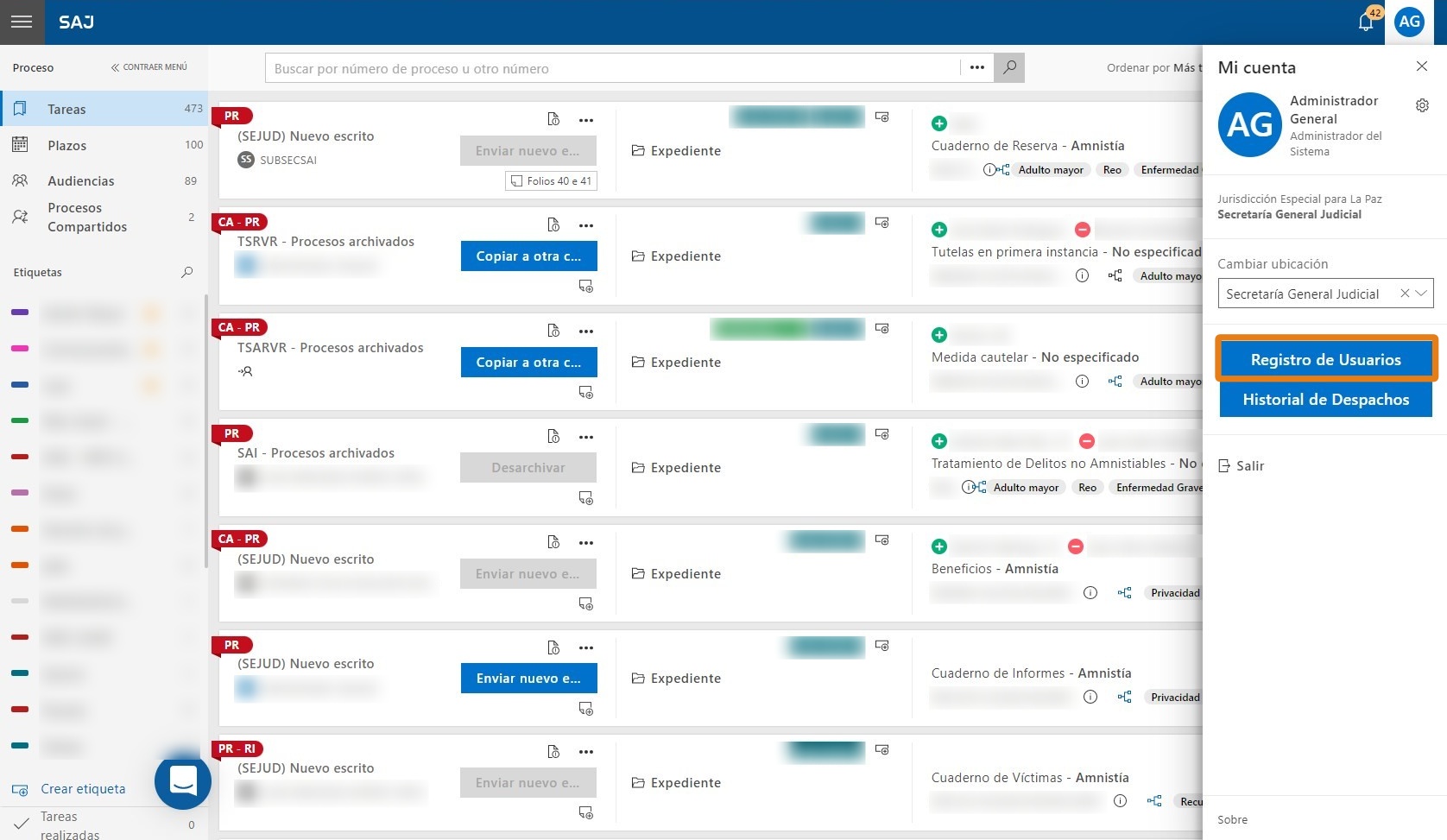
3. En la opción Registro de Usuarios, se presentará una nueva pantalla con el listado de usuarios de la ubicación o del complejo judicial. En el campo de búsqueda, busque el usuario para el cual se va a deshacer la cancelación.
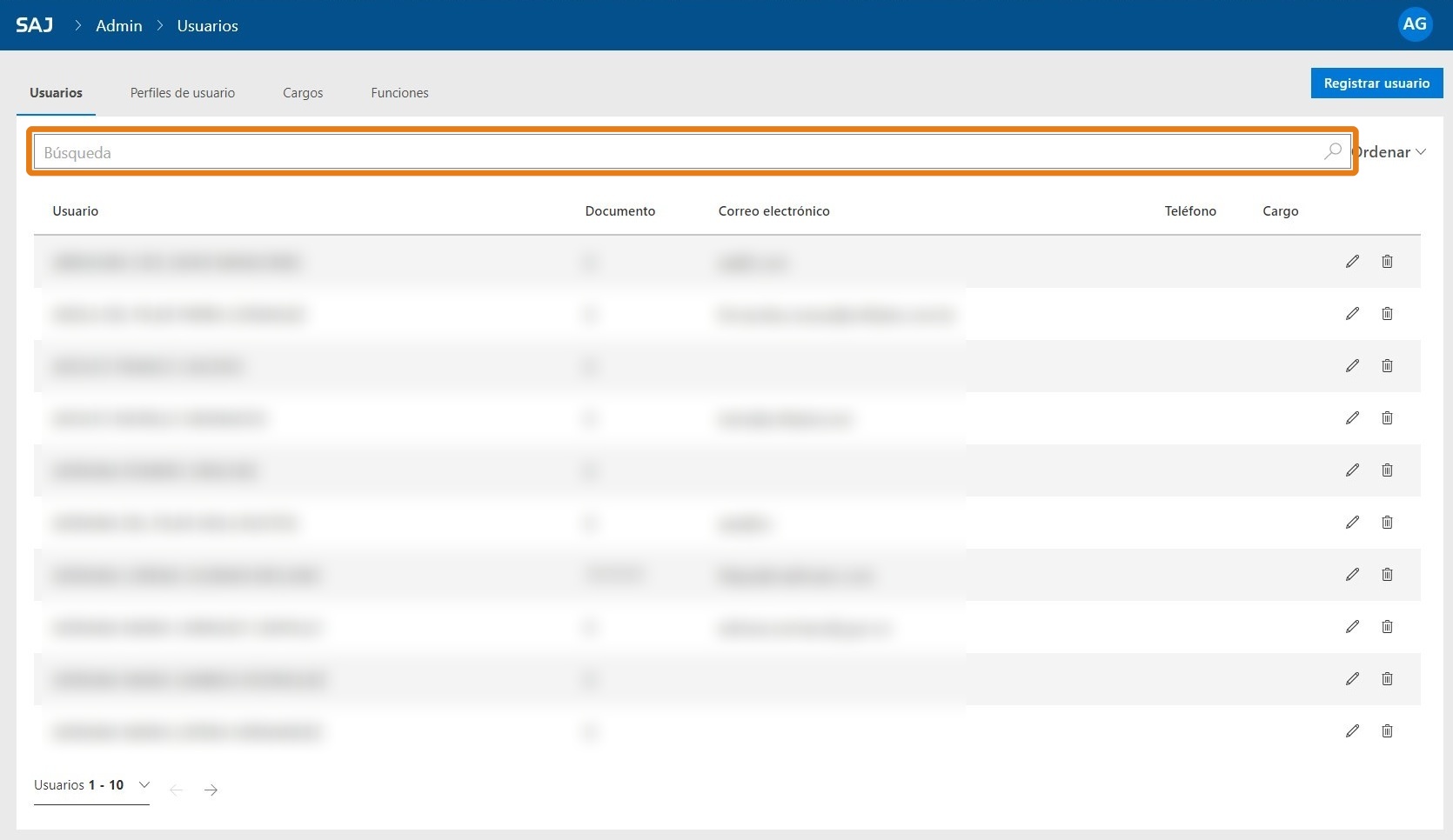
4. Haga clic en el icono de lápiz del usuario deseado.
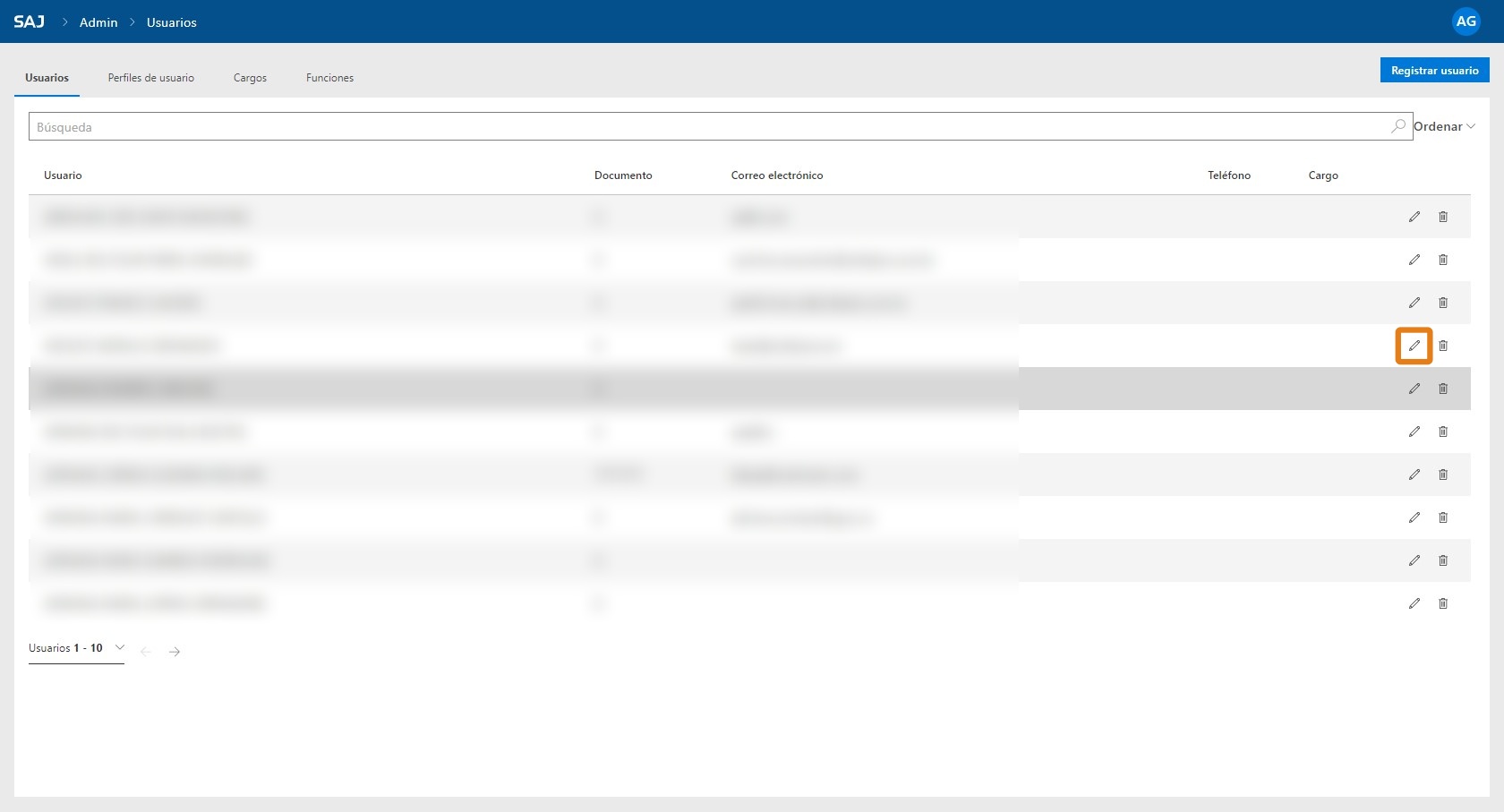
5. La pantalla de registro de usuarios se presentará dividida. En el encabezado de la pantalla principal constará el nombre del usuario seleccionado. Esta pantalla se divide en tres grupos. Para abrirlos basta con hacer clic en el ícono a la derecha de cada agrupamiento. Para deshacer la cancelación de acceso de un usuario, haga clic en la primera agrupación Datos del usuario.
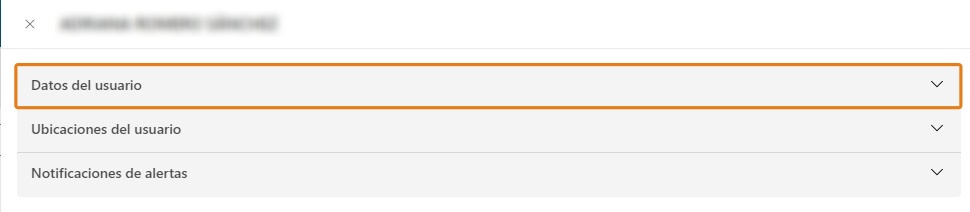
6. En el último apartado de la agrupación Datos del usuario se encuentra la parte de usuario inactivo, abajo del título Cancelación.
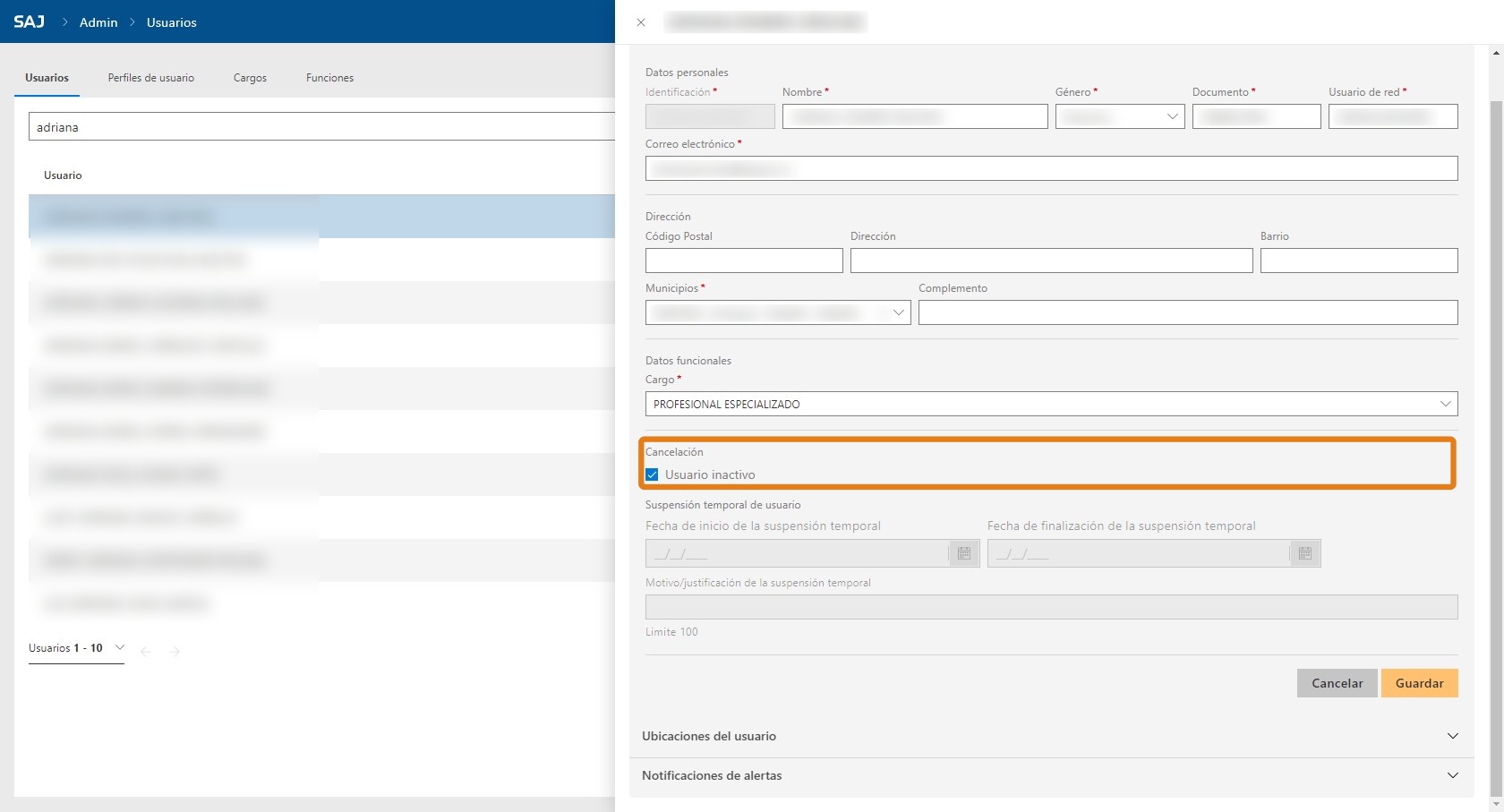 Observación
ObservaciónEl registro de un usuario al que se le haya cancelado el registro presenta seleccionada la casilla del campo Usuario inactivo.
7. Desmarque la casilla del campo Usuario inactivo y pulse Guardar.
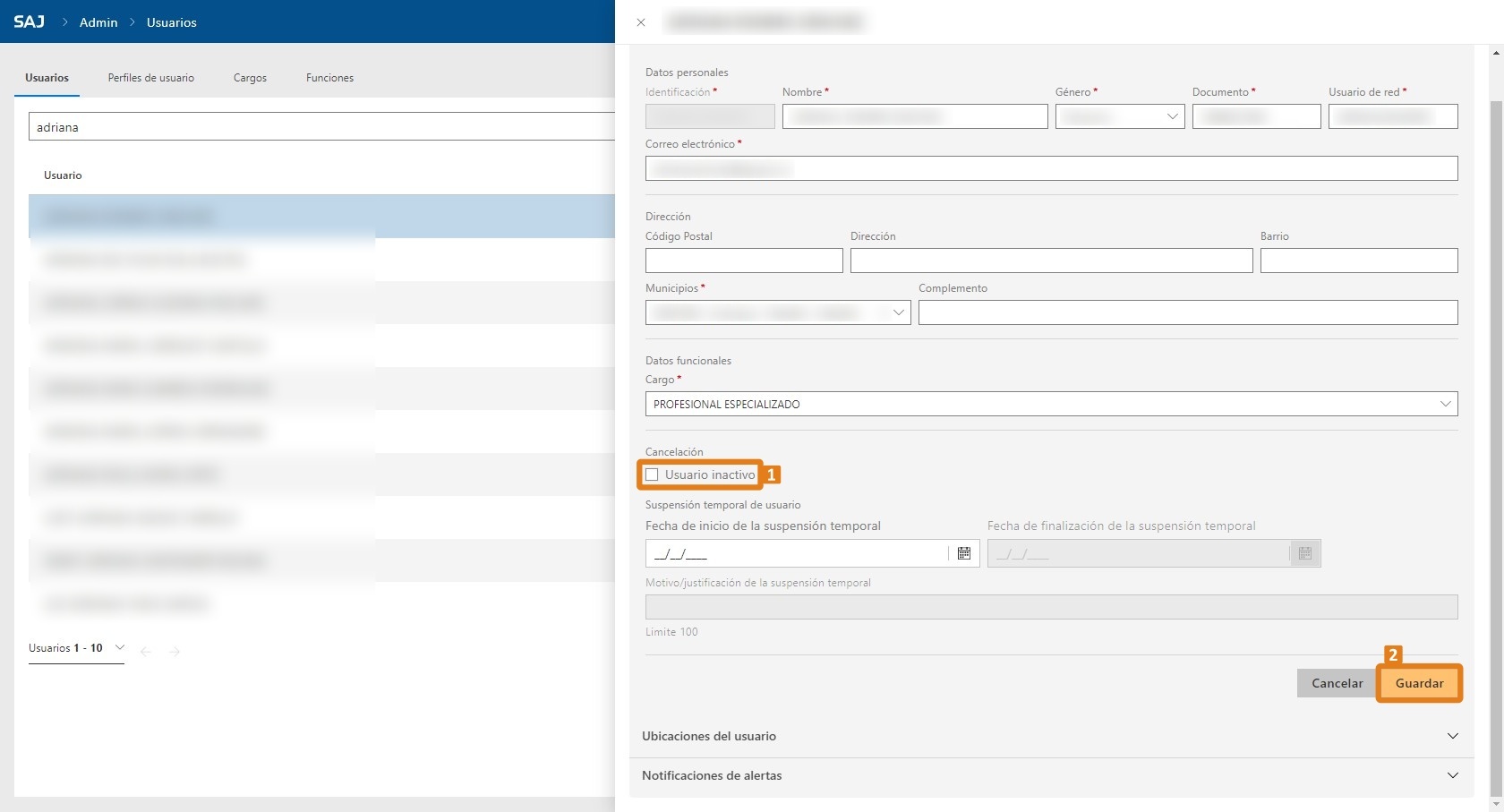 Observación
ObservaciónCaso la casilla del campo Usuario inactivo no esté seleccionada, significa que el usuario no está inactivo y su acceso está liberado.
8. Aparecerá una ventana de confirmación que informa que el usuario se activará. Haga clic en Confirmar.
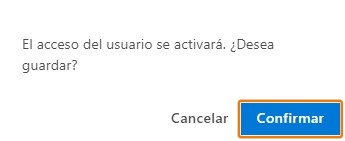
9. El sistema desplegará un informe de confirmación que comunica que el usuario se actualizó exitosamente.

¿Ha visto lo fácil que es? Usted aprendió cómo deshacer la cancelación de acceso de un usuario en el sistema LEGALi.
Conozca másPara aprender cómo cancelar el acceso de un usuario al sistema, haga clic:
¿Cómo cancelar el acceso de un usuario al sistema LEGALi?.
Para aprender cómo deshacer la suspensión temporal de acceso de un usuario al sistema, haga clic:
¿Cómo deshacer la suspensión de acceso de un usuario en el sistema LEGALi?.
Créditos - Equipo Softplan -
¿Cómo creo un modelo de documento en LEGALi?Versión: 20.4.1-0 | Publicación: 07/02/2020
Actualización: 30/04/2021Modelos listos de documentos facilitan y optimizan las actividades rutinarias, ya que el usuario puede usar un modelo ya formateado, conforme a su necesidad. Así, no es necesario crear todo el estilo de un documento siempre que sea necesaria la creación de uno con los mismos estilos o con pequeños cambios. En este material usted verá cómo crear un modelo de documento, cambiar su nombre, insertar campos de textos, encabezado y pie de página. Siga los pasos a continuación:
1. Para la creación de modelos, acceda al menú lateral oculto a través del ícono
 en la parte superior izquierda de la pantalla y haga clic en la opción Registrar y editar modelos.
en la parte superior izquierda de la pantalla y haga clic en la opción Registrar y editar modelos.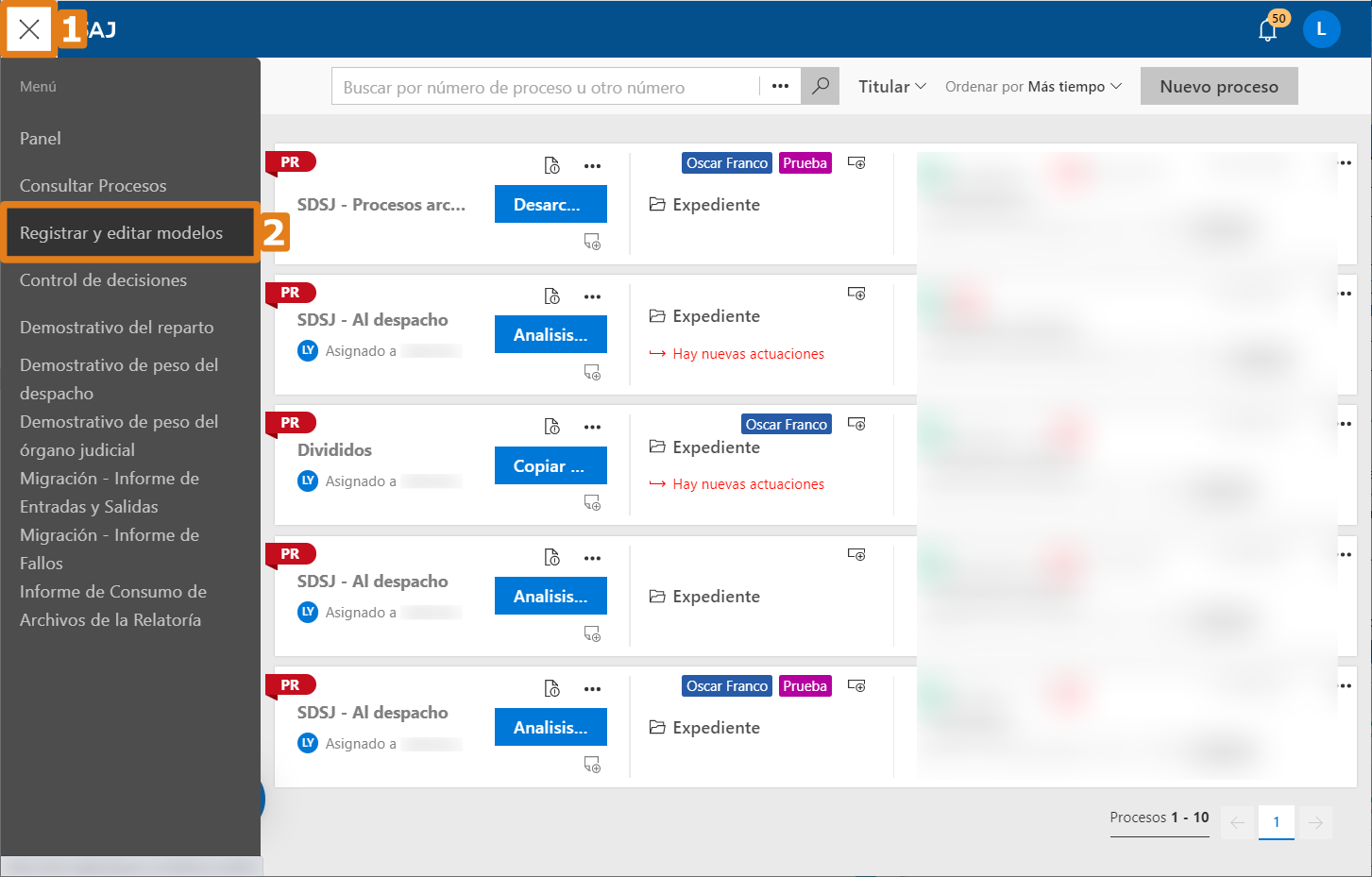
2. Por estándar, el sistema abrirá el editor de textos listo para registrar un nuevo modelo. Sin embargo, si es necesario, para iniciar el registro de un nuevo modelo de documento, haga clic en Modelos
 , en la esquina superior derecha de la pantalla.
, en la esquina superior derecha de la pantalla.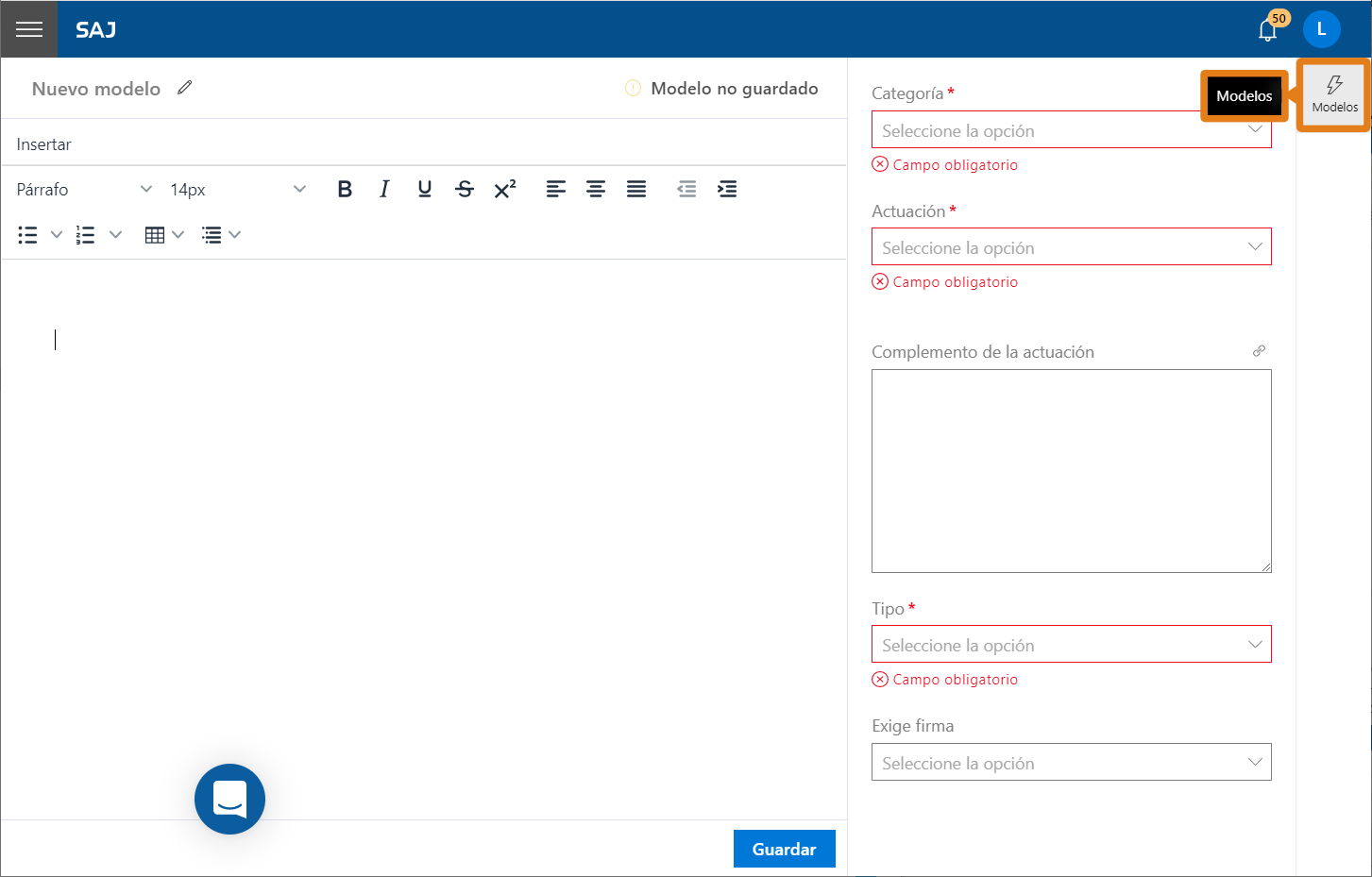
3. Después, haga clic en Nuevo.
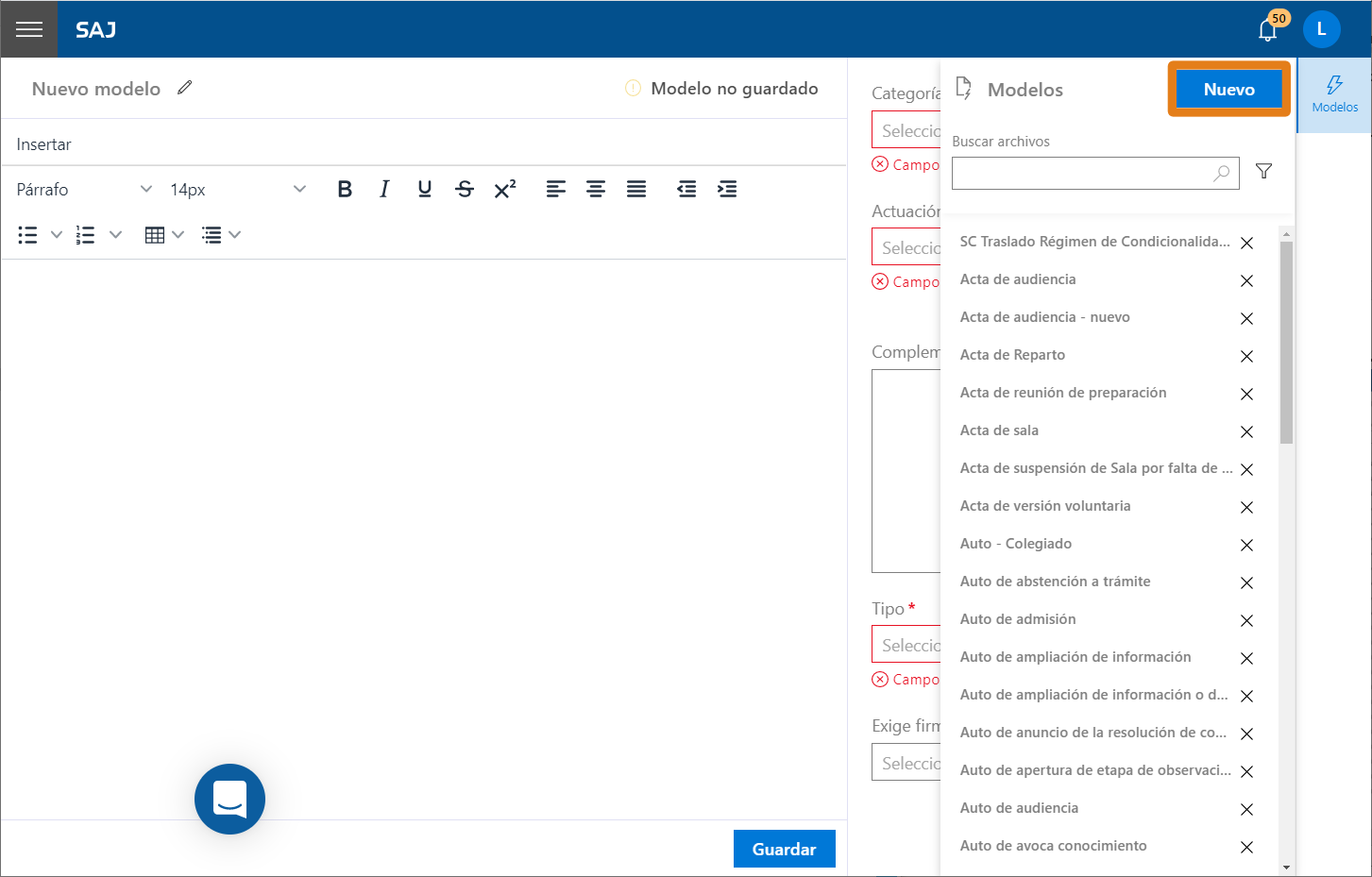
Para ocultar el menú de consulta de modelos, haga clic de nuevo en Modelos.
¡Atención!Al hacer clic en Nuevo, el sistema solicitará la confirmación de la creación del nuevo modelo. Haga clic en Cancelar para volver a la página anterior y no proceder con la creación del nuevo modelo; haga clic en Confirmar para continuar con la creación del nuevo modelo.4. En el campo Nuevo modelo, localizado en la parte superior izquierda del editor, haga clic en el lápiz
 para habilitar la opción de completar y digite el nombre del modelo que desea crear. El nombre informado será la identificación tanto en la gestión de los modelos como en la creación de los documentos.
para habilitar la opción de completar y digite el nombre del modelo que desea crear. El nombre informado será la identificación tanto en la gestión de los modelos como en la creación de los documentos.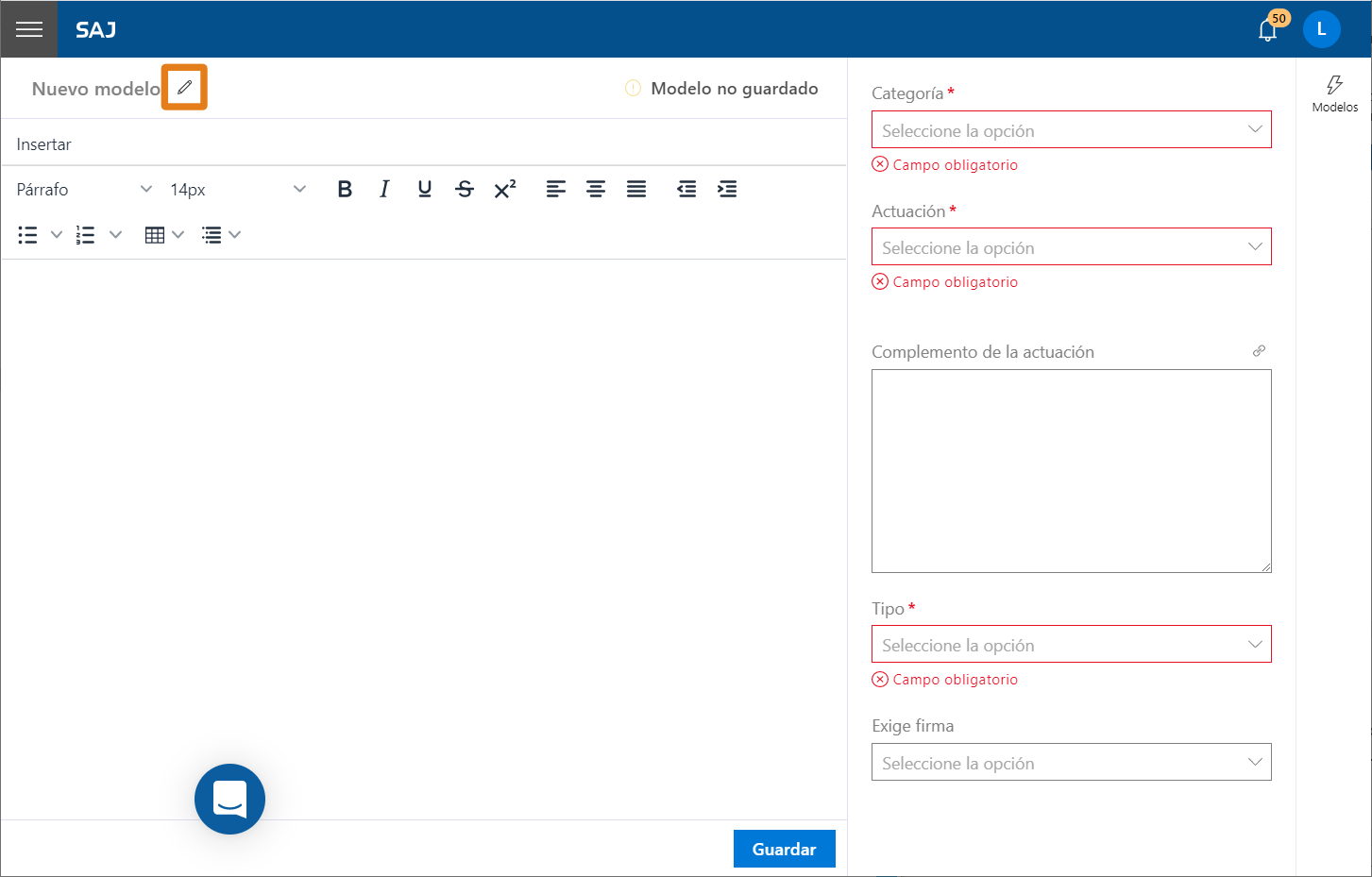
Después de informar el nombre deseado, haga clic en check
 para confirmar el cambio.
para confirmar el cambio.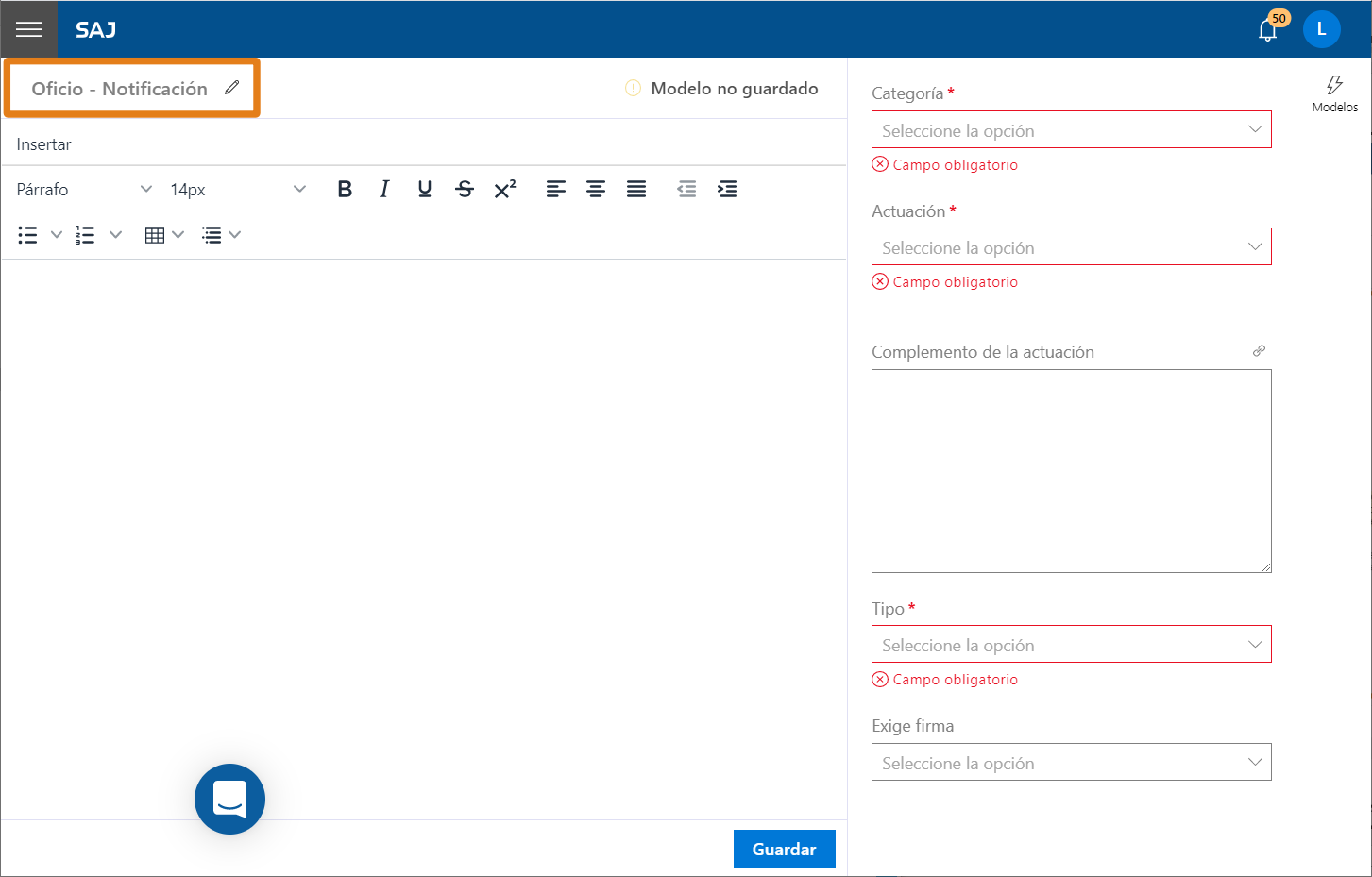
Si no hay cambios en el nombre, el recibirá el nombre estándar “Nuevo modelo”.
5. Para empezar con la creación del modelo, complete en el documento el contenido que desea crear, como en el ejemplo a continuación:
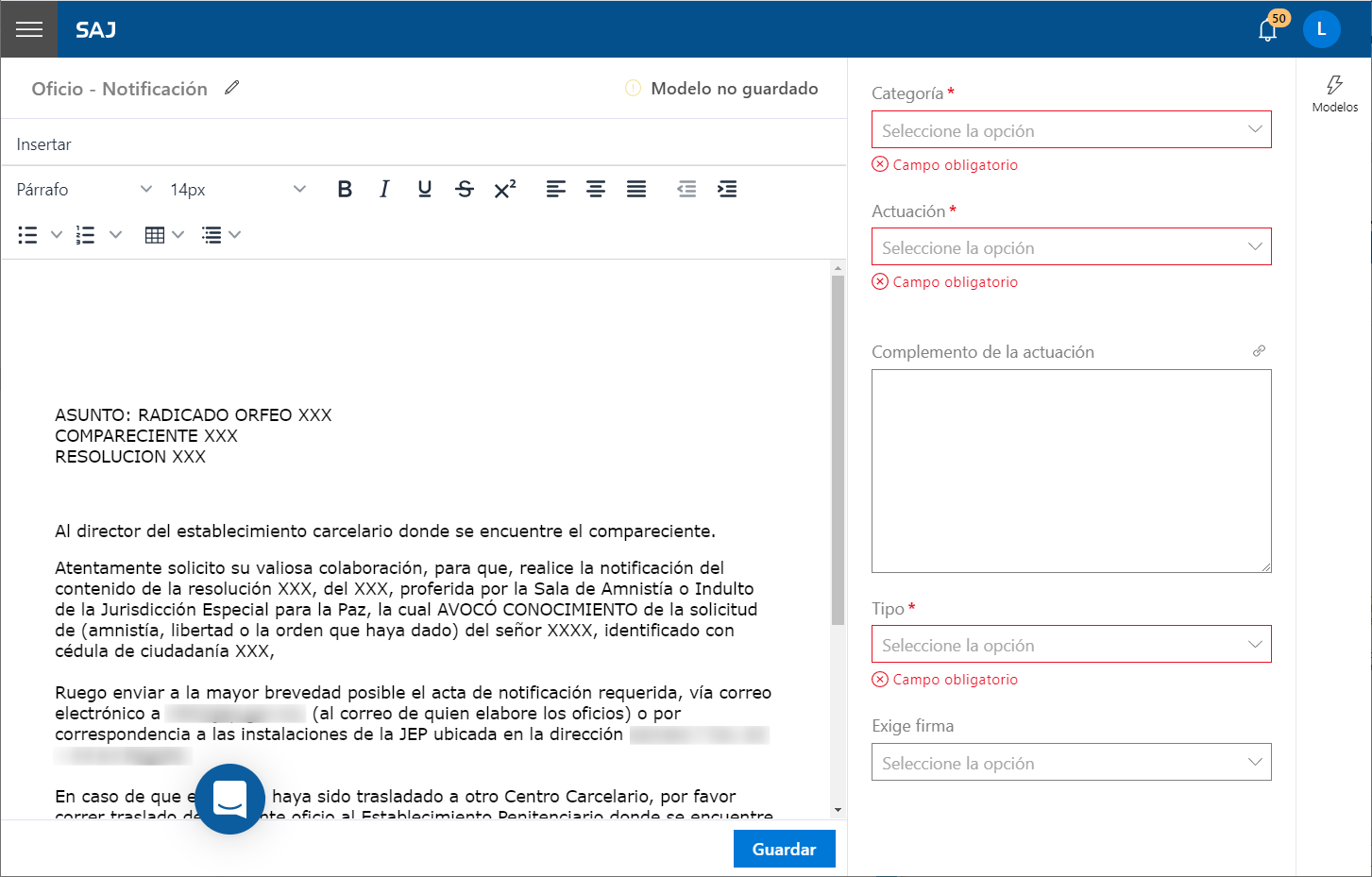
Observe que el editor dispone de algunos recursos que facilitan la elaboración y la construcción del documento, como, por ejemplo, tipos de párrafos, campos de texto, encabezados y pies de página y otros formatos generales del editor, conozcámoslos:
6. Para hacer referencia a información específica del proceso, como el número del proceso y el nombre de las partes, por ejemplo, el sistema permite realizar la inclusión de campos de texto, recurso que permite completar de forma automática una determinada información en el momento de la creación de un documento. Para incluir esos campos en el documento, haga clic en Insertar y después haga clic en la opción Campos de texto.
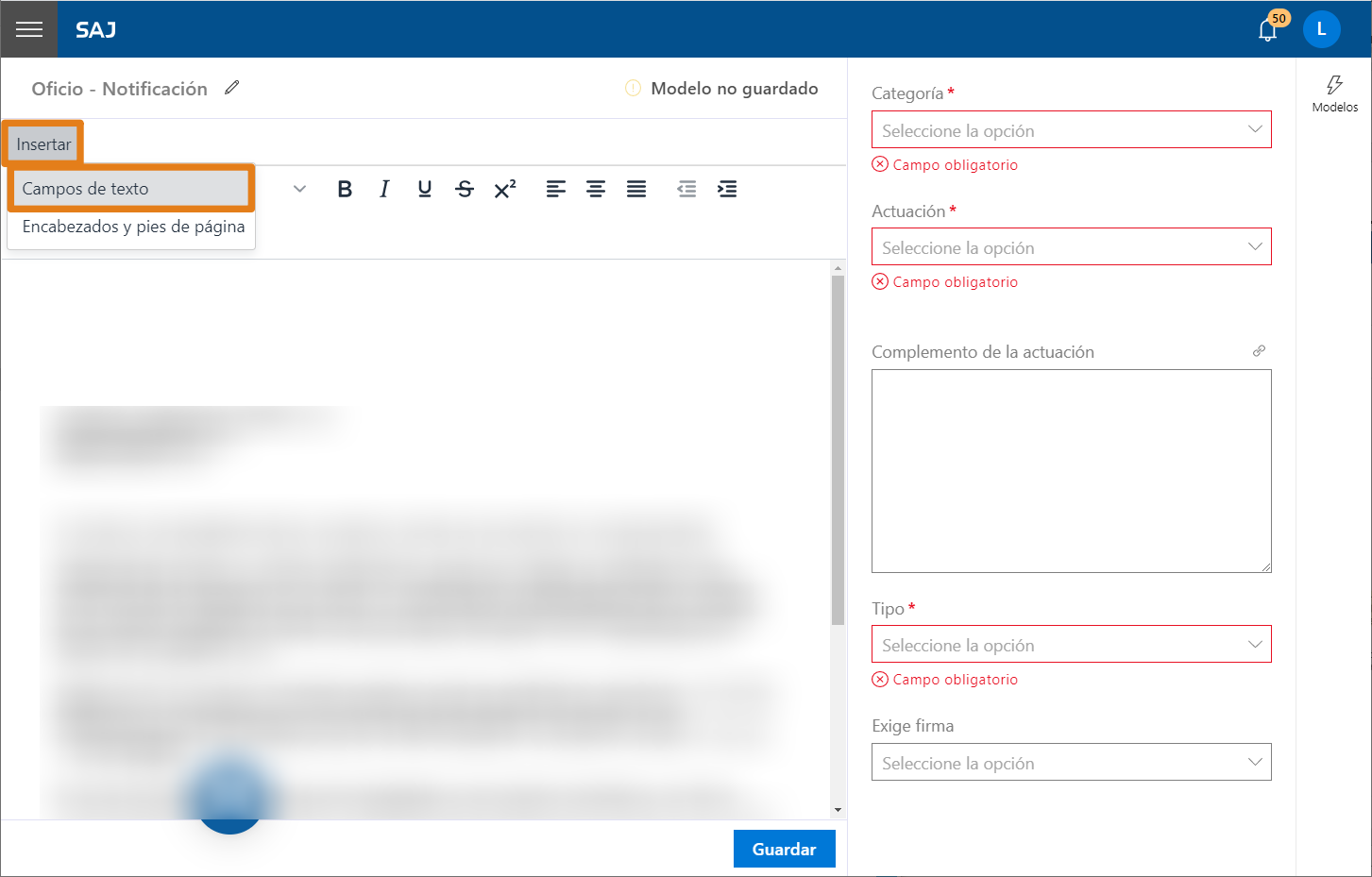
7. Para ubicar el campo de texto que quiere insertar en el modelo, digite la descripción del campo en el espacio disponible y el sistema listará todos los términos similares. Después de encontrarlo, basta seleccionarlo para insertar el campo en el texto. Para cerrar la ventana, haga clic en el icono de cerrar
 .
.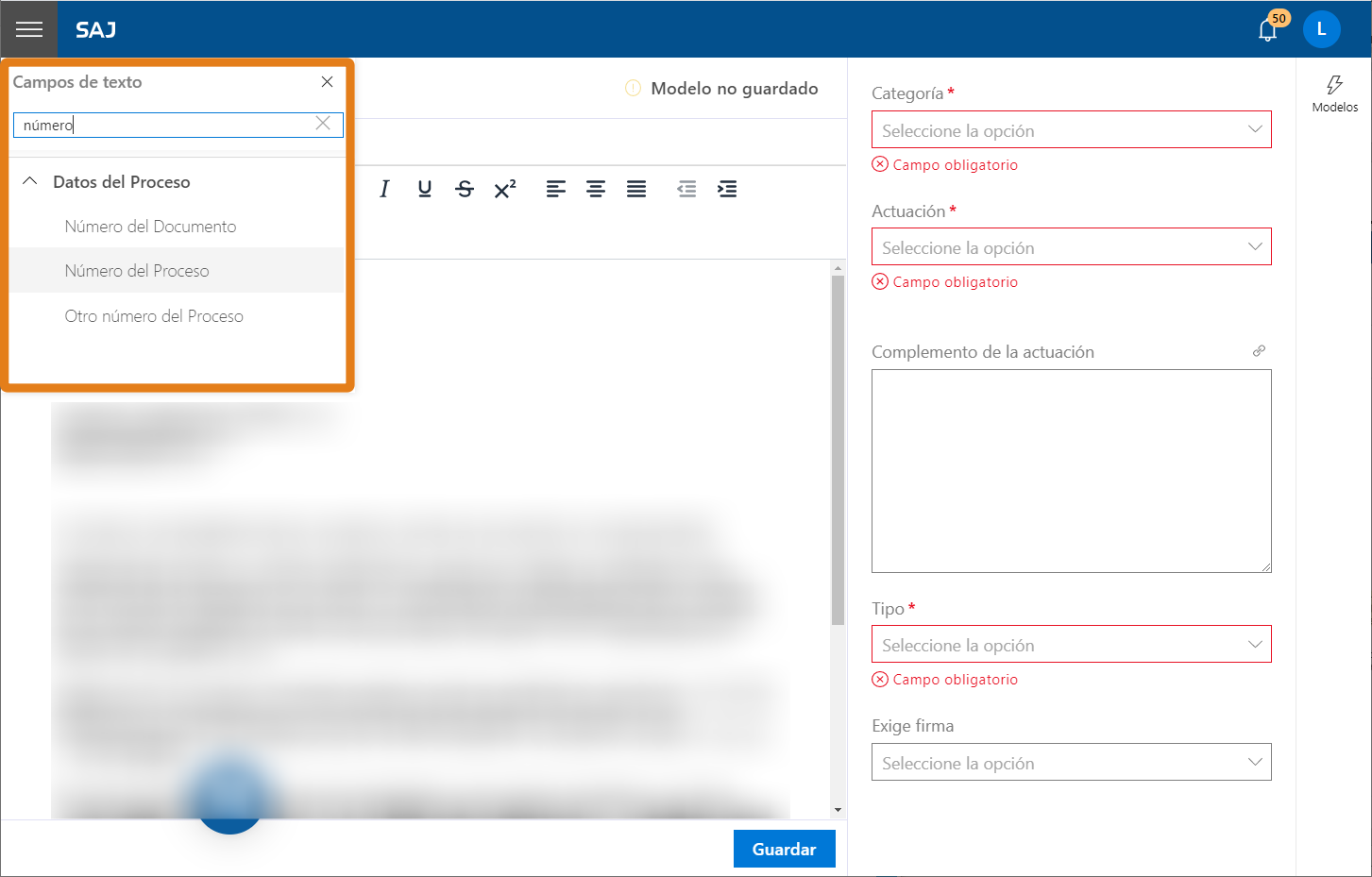
8. Como es posible observar, los campos tienen características específicas que permiten diferenciarlos del resto del texto: están destacados en otro color y presentados entre corchetes.
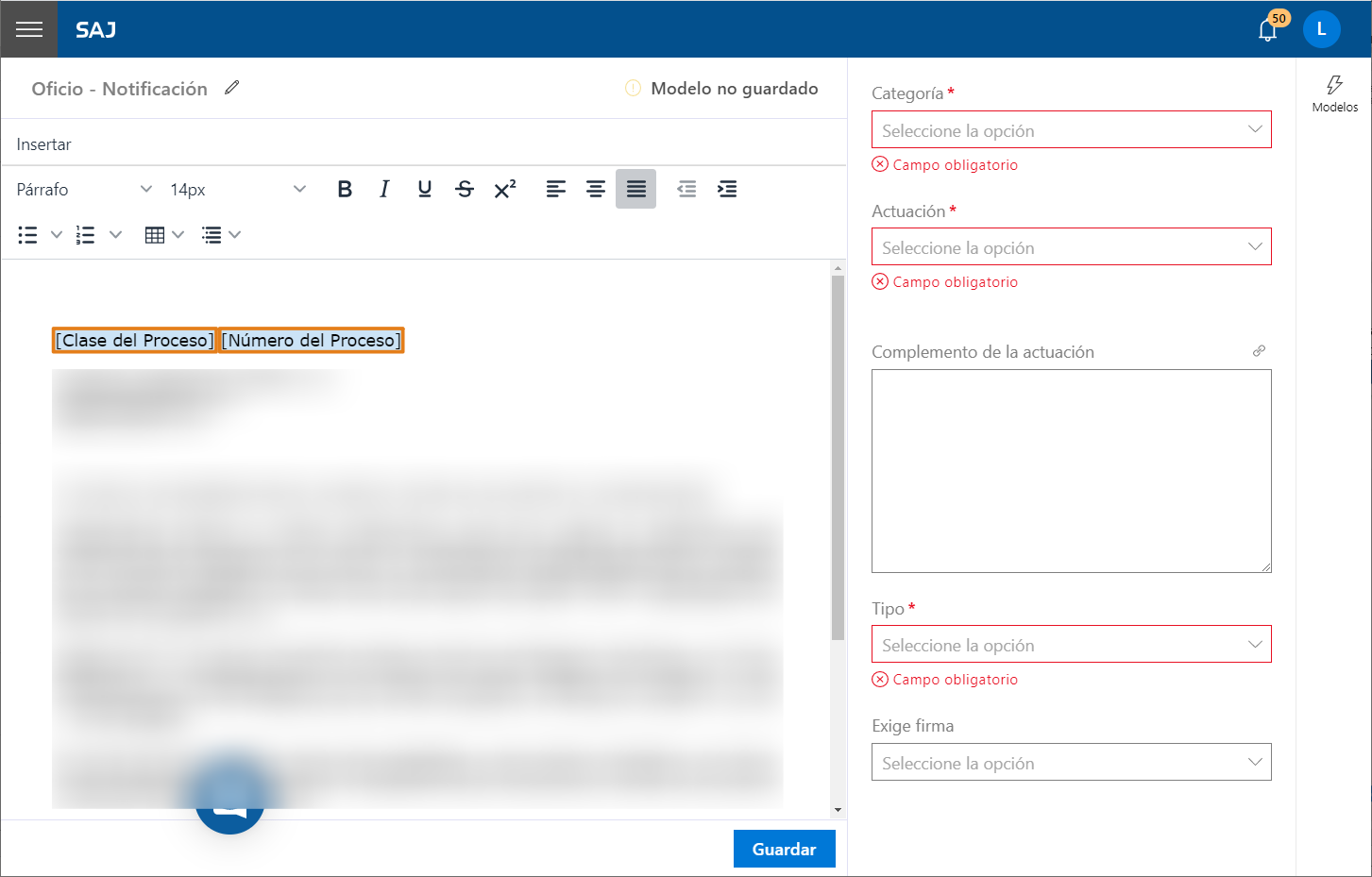
9. Asigne campos con toda la información específica del proceso que necesite, como número, clase, nombre y ubicación de las partes, entre otra información. No hay un límite de campos. Además, elija también el estilo necesario, como inclusión de letra negrita, alineamientos de apartados, entre otros, hasta llegar al resultado final deseado.
Conozca másEn caso de dudas sobre el uso de las herramientas de formato del editor, lea nuestro material:
¿Cómo utilizo las herramientas de formato del editor de documentos de LEGALi?10. Después de cerrar la creación del texto, asigne también el encabezado y el pie de página haciendo clic en el botón Insertar (1) y seleccionando la opción Encabezados y pies de página (2). El encabezado y el pie de página se ajustarán automáticamente en el documento.
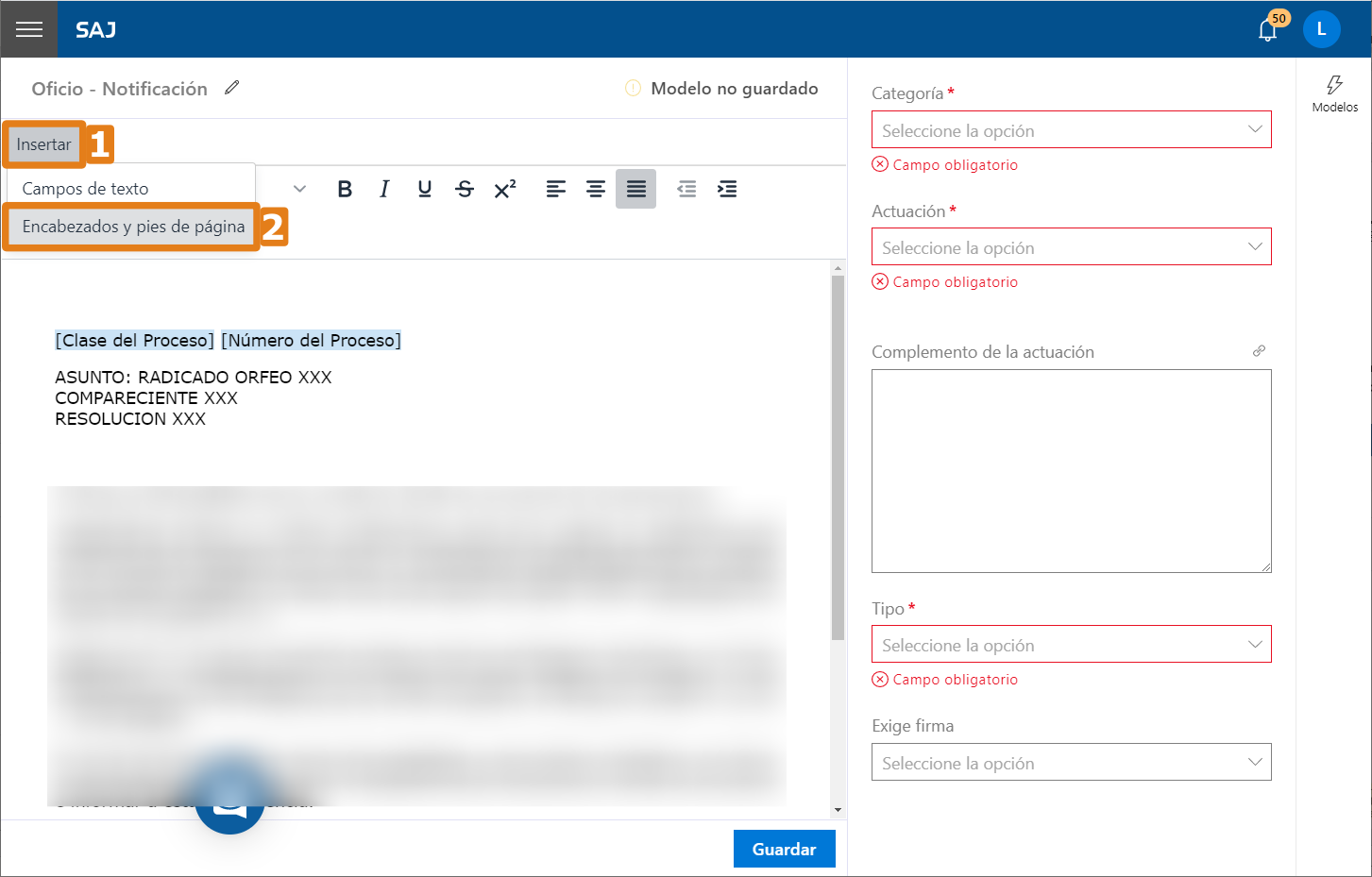
En caso de que haya más de un encabezado registrado, el sistema abrirá una ventana con todas las opciones disponibles y el usuario tendrá que hacer clic sobre el modelo deseado.
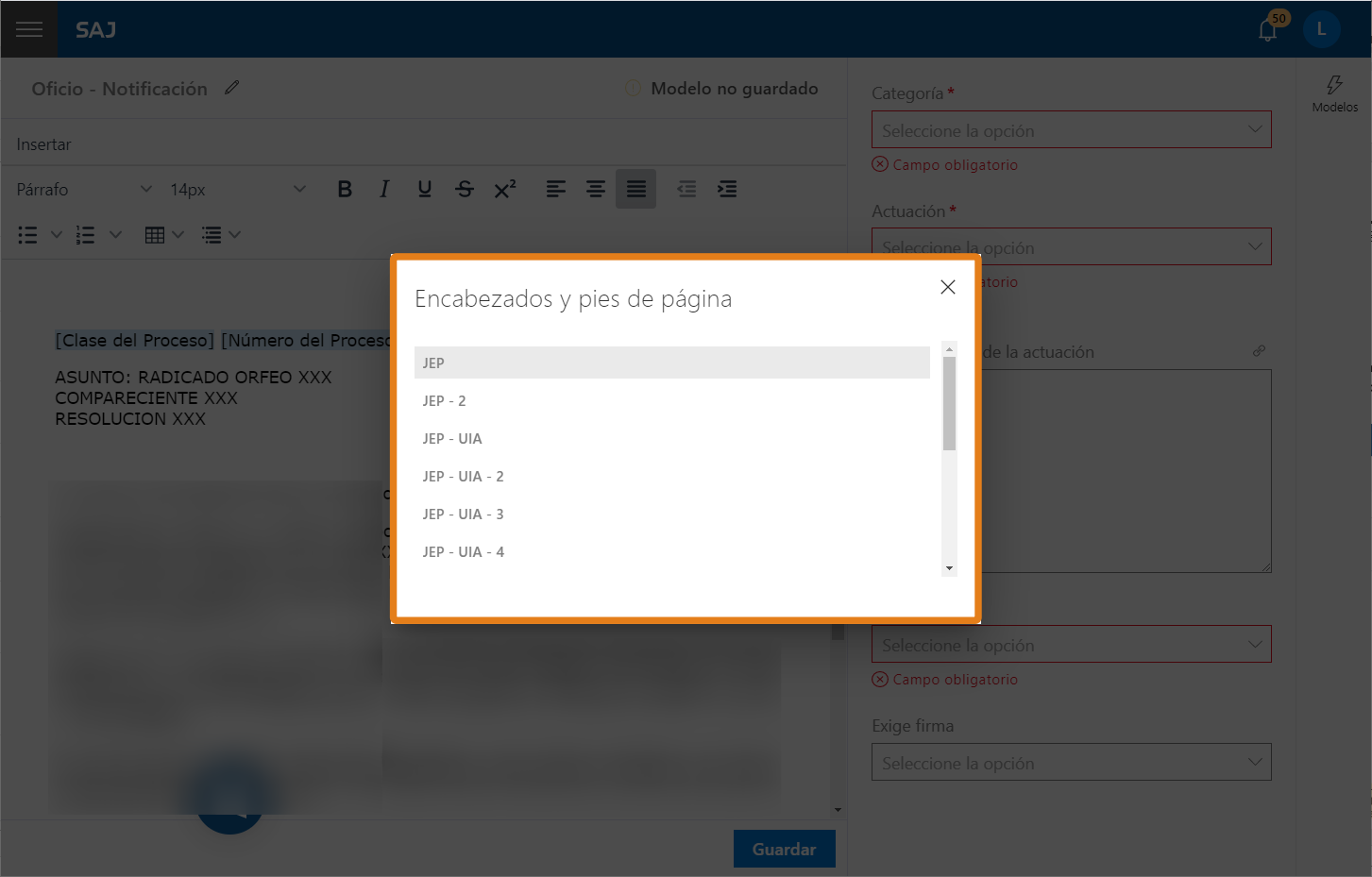
11. Un paso importante y obligatorio antes de la finalización del modelo es completar los campos referentes a las propiedades del documento, ubicados a la derecha del editor de textos.
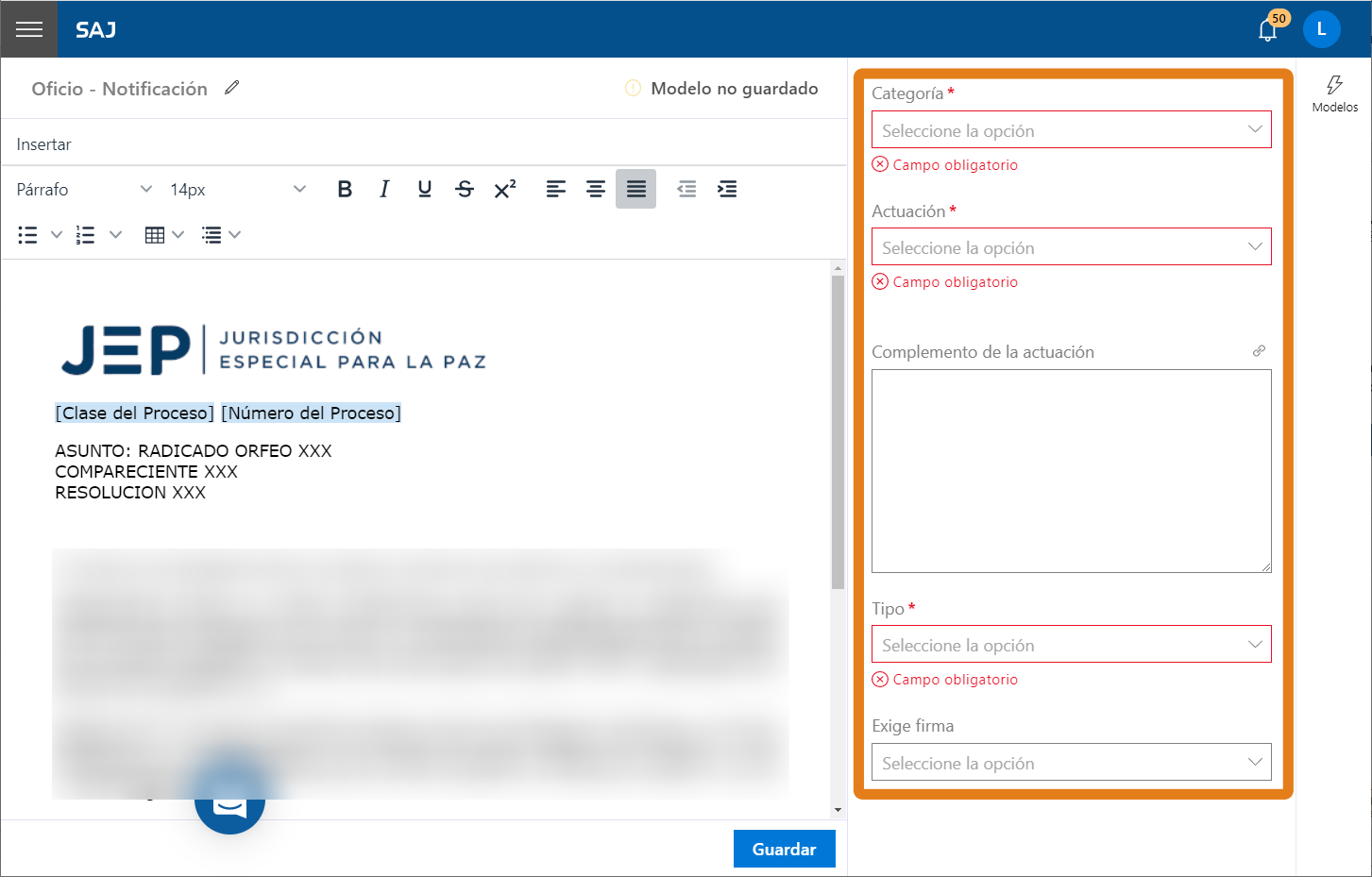
No se puede guardar el modelo sin haber definido las propriedades, ya que ellas indican la categoría del documento (1), la actuación (2) y el complemento de la actuación (3) que se lanzarán en el proceso cuando un documento se elabore a partir de este modelo, así como para quién el modelo registrado estará disponible (4) y si este exige firma de algún usuario especifico (5).
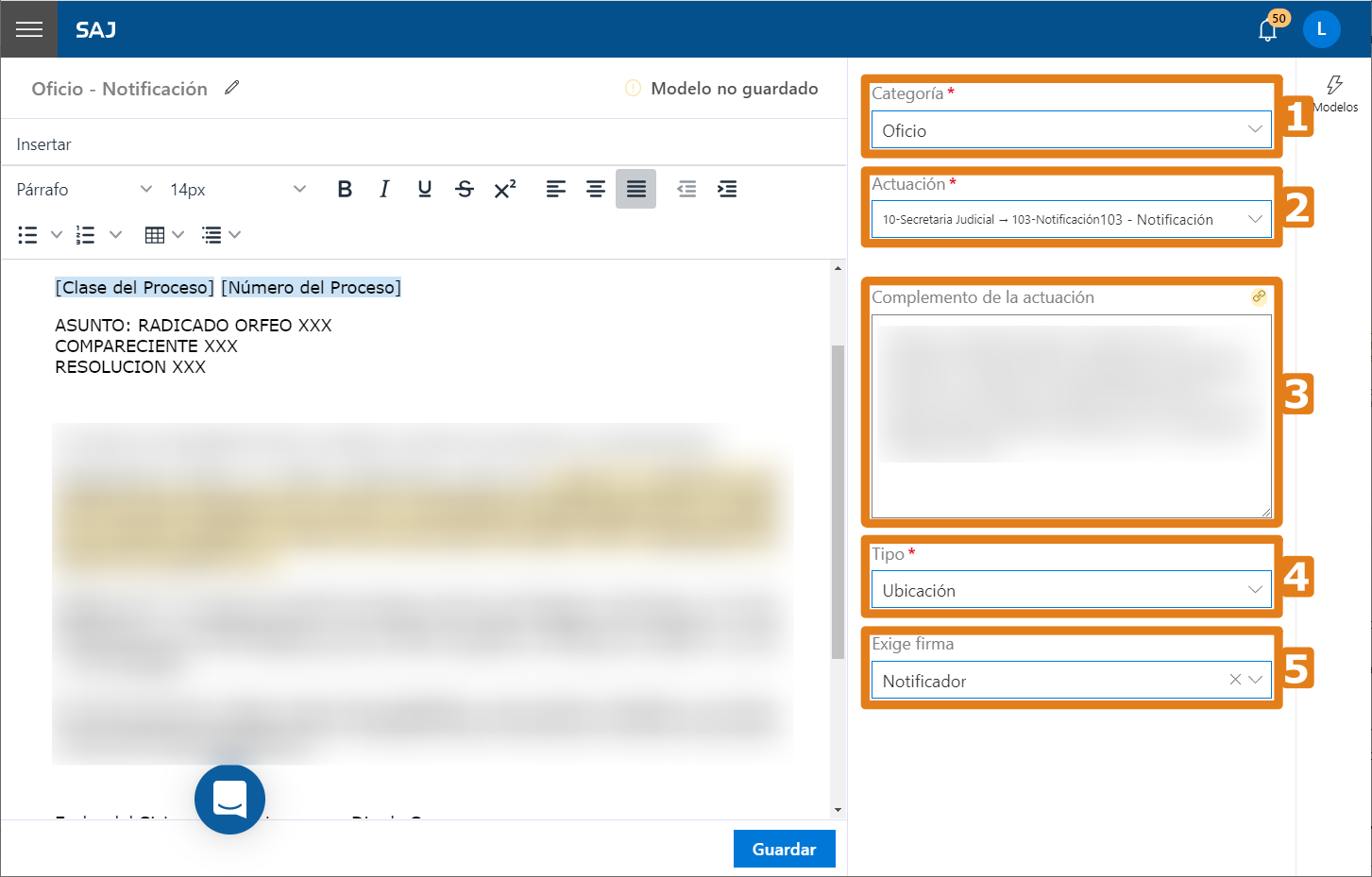
12. Es importante resaltar que el Tipo indica si el modelo será Institucional o solo de ubicación, o sea, un modelo Institucional está disponible para ser utilizado por todos los usuarios; ya un modelo del tipo de ubicación estará disponible para ser utilizado solo por los usuarios de la ubicación en la cual el usuario que creó el modelo está ubicado. Después de completar cada uno de los campos de las propiedades del documento, el modelo está listo y puede guardarse en el sistema. Para esto, haga clic en Guardar.
Conozca másAdemás de permitir la creación de modelos de referencia para la emisión de documentos, el sistema hace posible que modelos puedan modificarse y toda su configuración anterior pueden recuperarse en el historial de versiones, lea nuestros materiales y conozca también esos recursos:
¿Cómo consulto el historial de versiones de los modelos de documento en LEGALi?
¿Cómo edito un modelo de documento en LEGALi?¡Listo! La gestión de modelos del sistema permite la creación de documentos por defecto para que ellos puedan ser utilizados después para la elaboración de los documentos que formarán parte del expediente del proceso. Tener el hábito de utilizar este recurso y mantener los modelos actualizados proporciona celeridad y agilidad al trabajo.
Créditos - Equipo Softplan -
¿Cómo consulto un modelo de documento en LEGALi?Versión: 20.4.1-0
Publicación: 20/12/2019 | Actualización: 30/04/2021La gestión de modelos del sistema permite crear y almacenar documentos que podrán utilizarse como base para la creación de la documentación del expediente digital de los procesos registrados en el sistema. Todos los modelos creados pueden consultarse, modificarse o eliminarse, según la necesidad y el permiso del usuario.
Siga a continuación y vea cómo consultar un modelo de documento registrado en el sistema:
1. Acceda al menú lateral oculto con el ícono
y haga clic en el botón Registrar y editar modelos.
2. Con el editor de textos abierto, haga clic en el botón Modelos
, ubicado en la esquina superior derecha de la pantalla.
3. Al hacer clic en Modelos, el sistema muestra la lista de todos los modelos registrados en el sistema.
4. Para buscar un modelo específico, puede hacerlo de dos maneras diferentes. En el primero, utilice el campo Buscar archivos digitando un término o palabra clave y el sistema le mostrará todos los modelos que se ajusten a la búsqueda realizada.
5. Además del campo de búsqueda, puede realizar una consulta filtrando un documento a partir de su categoría. Para eso, abra las opciones de categoría haciendo clic en el ícono
, seleccione la opción deseada y el sistema le mostrará todos los modelos registrados para la categoría seleccionada.
6. Una vez que haya encontrado el modelo, selecciónelo para abrir el documento en el editor.
Conozca másEn caso de dudas sobre la creación y edición de modelos de documentos, lea nuestros materiales:
¿Cómo creo un modelo de documento en LEGALi?
¿Cómo edito un modelo de documento en LEGALi?¡Listo! Es muy simple, ¿no? Las plantillas de documentos son ampliamente utilizadas por los usuarios y saber cómo manipularlas, es decir, consultarlas, editarlas y eliminarlas, facilita y optimiza las actividades diarias de la JEP.
Créditos - Equipo Softplan -
¿Cómo consulto el historial de versiones en el editor de documentos de LEGALi?Versión: 20.2.0-0 | Publicación: 20/12/2019
Actualización: 03/11/2020Para cada versión guardada de un documento en el edito, el sistema crea una versión, generando un historial de versiones que puede consultarse y restaurarse siempre que sea necesario. Siga el paso a paso a continuación para saber dónde se encuentra el historial de versiones del editor de textos:
1. Accede el editor de documentos haciendo clic en la actividad presentada en la tarjeta del proceso.
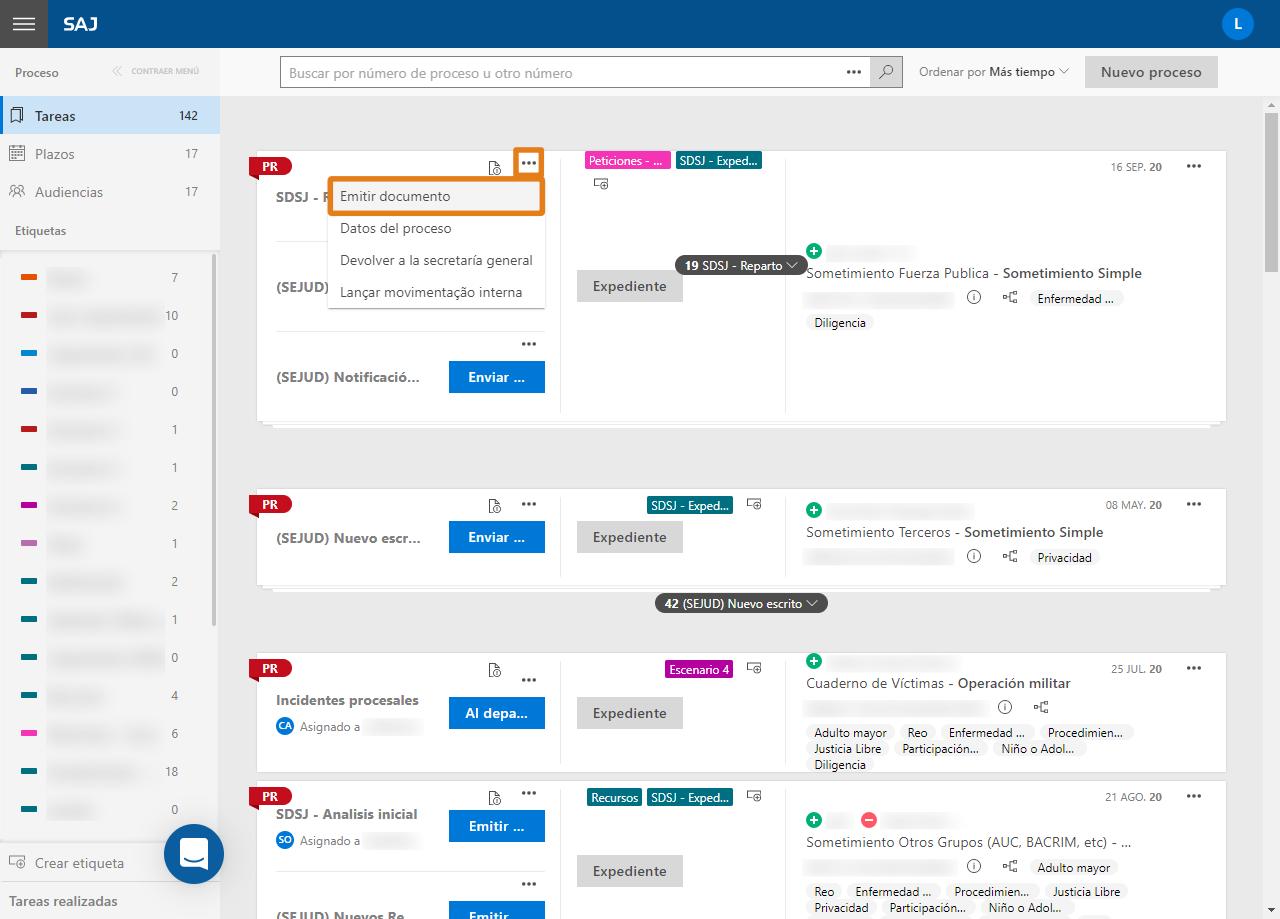
2. Al hacer clic en la actividad, caso la edición del documento ya se haya iniciado anteriormente, el documento vendrá seleccionado y abierto. En caso contrario, será necesario seleccionar en la lista al lado el modelo cuyo historial desea consultar. Con el documento abierto, haga clic en Documento guardado.
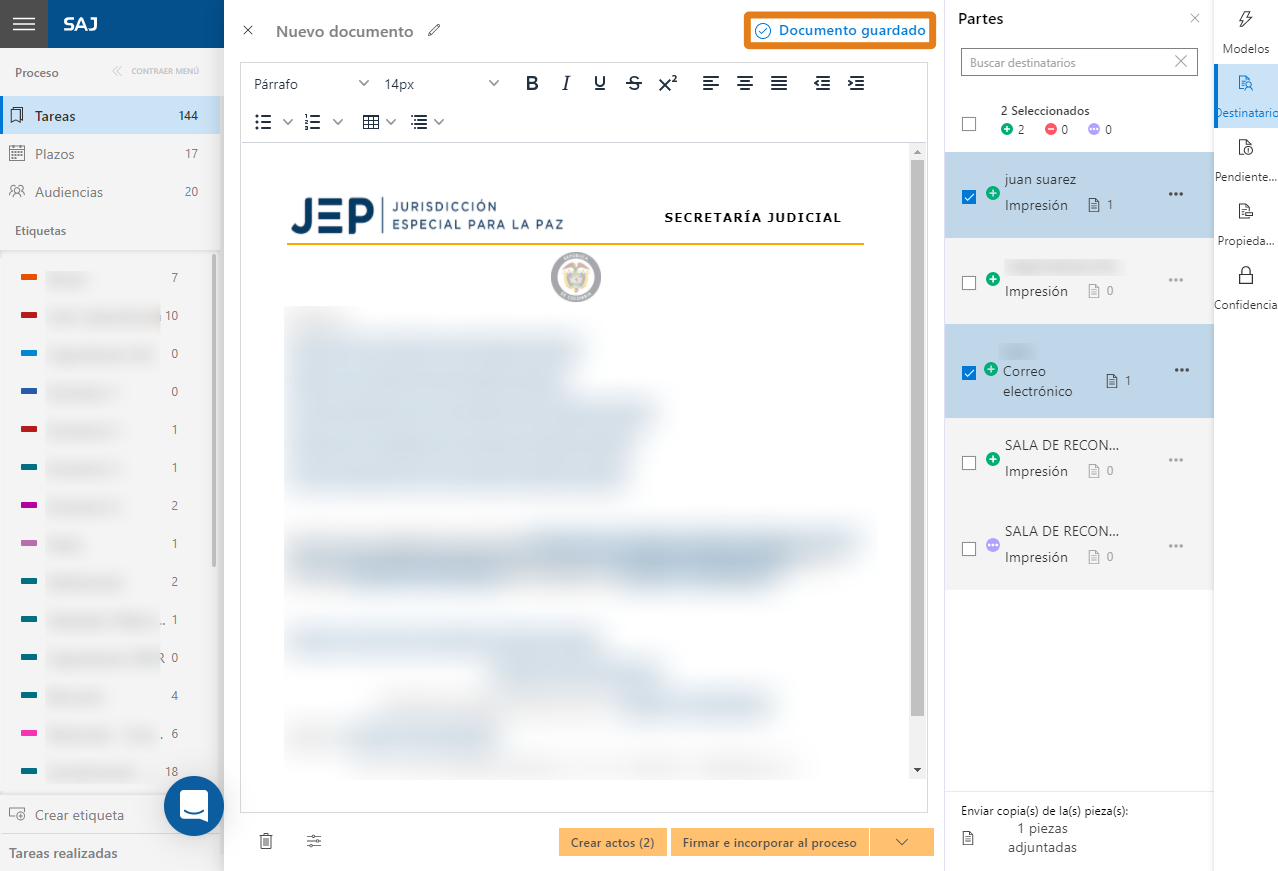
3. Al hacer un clic en el botón indicado, se presentará la ventana Historial de versiones, allá estarán registradas todas las ediciones realizadas en el documento, informando el día, el horario y quién realizó cada una de las modificaciones. El sistema registra en el historial cada modificación realizada y guardada.
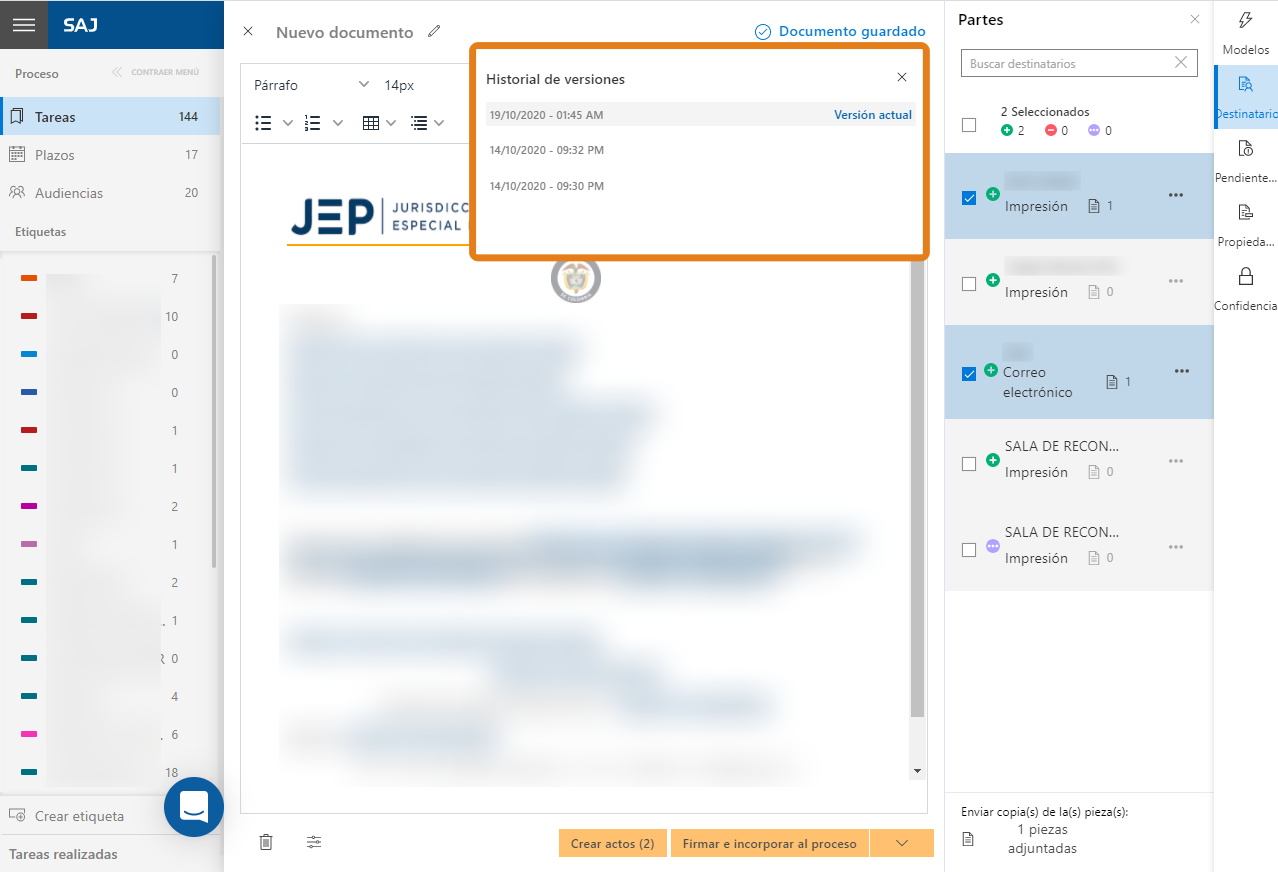
4. Para cerrar la versión actual y abrir otra guardada anteriormente, simplemente haga clic sobre la versión en la que desea trabajar. El sistema emitirá un mensaje, solicitando la confirmación del cambio de versiones.
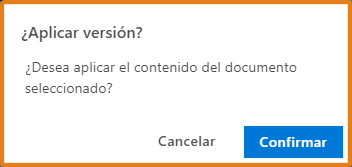
5. La versión más reciente se indica con Versión actual, en azul.
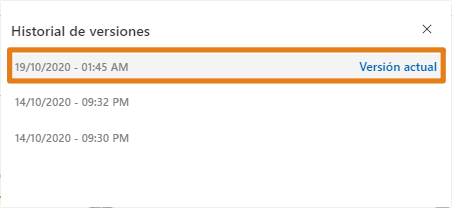
Bueno, es muy simple, ¿verdad? El historial de versiones es un recurso que puede facilitar la rutina del usuario, aproveche más esa funcionalidad de LEGALi.
Créditos - Equipo Softplan -
¿Cómo consulto el historial de versiones de modelos de documento en LEGALi?Versión: 20.4.1-0 | Publicación: 20/12/2019
Actualización: 30/04/2021Todos los modelos de documentos en la tienen un historial de versiones que le permite al usuario realizar consultas y hacer uso de versiones previamente creadas del modelo. Para eso, acceda al panel de gestión de modelos y abra el historial de versiones de un modelo ya registrado, vea a continuación y conozca este recurso:
1. Acceda al menú lateral oculto a través del ícono
 y haga clic en la opción Registrar y editar modelos.
y haga clic en la opción Registrar y editar modelos.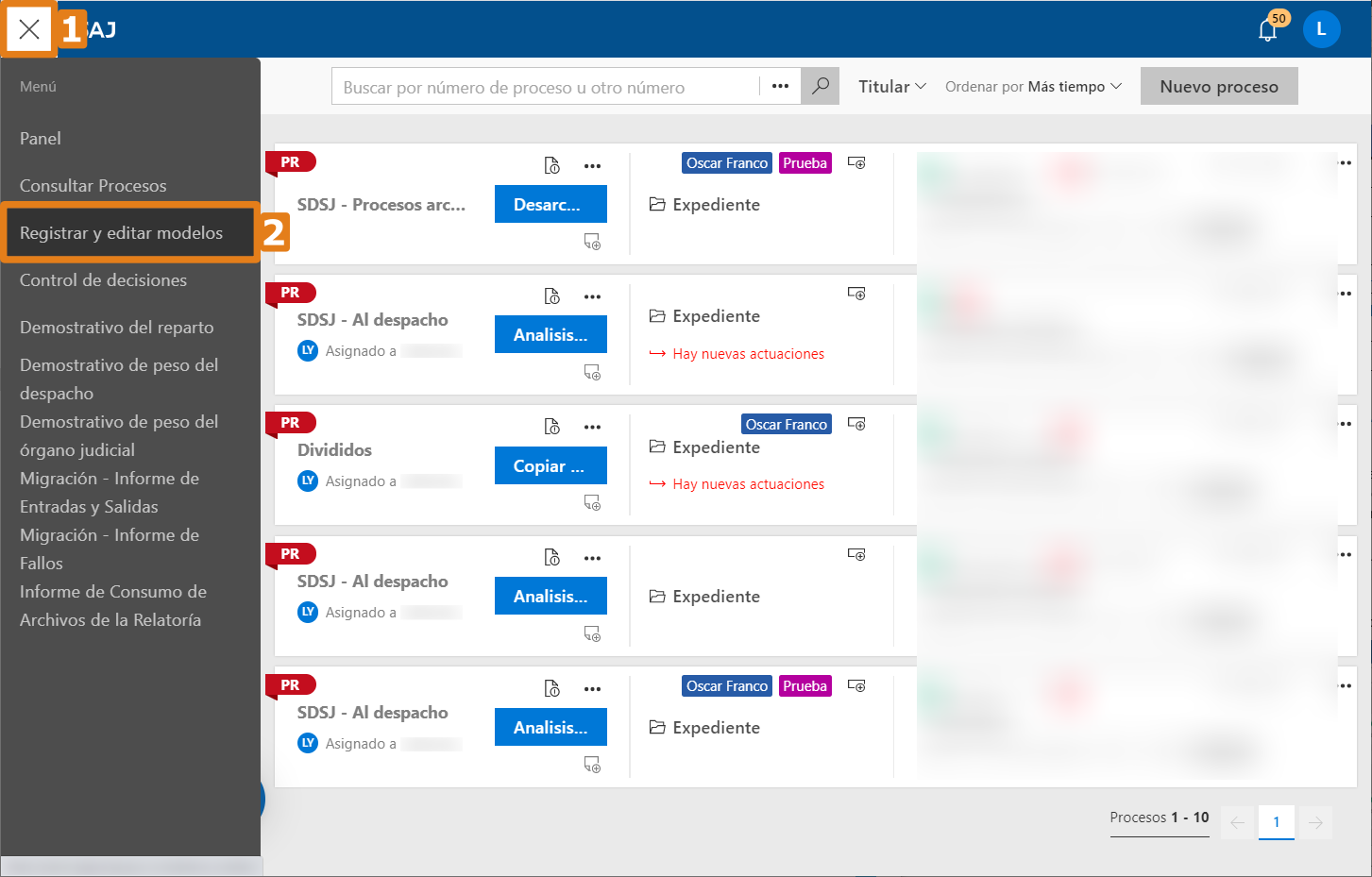
2. Para abrir un historial de versiones, seleccione primero el modelo cuyo historial desea ver. Para eso, haga clic en Modelos
 (1) y utilice el campo de búsqueda (2) o filtre el modelo por categoría de documento (3) para elegir una de las opciones disponibles.
(1) y utilice el campo de búsqueda (2) o filtre el modelo por categoría de documento (3) para elegir una de las opciones disponibles. Conozca másEn caso de dudas sobre cómo consultar un modelo ya registrado, lea nuestro material:
Conozca másEn caso de dudas sobre cómo consultar un modelo ya registrado, lea nuestro material:
¿Cómo consulto un modelo de documento en LEGALi?3. Con el modelo abierto, haga clic en el botón Modelo no guardado, si el modelo no ha sido guardado; o Modelo guardado, si el modelo ya ha sido guardado se encuentra en la parte superior del editor. El sistema abre la ventana Historial de versiones.
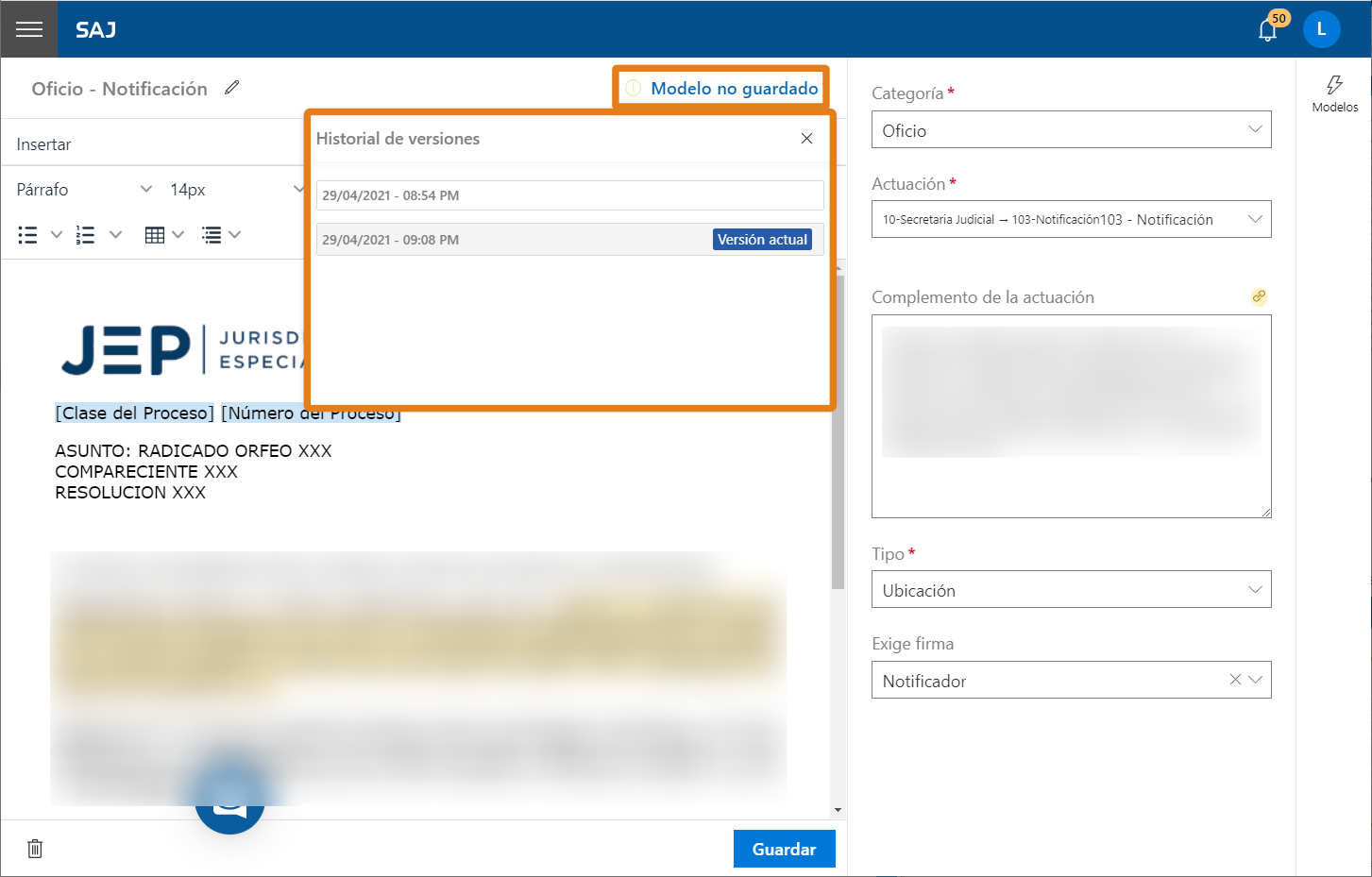
4. En esta ventana se puede ver el historial completo de las versiones ya creadas para el modelo seleccionado. Todos los elementos de la lista pueden restaurarse y utilizarse de nuevo; para eso, haga clic en la versión que desea restaurar y esta será resaltada en gris acompañada de un cuadro azul que contiene la información de la Versión actual.
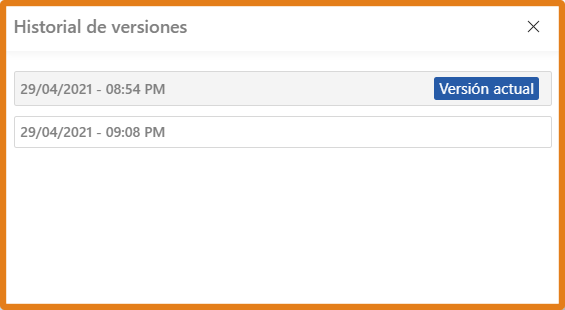
5. Antes de abrir el modelo en la versión seleccionada, el sistema emite un mensaje pidiéndole que confirme el cambio de versión.
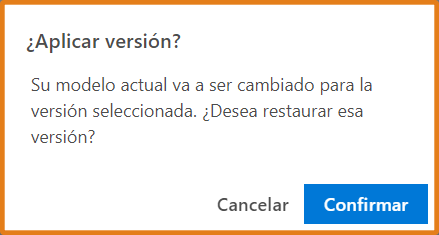 ¡Atención!
¡Atención!Al editar o cambiar la versión actual de un modelo de documento, los cambios realizados solo se reflejarán en los nuevos documentos procedentes del nuevo modelo. Los documentos emitidos con base en las versiones anteriores no se verán afectados.
¡Listo! Después de confirmar, se abrirá el modelo en la versión seleccionada y el usuario podrá realizar todos los cambios necesarios. Incluso si se restaura una versión antigua, el sistema mantiene un historial de todas las versiones guardadas y las últimas versiones se pueden restaurar en cualquier momento.
Créditos - Equipo Softplan